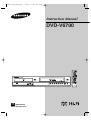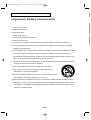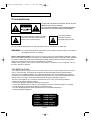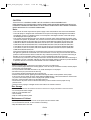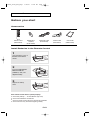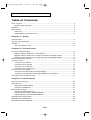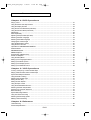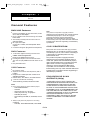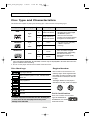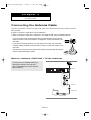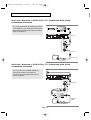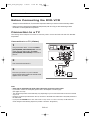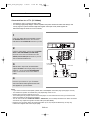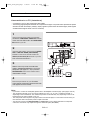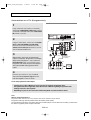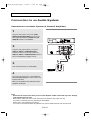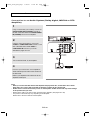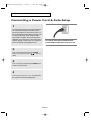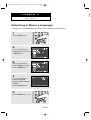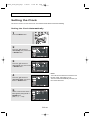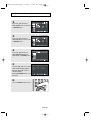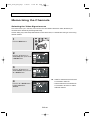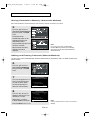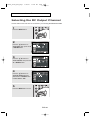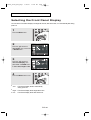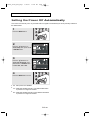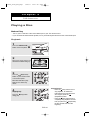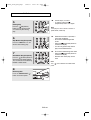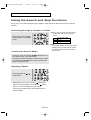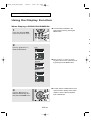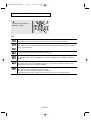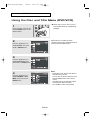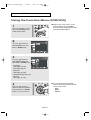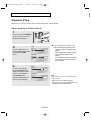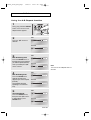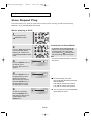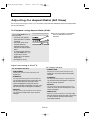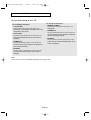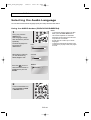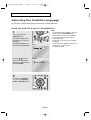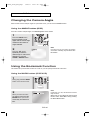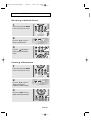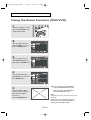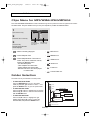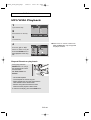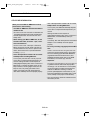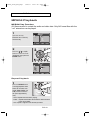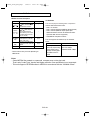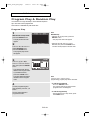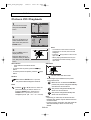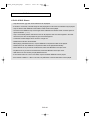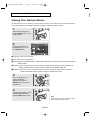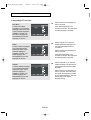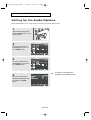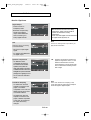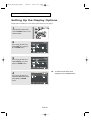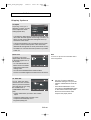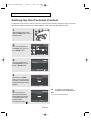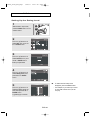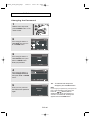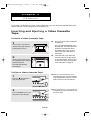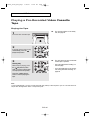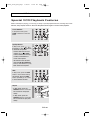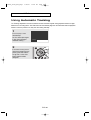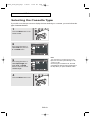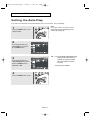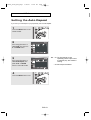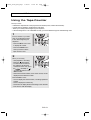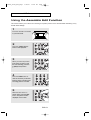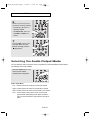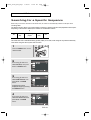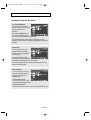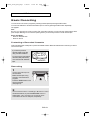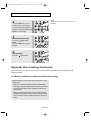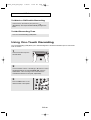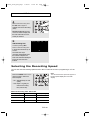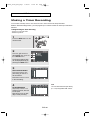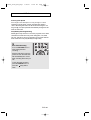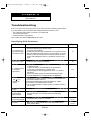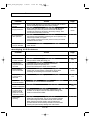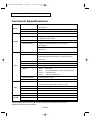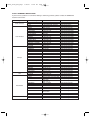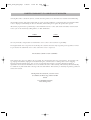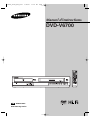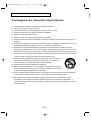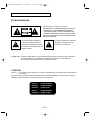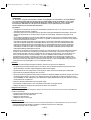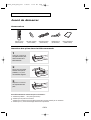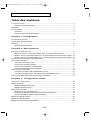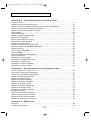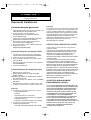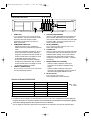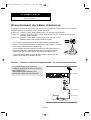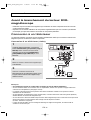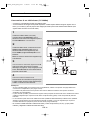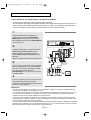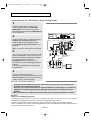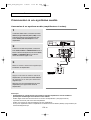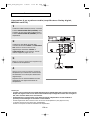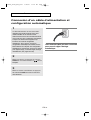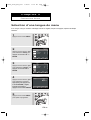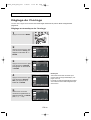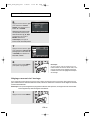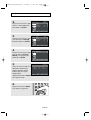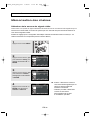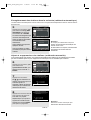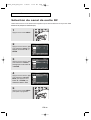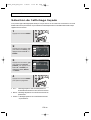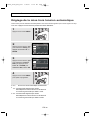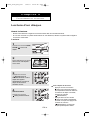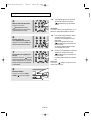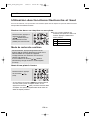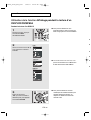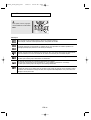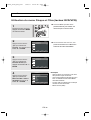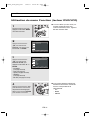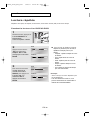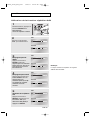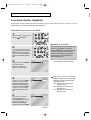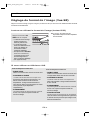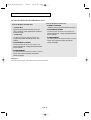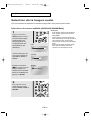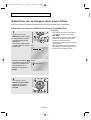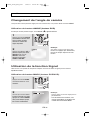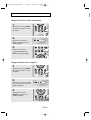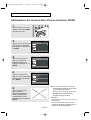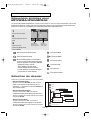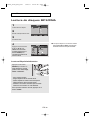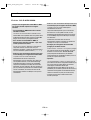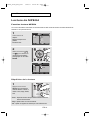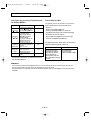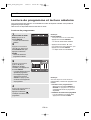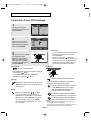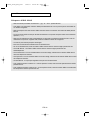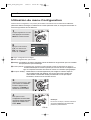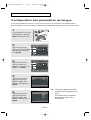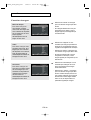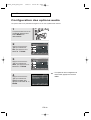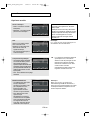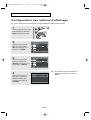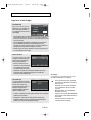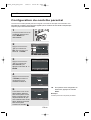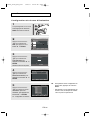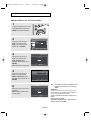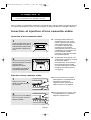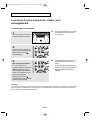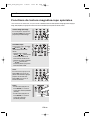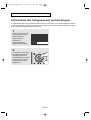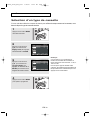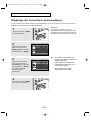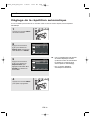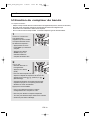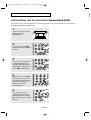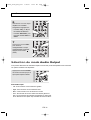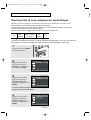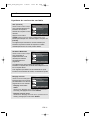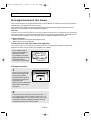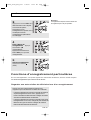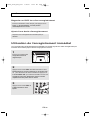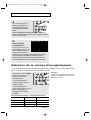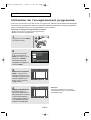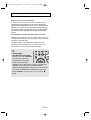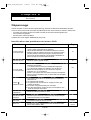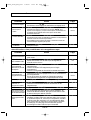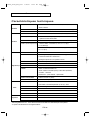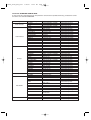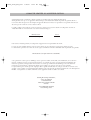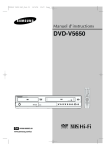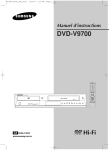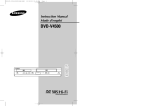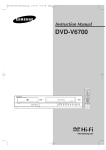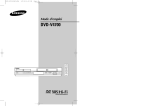Download Samsung AK68-01304A Instruction manual
Transcript
01304A_V6700_XAC_Eng1 1/18/07 11:58 AM Page 1 Instruction Manual DVD-V6700 CA AK68-01304A www.samsung.com/ca 01304A_V6700_XAC_Eng1 1/18/07 11:58 AM Page 2 SAFETY INSTRUCTIONS Important Safety Instructions 1) Read these instructions. 2) Keep these instructions. 3) Heed all warnings. 4) Follow all instructions. 5) Do not use this apparatus near water. 6) Clean only with dry cloth. 7) Do not block any ventilation openings, Install in accordance with the manufacturer's instructions. 8) Do not install near any heat sources such as radiators, heat registers, or other apparatus (including amplifiers) that produce heat. 9) Do not defeat the safety purpose of the polarized or grounding- type plug. A polarized plug has two blades with one wider than the other. A grounding type plug has two blades and a third grounding prong. The wide blade or the third prong are provided for your safety. If the provided plug does not fit into your outlet, consult an electrician for replacement of the obsolete outlet. 10) Protect the power cord from being walked on or pinched particularly at plugs, convenience receptacles, and the point where they exit from the apparatus. 11) Only use attachments/accessories specified by the manufacturer. 12) Use only with cart, stand, tripod, bracket, or table specified by the manufacturer, or sold with the apparatus. 13) Unplug this apparatus. When a cart is used, use caution when moving the cart/apparatus combination to avoid injury from tip-over. 14) Refer all servicing to qualified service personnel. Servicing is required when the apparatus has been damaged in any way, such as power-supply cord or plug is damaged, liquid has been spilled or objects have fallen into the apparatus the apparatus has been exposed to rain or moisture, does not operate normally, or has been dropped. ENG-2 01304A_V6700_XAC_Eng1 1/18/07 11:58 AM Page 3 SAFETY INSTRUCTIONS Precautions TO REDUCE THE RISK OF ELECTRIC SHOCK, DO NOT REMOVE THE COVER (OR BACK). NO USER-SERVICEABLE PARTS ARE INSIDE. REFER SERVICING TO QUALIFIED SERVICE PERSONNEL. This symbol indicates “dangerous voltage” inside the product that presents a risk of electric shock or personal injury. This symbol indicates important instructions accompanying the product. Do not install this equipment in a confined space such as a bookcase or similar unit. WARNING : To prevent damage which may result in fire or electric shock hazard, do not expose this appliance to rain or moisture. Note to CATV system installer: This reminder is provided to call CATV system installer’s attention to Article 820-40 of the National Electrical Code (Section 54 of Canadian Electrical Code, Part I) that provides guidelines for proper grounding and, in particular, specifies that the cable ground shall be connected to the grounding system of the building as close to the point of cable entry as practical. Caution: FCC regulations state that any unauthorized changes or modifications to this equipment may void the user’s authority to operate it. FCC NOTE (for U.S.A): This equipment has been tested and found to comply with the limits for a Class B digital device, pursuant to Part 15 of the FCC rules. These limits are designed to provide reasonable protection against harmful interference in a residential installation. This equipment generates, uses and can radiate radio frequency energy and, if not installed and used in accordance with the instructions, may cause harmful interference to radio or television reception, which can be determined by turning the equipment off and on. The user is encouraged to try to correct the interference by one or more of the following measures. • Reorient or relocate the receiving antenna. • Increase the separation between the equipment and receiver. • Connect this equipment into an outlet on a circuit different from that to which the receiver is connected. • Consult the dealer or an experienced radio/TV technician for help. This class B digital apparatus meets all requirements of the Canadian Interference -Causing Equipment Regulations. CLASS 1 LASER PRODUCT KLASSE 1 LASER PRODUKT LUOKAN 1 LASER LAITE KLASS 1 LASER APPARAT PRODUCTO LÁSER CLASE 1 ENG-3 01304A_V6700_XAC_Eng1 1/18/07 11:58 AM Page 4 SAFETY INSTRUCTIONS CAUTION THIS PRODUCT UTILIZES A LASER. USE OF CONTROLS OR ADJUSTMENTS OR PERFORMANCE OF PROCEDURES OTHER THAN THOSE SPECIFIED HEREIN MAY RESULT IN HAZARDOUS RADIATION EXPOSURE. DO NOT OPEN COVER AND DO NOT REPAIR YOURSELF. REFER SERVICING TO QUALIFIED PERSONNEL. Note: • This unit can be used only where the power supply is AC 120V, 60Hz. It cannot be used elsewhere. • This DVD player is designed and manufactured to respond to the Region Management Information. If the Region number of a DVD disc does not correspond to the Region number of this DVD player, the DVD player cannot play the disc. • The product unit accompanying this user manual is licensed under certain intellectual property rights of certain third parties. In particular, this product is licensed under the following US patents: 5,060,220 5,457,669 5,561,649 5,705,762 5,987,417 6,043,912 6,222,983 6,272,096 6,377,524 6,377,531 6,385,587 6,389,570 6,408,408 6,466,532 6,473,736 6,477,501 6,480,829 6,556,520 6,556,521 6,556,522 6,578,163 6,594,208 6,631,110 6,658,588 6,674,697 6,674,957 6,687,455 6,697,307 6,707,985 6,721,243 6,721,493 6,728,474 6,741,535 6,744,713 6,744,972 6,765,853 6,765,853 6,771,890 6,771,891 6 775,465 6,778,755 6,788,629 6,788,630 6,795,637 6,810,201 6,862,256 6,868,054 6,894,963 6,937,552. This license is limited to private non-commercial use by end-user consumers for licensed contents. No rights are granted for commercial use. The license does not cover any product unit other than this product unit and the license does not extend to any unlicensed product unit or process conforming to ISO/IEC 11172-3 or ISO/IEC 13818-3 used or sold in combination with this product unit. The license only covers the use of this product unit to encode and/or decode audio files conforming to the ISO/IEC 11172-3 or ISO/IEC 13818-3. No rights are granted under this license for product features or functions that do not conform to the ISO/IEC 11172-3 or ISO/IEC 13818-3. Handling Cautions • Before connecting other components to this player, be sure to turn them all off. • Do not move the player while a disc is being played, or the disc may be scratched or broken, and the player’s internal parts may be damaged. • Do not put a flower vase filled with water or any small metal objects on the player. • Be careful not to put your hand into the disc tray. • Do not place anything other than the disc in the disc tray. • Exterior interference such as lightning and static electricity can affect normal operation of this player. If this occurs, turn the player off and on again with the POWER button, or disconnect and then reconnect the AC power cord to the AC power outlet. The player will operate normally. • Be sure to remove the disc and turn off the player after use. • Disconnect the AC power cord from the AC outlet when you don’t intend to use the player for long periods of time. • Clean the disc by wiping in a straight line from the inside to the outside of the disc. Disc Storage Be careful not to harm the disc because the data on these discs is highly vulnerable to the environment. • Do not keep under direct sunlight. • Keep in a cool ventilated area. • Store vertically. • Keep in a clean protection jacket. Maintenance of Cabinet For safety reasons, be sure to disconnect the AC power cord from the AC outlet. • Do not use benzene, thinner, or other solvents for cleaning. • Wipe the cabinet with a soft cloth. ENG-4 01304A_V6700_XAC_Eng1 1/18/07 BEFORE 11:58 AM Page 5 Y O U S TA R T Before you start Accessories Remote Control (AK59-00051A) Batteries-2EA 1.5V(AAA) (AC43-12002H) Video/Audio Cable (AC39-00073A) Install Batteries in the Remote Control 1 Open the battery cover on the back of the remote control. 2 Insert two AAA batteries. Make sure that the polarities (+ and -) are aligned correctly. 3 Replace the battery cover. If the remote control doesn’t operate properly: ■ ■ ■ ■ Check the polarity +, - of the batteries (Dry-Cell) Check if the batteries are drained. Check if remote control sensor is blocked by obstacles. Check if there is any fluorescent lighting nearby. ENG-5 Antenna Cable (AC39-42001J) User’s Guide (AK68-01304A) 01304A_V6700_XAC_Eng1 1/18/07 TA B L E OF 11:58 AM Page 6 CONTENTS Table of Contents Safety Instructions ........................................................................................................................................2 Important Safety Instructions ................................................................................................................2 Precautions ....................................................................................................................................................3 Before you start ............................................................................................................................................5 Accessories............................................................................................................................................5 Install Batteries in the Remote Control ..................................................................................................5 Chapter 1: Setup General Features............................................................................................................................................8 Disc Type and Characteristics ........................................................................................................................9 Description....................................................................................................................................................10 Tour of the Remote Control..................................................................................................................12 Chapter 2: Connections Connecting the Antenna Cable ....................................................................................................................13 Method1: Antenna + DVD-VCR + TV: No Cable box ..........................................................................13 Method2: Antenna + DVD-VCR + TV: Cable box with many scrambled channels ..............................14 Method3: Antenna + DVD-VCR + TV: Cable box with a few scrambled channels ..............................14 Before Connecting the DVD-VCR ..............................................................................................................15 Connection to a TV ......................................................................................................................................15 Connection to a TV (Video)..................................................................................................................15 Connection to a TV (S-Video) ............................................................................................................16 Connection to a TV (Interlace) ............................................................................................................17 Connection to a TV (Progressive) ........................................................................................................18 Connection to an Audio System ..................................................................................................................19 Connection to an Audio System (2 Channel Amplifier) ........................................................................19 Connection to an Audio System (Dolby digital, MPEG2 or DTS Amplifier) ..........................................20 Connecting a Power Cord & Auto Setup ......................................................................................................21 Chapter 3: Initial Setup Selecting a Menu Language ........................................................................................................................22 Setting the Clock ........................................................................................................................................23 Setting the Clock Automatically............................................................................................................23 Setting the Clock Manually ................................................................................................................24 Memorizing the Channels ............................................................................................................................26 Selecting the Video Signal-source ......................................................................................................26 Storing Channels in Memory (Automatic Method) ..............................................................................27 Adding and Erasing Channels (Manual Method) ................................................................................27 Selecting the RF Output Channel ................................................................................................................28 Selecting the Front Panel Display ..............................................................................................................29 Setting the Power Off Automatically ............................................................................................................30 ENG-6 01304A_V6700_XAC_Eng1 1/18/07 TA B L E OF 11:58 AM Page 7 CONTENTS Chapter 4: DVD Operations Playing a Disc ..............................................................................................................................................31 Using the Search and Skip Functions ........................................................................................................33 Using the Display Function ..........................................................................................................................34 Using the Disc and Title Menu (DVD/VCD) ................................................................................................36 Using the Function Menu (DVD/VCD) ........................................................................................................37 Repeat Play ................................................................................................................................................38 Slow Repeat Play ........................................................................................................................................40 Adjusting the Aspect Ratio (EZ View) ..........................................................................................................41 Selecting the Audio Language ....................................................................................................................43 Selecting the Subtitle Language ................................................................................................................44 Changing the Camera Angle ......................................................................................................................45 Using the Bookmark Function ....................................................................................................................45 Using the Zoom Function ............................................................................................................................47 Clips Menu for MP3/WMA/JPEG/MPEG4 ..................................................................................................48 Folder Selection ..........................................................................................................................................48 MP3/WMA Playback ....................................................................................................................................49 MPEG4 Playback ........................................................................................................................................51 Program Play & Random Play......................................................................................................................53 Picture CD Playback ....................................................................................................................................54 Using the Setup Menu ................................................................................................................................56 Setting Up the Language Features ..............................................................................................................57 Setting Up the Audio Options ......................................................................................................................59 Setting Up the Display Options ....................................................................................................................61 Setting Up the Parental Control ..................................................................................................................63 Chapter 5: VCR Operations Inserting and Ejecting a Video Cassette Tape ............................................................................................66 Playing a Pre-Recorded Video Cassette Tape ............................................................................................67 Special VCR Playback Features ................................................................................................................68 Using Automatic Tracking ............................................................................................................................69 Selecting the Cassette Type ........................................................................................................................70 Setting the Auto Play ..................................................................................................................................71 Setting the Auto Repeat ..............................................................................................................................72 Using the Tape Counter ..............................................................................................................................73 Using the Assemble Edit Function ..............................................................................................................74 Selecting the Audio Output Mode ................................................................................................................75 Searching for a Specific Sequence ............................................................................................................76 Basic Recording ..........................................................................................................................................78 Special Recording Features ........................................................................................................................79 Using One-Touch Recording ......................................................................................................................80 Selecting the Recording Speed ..................................................................................................................81 Making a Timer Recording ..........................................................................................................................82 Chapter 6: Reference Troubleshooting ..........................................................................................................................................84 Technical Specifications ..............................................................................................................................86 ENG-7 01304A_V6700_XAC_Eng1 1/18/07 11:58 AM Page 8 Chapter 1 SETUP General Features DVD-VCR Features ■ ■ ■ ■ ■ ■ Perfect compatibility to play back DVDs, audio CDs, VCD or VHS Tapes. Enjoy a DVD movie while recording a TV show to the VCR. Auto Setup instantly finds the time and runs channel search. RF input and output. Composite, S-Video, and Component Video outputs. On-Screen Program (English/French/Spanish). DVD Features ■ ■ ■ ■ ■ 10-bit video digital to analog converter and 54MHz advanced digital filter. Playback of 96KHz/24-bit sources. DTS digital output for DTS-enhanced DVDs. This unit can play MPEG4 formats within an avi file. Play back MP3-CDs. VCR Features ■ ■ ■ ■ ■ ■ Hi-Fi Stereo VCR. Superior slow motion and stop action (with 4 heads). Playback of S-VHS tapes with a better than standard resolution. INTRO Scan, Zero Return, and END Search. 7-event/1 month timer recording. Time remaining counter, real time counter. Notes ■ Discs which cannot be played with this player. - DVD-ROM/DVD-RAM - CDI/CDV - Super Audio CD (CD, HD layer) - CDGs play audio only, not graphics. - DVD-RW (VR mode) - Non-finalizing DVD-RW, -R, DVD+RW, and +R disc. ■ Note This product incorporates copyright protection technology that is protected by U.S. patents and other intellectual property rights. Use of this copyright protection technology must be authorized by Macrovision, and is intended for home and other limited viewing uses only unless otherwise authorized by Macrovision. Reverse engineering or disassembly is prohibited. COPY PROTECTION Many DVD discs are encoded with copy protection. Because of this, you should only connect your DVDVCR directly to your TV, not to a VCR. Connecting to a VCR results in a distorted picture from copyprotected DVD discs. This product incorporates copyright protection technology that is protected by methods claims of certain U.S. patents and other intellectual property rights owned by Macrovision Corporation and other rights owners. Use of this copyright protection technology must be authorized by Macrovision Corporation, and is intended for home and other limited viewing uses only unless otherwise authorized by Macrovision Corporation. Reverse engineering or disassembly is prohibited. PROGRESSIVE SCAN OUTPUTS (525p) “CONSUMERS SHOULD NOTE THAT NOT ALL HIGH DEFINITION TELEVISION SETS ARE FULLY COMPATIBLE WITH THIS PRODUCT AND MAY CAUSE ARTIFACTS TO BE DISPLAYED IN THE PICTURE. IF 525 PROGRESSIVE SCAN PICTURE PROBLEMS OCCUR, IT IS RECOMMENDED THAT THE USER SWITCH THE CONNECTION TO THE ‘STANDARD DEFINITION’ OUTPUT. IF THERE ARE QUESTIONS REGARDING YOUR TV SET COMPATIBILITY WITH THIS DVD-VCR, PLEASE CONTACT SAMSUNG'S CUSTOMER SERVICE CENTER.” Ability to play back may depend on recording conditions. - DVD-RW, -R/CD-RW/DVD+RW, +R/CD-ROM ENG-8 01304A_V6700_XAC_Eng1 1/18/07 11:58 AM Page 9 SETUP Disc Type and Characteristics This DVD-VCR is capable of playing the following types of discs with the corresponding logos: Disc Types (Logos) Recording Types Disc Size Max. Playing Time DVD Audio + Video VIDEO-CD Audio + Video AUDIO-CD 5” 3 1/2” 5” 3 1/2” Single-sided 240 min. - DVD contains excellent sound and video due to Dolby Digital Double-sided 480 min. and MPEG-2 system. Single-sided 80 min. - Various screen and audio functions can be easily selected Double-sided 160 min. through the on-screen menu. 74 min. 20 min. 5” 74 min. 3 1/2” 20 min. Audio ■ ■ Characteristics - Video with CD sound, VHS quality & MPEG-1 compression technology. - CD is recorded as a Digital Signal with better audio quality, less distortion and less deterioration of audio quality over time. CD-R,CD-RW and DVD-RW, -R, DVD+RW, +R discs may not be playable in all cases due to the disc type or condition of the recording. Do not run the player with two discs loaded at the same time. Disc Markings ~ NTSC Region Number Play Region Number NTSC broadcast system in U.S.A, Canada, Korea, Japan, etc. Dolby Digital disc STEREO Stereo disc DIGITAL SOUND Digital Audio disc Both the DVD-VCR and the discs are coded by region. These regional codes must match in order for the disc to play. If the codes do not match, the disc will not play. The Region Number for this player is described on the rear panel of the player. DTS disc DivX Certification MP3 disc You must only insert one DVD disc at a time. Inserting two or more discs will not allow playback and may cause damage to the DVD-VCR. ENG-9 DivX, DivX Certified, and associated logos are trademarks of DivXNetworks, Inc and are used under license. 01304A_V6700_XAC_Eng1 1/18/07 11:58 AM Page 10 SETUP Description Front Panel Controls 1 4 1 2 3 4 5 6 7 8 9 5 2 6 8 7 DISC TRAY Place the disc here. VCR Deck Insert a standard VHS video tape. EJECT Press to eject a video tape if the tape is stopped. (POWER) Press to turn the DVD-VCR on and off. LINE IN 2 Connect to the Video/Audio output jack of your external device. P.SCAN Press to select video out mode. OPEN/CLOSE Press to open and close the disc tray. Front Panel Display Operation indicators are displayed here. CHANNEL and Press to change channels. 9 3 10 11 12 13 14 15 16 10 DVD/VCR Press to view DVD or VCR mode. 11 EZ VIEW The aspect ratio of a picture can easily be adjusted to your TV's screen size. 12 REC (VCR) Press to begin recording. 13 (Reverse/Rewind) Press to reverse/rewind a disc/video tape. 14 (STOP) Press to stop a disc/video tape during playback or record (VCR). 15 (Play/Pause) Press to play or pause the disc/video tape. 16 (Forward/Fast Forward) Press to forward/fast forward a disc/videotape. Front Panel Display ❶ ❹ ❷ ❸ ❺ 1 DVD is activated. 2 The time, counter position, time remaining or current deck status is indicated. 3 VCR is activated. 4 DVD or VCD/CD media is loaded. 5 Video tape is loaded. ENG-10 01304A_V6700_XAC_Eng1 1/18/07 11:58 AM Page 11 SETUP Rear Panel ❶ ❷ ❸ ❹ ➎ 1 2 3 4 ❼ ❻ AUDIO OUT Connect to the Audio input jacks of your television. You can use as audio output terminal when Component or S-Video is connected. COMPONENT VIDEO OUT - Use these jacks if you have a TV with Component Video in jacks. These jacks provide PR, PB and Y video. - If Component (Progressive Scan) Video Output is selected in the Alt Video Out menu or by using the P.SCAN button on the front panel, progressive scan mode will be enabled. - If Component (Interlace Scan) Video Output is selected in the Alt Video Out menu or by using the P.SCAN button on the front panel, interlaced scan mode will be enabled. LINE IN 1 (VIDEO/AUDIO) Connect to the Video/Audio output jack of your external device. LINE OUT (VIDEO/AUDIO) Use the Video/Audio cable to connect to the Video/Audio input jacks on your television. You can also use as audio output terminal when Component or S-Video is connected. 5 6 7 8 ❽ RF IN (FROM ANT.) Connect the RF Antenna cable to your DVDVCR. S-VIDEO OUT Use the S-Video cable to connect this jack to the S-Video input jack on your television for higher picture quality. You can use as audio output terminal when Component or S-Video is connected. DIGITAL AUDIO OUT (COAXIAL) - Use a Coaxial digital cable to connect to a compatible Dolby Digital receiver. - Use a Coaxial digital cable to connect to an A/V Amplifier that contains a Dolby Digital, MPEG2 or DTS decoder. RF OUT (TO TV) Connect your DVD-VCR to a TV. DVD/VCR Output Chart DVD Output Jacks VCR Output Jacks S-VIDEO OUT O X COMPONENT VIDEO OUT O X AUDIO OUT (L,R) O X DIGITAL AUDIO OUT (COAXIAL) O X LINE OUT (A/V) O O RF OUT O O ▼ Type of Connection O : Active. X : Inactive. Notes ■ ■ Consult your TV User’s Manual to find out if your TV supports Progressive Scan. If Progressive Scan is supported, follow the TV User’s Manual regarding Progressive Scan settings in the TV’s menu system. See pages 61~ 62 to get more information on how to use the Alt Video Out menu. ENG-11 01304A_V6700_XAC_Eng1 1/18/07 11:58 AM Page 12 SETUP Tour of the Remote Control 1 2 3 4 5 6 7 8 9 10 11 12 13 POWER button Press to turn the DVD-VCR on and off. NUMBER Buttons AUDIO button Use this button to access various audio functions on a disc. (DVD) Skip button Press to reverse skip a disc. Use to skip a title, chapter or track on a disc. REC button Press to begin recording. (VCR) Search button Press to reverse search a disc. (STOP) button Press to stop a disc/video tape during play or record (VCR). MENU button Brings up the DVD-VCR player’s menu. ENTER/¥/Channel /Tracking or buttons This button functions as a toggle switch. Press to change channels (TV). Press to adjust tape tracking (VCR). DISC MENU button Brings up the Disc menu. (DVD) SUBTITLE button Press to display the subtitle language name abbreviation on screen. TV/VCR button Press to switch between TV and VCR mode. MODE button Use to select the program or random play. REPEAT button Allows you to repeat play a title, chapter, track, or disc. (DVD) Ú Æ Œ ´ ˇ ı ¨ ˆ Ø ∏ ” ˜ ¯ ˘ ¿ ¸ ’ ˝ Ô ˛ ◊ ± Ò ≠ ENG-12 14 VCR button Use to operate VCR. 15 DVD button Use to operate DVD. 16 F.ADV/SKIP/INPUT SEL. button Press to advance play one frame at a time (DVD and VCR). Press to fast forward a video tape (VCR). Press to select a external signal source. 17 Skip button Press to forward skip a disc. Use to skip a title, chapter or track on a disc. 18 PROGRESSIVE/SPEED button Press to select progressive scan mode (DVD). Press to select the tape recording speed (VCR). 19 Search button Press to forward search a disc. 20 (Play/Pause) button Press to play or pause the disc/video tape. 21 RETURN button Returns to a previous menu. 22 CLEAR button Use to remove menus or status displays from the screen. 23 INFO. button Displays the current disc mode. (DVD) 24 MARK/SEARCH button Press to memorize scenes for replay. (DVD) Displays the VCR Function menu. (VCR) 25 ANGLE/TIMER button Use to access various camera angles on a disc (DVD). Displays the Timer Program menu (VCR). 01304A_V6700_XAC_Eng1 1/18/07 11:58 AM Page 13 Chapter 2 CONNECTIONS Connecting the Antenna Cable There are several ways to connect your DVD-VCR. Select one of the following antenna connections that best suits you below. ■ Method 1: Antenna + DVD-VCR + TV: No Cable box ■ Method 2: Antenna +Cable box + DVD-VCR + TV: Cable box with many scrambled channels ■ Method 3: Antenna + DVD-VCR + Cable box +TV: Cable box with a few scrambled channels - If you are using an off-air antenna that has 300-ohm twin flat leads, use an external antenna connector (300-75 ohm adaptor: not supplied) to connect the antenna to the DVD-VCR. - If you have two separate antennas (one VHF and the other UHF), use a UHF/VHF combiner-adaptor (available at most electronics shops) to connect the antenna to the DVD-VCR. - The RF OUT(TO TV) jack of this product sends signals received through the antenna and also outputs Audio/Video signals. Method1: Antenna + DVD-VCR + TV: No Cable box You can record non-scrambled channels by selecting the channel on the DVD-VCR. Also use this Method if you watch channels without cable box. To RF IN To RF OUT Antenna cable To Antenna Input ENG-13 01304A_V6700_XAC_Eng1 1/18/07 11:58 AM Page 14 CONNECTIONS Method2: Antenna + DVD-VCR + TV: Cable box with many scrambled channels Wall You can record channels by selecting the channel on the cable box. You cannot record one channel while watching another channel. Be sure that the cable box is turned on. Cable Box To RF IN To RF OUT Antenna cable To Antenna Input Method3: Antenna + DVD-VCR + TV: Cable box with a few scrambled channels You can record non-scrambled channels by selecting the channel on the cable box. You cannot record scrambled channels that require a cable box. Wall To RF IN To RF OUT Cable Box Antenna cable To Antenna Input ENG-14 01304A_V6700_XAC_Eng1 1/18/07 11:58 AM Page 15 CONNECTIONS Before Connecting the DVD-VCR - Always turn off the DVD-VCR, TV, and other components before you connect or disconnect any cables. - Refer to the user’s manual of the additional components (such as a TV) you are connecting for more information on those particular components. Connection to a TV The following shows examples of connections commonly used to connect the DVD-VCR with a TV and other components. Connection to a TV (Video) 1 Using video/audio cables, connect the VIDEO (yellow)/AUDIO (red and white) OUT terminals on the rear of the DVD-VCR to the VIDEO (yellow)/AUDIO (red and white) IN terminals of your TV. 2 White Turn on the DVD-VCR and TV. Audio Cable Red 3 White Yellow Red Video Cable Yellow Press the input selector on your TV remote control until the Video signal from the DVD-VCR appears on the TV screen. Notes - Noise may be generated if the audio cable is placed too close to the power cable. - If you want to connect to an Amplifier, please refer to the Amplifier connection page. (See pages 19 to 20). - The number and position of terminals may vary depending on your TV set. Please refer to the user's manual of your TV. - If there is one audio input terminal on the TV, connect it to the LINE OUT AUDIO OUT Left (white) terminal of the DVD-VCR. - If you press the P.SCAN button when DVD-VCR is in stop mode or no disc is inserted, the Alt Video Out mode changes in the following sequence: (S-Video - Interlace - Progressive) ENG-15 01304A_V6700_XAC_Eng1 1/18/07 11:58 AM Page 16 CONNECTIONS Connection to a TV (S-Video) - Connecting to your TV using an S-Video cable. - You will enjoy high quality images. S-Video separates the picture element into black and white(Y) and color(C) signals to present clearer images than regular video input mode. (Audio signals are delivered through the audio out or line out audio). 1 Using an S-Video cable (not included), connect the S-VIDEO OUT terminal on the rear of the DVD-VCR to the S-VIDEO IN terminal of your TV. 2 Using the audio cables, connect from the AUDIO OUT or LINE OUT AUDIO (red and white) terminals on the rear of the DVD-VCR to the AUDIO (red and white) IN terminals of your TV. Turn on the DVD-VCR and TV. White 3 S-Video Cable (not included) With the unit in stop mode, set the Alt video output to S-Video in the Display Setup menu (see pages 61 ~ 62) or press the PROGRESSIVE button on the remote control until S-Video is output. Red Audio Cable Red White 4 Press the input selector on your TV remote control until the S-Video signal from the DVDVCR appears on your TV screen. Notes - If you want to connect to an Amplifier, please refer to the Amplifier connection page. (See pages 19 to 20) - The number and position of terminals may vary depending on the TV set. Please refer to the user's manual of your TV. - The S-Video jack only outputs video from the DVD player. To view video from the VCR, you must have the Video Out (Yellow) or RF Out jack connected. - You can hear sound from LINE OUT AUDIO or AUDIO OUT (red and white) terminals for S-Video connection. VCR audio only outputs through the Line Out Audio jacks (Red,White). - Please do not connect S-Video and Component Video (Y, Pb, Pr) output simultaneously, as they may interfere and degrade both video output quality. ENG-16 01304A_V6700_XAC_Eng1 1/18/07 11:58 AM Page 17 CONNECTIONS Connection to a TV (Interlace) - Connecting to your TV using Component video cables. - You will enjoy high quality and accurate color reproduction images. Component video separates the picture element into black and white(Y), blue(PB), red(PR) signals to present clear and clean images. (Audio signals are delivered through the audio out or line out audio). 1 Using component video cables (not included), connect the COMPONENT VIDEO OUT terminal on the rear of the DVD-VCR to the COMPONENT IN terminal of your TV. 2 Using the audio cables, connect from the AUDIO OUT or LINE OUT AUDIO (red and white) terminals on the rear of the DVD-VCR to the AUDIO (red and white) IN terminals of your TV. Turn on the DVD-VCR and TV. White Blue Red Green 3 With the unit in stop mode, set the Alt video output to Component: Interlace in the Display Setup menu (see pages 61 ~ 62) or press the PROGRESSIVE button on the remote control until Interlace is output. Audio Cable Red White Red Red Component Cable (not included) Blue Green 4 Press the input selector on your TV remote control until the Component signal from the DVDVCR appears on the TV screen. Notes - If you want to connect to an Amplifier, please refer to the Amplifier connection page. (See pages 19 to 20) - The component terminal of your TV may be marked “R-Y, B-Y, Y” or “Cr, Cb, Y” instead of “PR, PB, Y” depending on the manufacturer. The number and position of terminals may vary depending on the TV set. Please refer to the user's manual of your TV. - The Component Video Out jacks only output video from the DVD player. To view video from the VCR, you must have the Video Out (Yellow) or RF Out jack connected. - You can hear sound from LINE OUT AUDIO or AUDIO OUT (red and white) terminals for Component connection. VCR audio only outputs through Line Out Audio jacks (Red,White). ENG-17 01304A_V6700_XAC_Eng1 1/18/07 11:58 AM Page 18 CONNECTIONS Connection to a TV (Progressive) 1 Using component video cables (not included), connect the COMPONENT VIDEO OUT terminal on the rear of the DVD-VCR to the COMPONENT IN terminal of your TV. 2 Using the audio cables, connect from the AUDIO OUT or LINE OUT AUDIO (red and white) terminals on the rear of the DVD-VCR to the AUDIO (red and white) IN terminals of your TV. Turn on the DVD-VCR and TV. White Blue Red 3 Green Audio Cable With the unit in stop mode, set the Alt video output to Component: Progressive in the Display Setup menu (see pages 61 ~ 62) or press the PROGRESSIVE button on the remote control Progresive Scan mode prompt screen appears. Then press ENTER and progressive will be output. Red White Red Red Component Cable (not included) Blue Green 4 Press the input selector on your TV remote control until the Component signal from the DVD-VCR appears on the TV screen. To see the progressive video output, - Consult your TV User’s Manual to find out if your TV supports Progressive Scan. If Progressive Scan is supported, follow the TV User’s Manual regarding Progressive Scan settings in the TV’s menu system. - Depending on your TV, the connection method may differ from the illustration above. Note What is "Progressive Scan"? Progressive scan has twice as many scanning lines as the interlace output method. Progressive scanning method provides better and clearer picture quality. The Component Video jacks only output video from the DVD player. To view video from the VCR, you must have the Video Out (yellow) or RF Out jack connected. ENG-18 01304A_V6700_XAC_Eng1 1/18/07 11:58 AM Page 19 CONNECTIONS Connection to an Audio System Connection to an Audio System (2 Channel Amplifier) 1 Using the audio cables, connect the (LINE) AUDIO (red and white) OUT terminals on the rear of the DVD-VCR to the AUDIO (red and white) IN terminals of the Amplifier. 2 Using the video signal cable(s), connect the VIDEO, S-VIDEO or COMPONENT OUT terminals on the rear of the DVD-VCR to the VIDEO, S-VIDEO or COMPONENT IN terminal of your TV as described on pages 15 to 18. Red White Audio Cable 3 Red White Turn on the DVD-VCR, TV, and Amplifier. 2-channel Stereo Amp. 4 Press the input select button of the Amplifier to select the External input in order to hear sound from the DVD-VCR. Refer to your Amplifier's user manual to set the Amplifier's audio input. Notes - Please turn the volume down when you turn on the Amplifier. Sudden loud sound may cause damage to the speakers and your ears. - Please set the audio in the menu screen according to the Amplifier. (See pages 59 to 60) - The position of terminals may vary depending on the Amplifier. Please refer to your Amplifier's user manual . - You can also connect the amplifier using AUDIO OUT (red and white) terminals from the DVD-VCR. ENG-19 01304A_V6700_XAC_Eng1 1/18/07 11:58 AM Page 20 CONNECTIONS Connection to an Audio System (Dolby digital, MPEG2 or DTS Amplifier) 1 Using a coaxial cable (not included), connect the DIGITAL AUDIO OUT (COAXIAL) terminal on the rear of the DVD-VCR to the DIGITAL AUDIO IN (COAXIAL) terminal of the Amplifier. 2 Using the video signal cable(s), connect the S-VIDEO or COMPONENT OUT terminals on the rear of the DVD-VCR to the S-VIDEO or COMPONENT IN terminal of your TV as described on pages 15 to 18. Coaxial Cable (not included) 3 Turn on the DVD-VCR, TV, and Amplifier. 4 Dolby digital or DTS Amp. Press the input select button of the Amplifier to select external input in order to hear sound from the DVD-VCR. Refer to your Amplifier's user manual to set the Amplifier's audio input. Notes - When you connect the DVD-VCR to DTS Amplifier and play a DTS disc, set the DTS to On in Audio Setup menu. If it is set to Off, sound will not be heard, or there will be a loud sound. - Please turn the volume down when you turn on the Amplifier. Sudden loud sound may cause damage to the speakers and your ears. - Please set the audio in the menu screen according to the Amplifier. (See pages 59 to 60) - The position of terminals may vary depending on the Amplifier. Please refer to the user's manual of the Amplifier. ENG-20 01304A_V6700_XAC_Eng1 1/18/07 11:58 AM Page 21 CONNECTIONS Connecting a Power Cord & Auto Setup 1 Your DVD-VCR's power cord should be plugged into a standard 120V/60Hz wall outlet. Avoid pressing any buttons on the remote control or on the unit during Auto Setup. While your DVD-VCR is running Auto Setup, “Auto” will blink. When Auto Setup is complete, the current time will be displayed on the front panel. If Auto Setup fails to locate a channel to set the clock, you should set the clock manually. (See pages 24 to 25.) You must have the antenna/cable connected for the Auto Clock to set 2 Turn on the power by pressing the POWER button on the remote control or on the front panel. 3 Turn on your TV by pressing the POWER button on the TV remote control. 4 Press the input selector on your TV remote until the signal from the DVD-VCR appears. ENG-21 01304A_V6700_XAC_Eng1 1/18/07 11:58 AM Page 22 Chapter 3 INITIAL SETUP Selecting a Menu Language To change the on-screen MENU language to English, French or Spanish, follow these steps. 1 Press the MENU button. 2 Press the buttons to select Setup, then press the or ENTER button. 3 Press the buttons to select Language, then press the or ENTER button. 4 Press the buttons to select the appropriate language : English, Français or Español. Press the ENTER button. 5 Press the MENU button to exit. ENG-22 01304A_V6700_XAC_Eng1 1/18/07 11:58 AM Page 23 INITIAL SETUP Setting the Clock This menu is used to set the current time. You need to set the time to use timer recording. Setting the Clock Automatically 1 Press the MENU button. 2 Press the buttons to select Setup, then press the or ENTER button. 3 Press the buttons to select Clock, then press the or ENTER button. Notes You must have the antenna connected to set the Auto Clock. (See pages 13~14) The Clock will be automatically set when you turn off the DVD-VCR. 4 Press the buttons to select Auto Clock, then press the or ENTER button. 5 Select a channel that carries a time signal by using the or ENTER button. (Auto, 1, 2, ...., 125) ENG-23 01304A_V6700_XAC_Eng1 1/18/07 11:58 AM Page 24 INITIAL SETUP 6 Press the buttons to select Time Zone, then press the or ENTER button. Select the time zone of your area by using the ,¥ buttons, then press the ENTER button. Select Automatic to set the time zone automatically. 7 Press the buttons to select Daylight Saving, then press the or ENTER button to select Yes, No or Auto. 8 Press the MENU button to exit. Note If your clock is set to the wrong Time Zone or Daylight Saving, you can adjust these settings without turning off the Auto Clock Set function. Setting the Clock Manually If Auto Setup fails to set the DVD-VCR’s internal clock by locating a local TV station, follow these steps to set the data and time manually. Note: For accurate Timer Recording, your DVD-VCR's internal clock must be set correctly. 1 Press the MENU button. ENG-24 01304A_V6700_XAC_Eng1 1/18/07 11:58 AM Page 25 INITIAL SETUP 2 Press the buttons to select Setup, then press the or ENTER button. 3 Press the buttons to select Clock, then press the or ENTER button. 4 Press the buttons to select Manual Clock, then press the or ENTER button. 5 Use the ¥ buttons to select each of the following options, then use the buttons to set each option. Press the ENTER button to set the clock. Manual Clock Time 12 : 00 am Date 1 / 01 Year 2007 MON 6 Press the MENU button to exit. ENG-25 01304A_V6700_XAC_Eng1 1/18/07 11:58 AM Page 26 INITIAL SETUP Memorizing the Channels Selecting the Video Signal-source This feature allows you to manually set the DVD-VCR’s tuner band to Antenna or Cable, whichever you connected to the Antenna In jack during initial setup. Use this setting only if Auto Setup detected the incorrect tuner band, i.e. channels are coming in on the wrong channel numbers. 1 Press the MENU button. 2 Press the buttons to select Setup, then press the or ENTER button. 3 Press the buttons to select Channel, then press the or ENTER button. ▼ 4 Press the or ENTER button to select Cable TV or Antenna. - Cable TV: Select this if the DVD-VCR is connected to Cable TV. - Antenna: Select this if the DVD-VCR is connected to an indoor or outdoor VHF/UHF antenna. ENG-26 01304A_V6700_XAC_Eng1 1/18/07 11:58 AM Page 27 INITIAL SETUP Storing Channels in Memory (Automatic Method) Auto Channel Memory will automatically seek and store all active channels in your area. 5 Press the buttons to select Auto Channel Memory, then press the or ENTER button. The DVD-VCR will automatically search for all available channels in the selected tuner band. This procedure may take a few minutes to complete. Note Do not turn the power off when Auto Channel Memory function is proceeding. If the power is off, Auto Channel Memory should be reset. When finished, the lowest channel found will be displayed. Adding and Erasing Channels (Manual Method) Use this feature if Auto Channel Search missed a channel that you would like to add, or to delete a channel you wish to remove. 6 Press the buttons to select Channel Add/Delete, then press the or ENTER button. 7 Press the CH buttons to tune in the channel number you wish to add or delete. Use the number button to select the channel directly. 8 Press the ¥ or button to delete the channel from your channel list or to add. Repeat steps 7 to add or to delete additional channels. CHANNEL ADD/DELETE Select channel : [07] and press [] to ADD press [¥] to DELETE CH RETURN CHANNEL ADD/DELETE Select channel : (in memory) [07] and press [] to ADD press [¥] to DELETE RETURN CH Press the MENU button to exit. ENG-27 Note Use the number button to move the channel directly. 01304A_V6700_XAC_Eng1 1/18/07 11:58 AM Page 28 INITIAL SETUP Selecting the RF Output Channel Use this feature if the DVD-VCR is connected to your TV using the RF antenna cable. 1 Press the MENU button. 2 Press the buttons to select Setup, then press the or ENTER button. 3 Press the buttons to select Channel, then press the or ENTER button. 4 Press the buttons to select RF Output CH, then press the or ENTER button to select 3CH or 4CH. 5 Press the MENU button to exit. ENG-28 01304A_V6700_XAC_Eng1 1/18/07 11:58 AM Page 29 INITIAL SETUP Selecting the Front Panel Display You can set the Front Panel Display to be bright all the time, dim all the time, or to automatically dim during power off. 1 Press the MENU button. 2 Press the buttons to select Setup, then press the or ENTER button. 3 Press the buttons to select Front Display, then press the or ENTER button to select Auto, Bright or Dim. 4 Press the MENU button to exit. ■ Auto: Front Panel Display will dim automatically during power off. ■ Bright: Front Panel Display will be bright all the time. ■ Dim: Front Panel Display will be dim all the time. ENG-29 01304A_V6700_XAC_Eng1 1/18/07 11:58 AM Page 30 INITIAL SETUP Setting the Power Off Automatically This feature automatically turns off your DVD-VCR if no signal is received and you do not press any buttons for the selected time. 1 Press the MENU button. 2 Press the buttons to select Setup, then press the or ENTER button. 3 Press the buttons to select Auto Power Off, then press the or ENTER button to select Off, 1Hr or 2Hr. 4 Press the MENU button to exit. ■ Off: Auto power off is disabled. ■ 1Hr: DVD-VCR will auto shut off 1 hour after the last button is pressed or no signal is received. ■ 2Hr: DVD-VCR will auto shut off 2 hours after the last button is pressed or no signal is received. ENG-30 01304A_V6700_XAC_Eng2 1/18/07 12:07 PM Page 31 Chapter 4 D V D O P E R AT I O N S Playing a Disc Before Play - Turn on your TV and set it to the correct Video Input on your TV's remote control. - If you connected an external Audio System, turn on your Audio System and set it to the correct Audio Input. Playback 1 Press the OPEN/CLOSE ( button on the front panel. ) 2 Place a disc gently into the tray with the disc’s label facing up. 3 Press the (Play/Pause) button on your remote control or on the front panel. Most discs will start to play back as soon as the tray closes. ▼ 4 Stopping Play Press the (Stop) button during play. ENG-31 Stop/Resume - Press the (Stop) button once to stop playback. To resume the DVD/CD from the point where the disc stopped, press the (Play/Pause) button. - Press the (Stop) button twice to completely stop playback. The next time you press the (Play/Pause), the disc will start over from the beginning. 01304A_V6700_XAC_Eng2 1/18/07 12:07 PM Page 32 D V D O P E R AT I O N S ▼ 5 Pausing Play Press the (Play/Pause) button on your remote control or on the front panel during play. Note If the player is left for about 5 minutes in pause mode, it will stop. ▼ - Each time the button is pressed, a new frame will appear. - No sound is heard during STEP mode. - Press the (Play/Pause) button to resume normal play. - You can only perform step motion play in the forward direction. ▼ - No sound is heard during slow mode. - Press the (Play/Pause) button to resume normal play. - Reverse slow motion play will not work. 6 Step Motion Play (Except CD) Press the F.ADV button on the remote control during play. 7 Slow Motion Play (Except CD) Press the (Forward) button to choose the play speed between 1/8, 1/4 and 1/2 of normal during PAUSE or STEP mode. Note This ( press. 8 Removing Disc Press the OPEN/CLOSE ( button on the front panel. - Screen stops, no sound. - To resume, press the (Play/Pause) button once again. ) ENG-32 ) icon indicates an invalid button 01304A_V6700_XAC_Eng2 1/18/07 12:07 PM Page 33 D V D O P E R AT I O N S Using the Search and Skip Functions During play, you can search quickly through a chapter or track, and use the skip function to jump to the next selection. Searching through a Chapter or Track ▼ If you want to search at a faster speed on the DVD, VCD or CD, press the button. During play, press the / (Search) buttons on the remote control. DVD 2X, 8X, 32X, 128X VCD 4X, 8X CD Notes - The speed marked in this function may be different from the actual playback speed. - No sound is heard during search mode (Except CD). Continuous Search Mode During play, press and hold the / (Search) buttons on your remote control or on the front panel. The picture will search backward or forward at the 4X speed. If you release the / (Search) buttons, the picture will go back to playback mode. Skipping Tracks During play, press the (Skip) buttons. 2X, 4X, 8X / - When playing a DVD, if you press the (Skip) button, it moves to the next chapter. If you press the (Skip) button, it moves to the beginning of the chapter. One more press makes it move to the beginning of the previous chapter. ENG-33 01304A_V6700_XAC_Eng2 1/18/07 12:07 PM Page 34 D V D O P E R AT I O N S Using the Display Function When Playing a DVD/VCD/CD/MPEG4 ▼ You can select information in the DVD Function menu by pressing the MENU button. 1 During play, press the INFO button on the remote control. 2 Press the buttons to select the desired item. DVD ENG ENG MOVE ▼ When VCD 2.0 is in Menu Off mode only,this function works. Select Menu Off by pressing the DISC MENU button. VCD/CD CD MPEG4 MP3 Off 640 x 304 MOVE ▼ You may use the number buttons of the remote control to directly access a title, chapter or time to start the playback from a desired time. 3 Press the ¥ buttons to make the desired setup and then press the ENTER button. ENG-34 01304A_V6700_XAC_Eng2 1/18/07 12:07 PM Page 35 D V D O P E R AT I O N S 4 To exit the menu, press the INFO button again. Note TITLE CHAPTER To access the desired title when there is more than one in the disc. For example, if there is more than one movie on a DVD, each movie will be identified. Most DVD discs are recorded in chapters so that you can quickly find a specific passage (similar to tracks on an audio CD). TRACK TIME AUDIO SUBTITLE Allows playback of the film from a desired time. You must enter the starting time as a reference. The time search function does not operate on some discs. Refers to the film's soundtrack language. In the example, the soundtrack is played in English 5.1CH. A DVD disc can have up to eight different soundtracks. The MP3, AC3 and WMA are supported. (DivX) Refers to the subtitle languages available in the disc. You will be able to choose the subtitle languages or, if you prefer, turn them off from the screen. A DVD disc can have up to 32 different subtitles. (DivX) File Size has a relationship with resolution of a title. The larger file size is, the higher resolution is displayed. If the file resolution is small, it scales up automatically. So you can see the larger screen. ENG-35 01304A_V6700_XAC_Eng2 1/18/07 12:07 PM Page 36 D V D O P E R AT I O N S Using the Disc and Title Menu (DVD/VCD) ▼ 1 During playback of a DVD disc, press the MENU button on the remote control. MENU button can be used to access Disc and title menus on a DVD during playback. When VCD 2.0 is in Menu Off mode only,this function works. Select Menu Off by pressing the DISC MENU button. 2 Press the buttons to select Function, then press the or ENTER button. 3 Press the buttons to select DVD Function, then press the or ENTER button. Notes - Depending on the disc, the Disc Menu or Title Menu may not work. - You can also use the Disc Menu by using the DISC MENU button on the remote control. - Title Menu will only be displayed if there are at least two titles on the disc. - The Title Menu works only with DVD. 4 Press the buttons to select Title Menu or Disc Menu then press the or ENTER button. ENG-36 01304A_V6700_XAC_Eng2 1/18/07 12:07 PM Page 37 D V D O P E R AT I O N S Using the Function Menu (DVD/VCD) ▼ MENU button can be used to access DVD functions such as Information, Zoom, Bookmark, Repeat and EZ view menu during DVD playback. ▼ 1 You can also directly select these functions using their respective buttons on the remote control. - INFO - MARK - REPEAT During the playback of a DVD disc, press the MENU button on the remote control. 2 Press the buttons to select Function, then press the or ENTER button. 3 Press the buttons to select DVD Function, then press the or ENTER button. - Information (See pages 33 to 34) - Zoom (See page 47) - Bookmark (See pages 45 to 46) - Repeat (See pages 38 to 39) - EZ View (See pages 41 to 42) 4 Press the buttons to select one of the five functions. Then press the or ENTER button to access the function. ENG-37 01304A_V6700_XAC_Eng2 1/18/07 12:07 PM Page 38 D V D O P E R AT I O N S Repeat Play Repeat the current track, chapter, title, a chosen section (A-B), or all of the disc. When playing a DVD/VCD/CD 1 During play, press the REPEAT button on the remote control. Repeat screen appears. Off Off Off ▼ 2 DVD Chapter Title Press the ¥ buttons to Off Chapter select Chapter, Title or A-B, then press the ENTER button. VCD/CDChapter Off Chapter Title A - B Chapter 3 To return to normal play, press the REPEAT button again, then press the ¥ buttons to select Off and press ENTER button. A-B DVD repeats play by chapter or title, and CD repeats play by track or disc. - Chapter: repeats the chapter that is playing. - Title: repeats the title that is playing. - Track: repeats the track that is playing. - Disc: repeats the disc that is playing. - A-B: repeats a segment of the disc that you select. A- DVD Off Chapter Title A - B A- VCD/CD Off Chapter Title A - B Press the CLEAR button in order to stop repeat play. B B B ENG-38 Note - Depending on a disc, the Repeat function may not work. - When VCD 2.0 is in Menu Off mode only,this function works. Select Menu Off by pressing the DISC MENU button. 01304A_V6700_XAC_Eng2 1/18/07 12:07 PM Page 39 D V D O P E R ATOffI O N S Using the A-B Repeat function 1 During play, press the REPEAT button on the remote control. Repeat screen appears. Chapter Off Off 2 Press the ¥ buttons to select A-. DVD Off Chapter Title A - B Off Chapter VCD/CD Off Chapter Track Disc A - B Off B 3 DVD Track Off Chapter Title A - B Mark the Starting Point Press the ENTER button at Track Athe beginning of the segment you want to repeat (Point A). VCD/CD Once you select point A, B Off Track Disc A - B will be selected. A- 4 Mark the Ending Point Press the ENTER button again at the end of the segment you want to repeat (Point B). The segment will begin repeating in a continuous loop. B DVD Off Chapter TitleA -A - B VCD/CD Off A- Track Disc A - B B 5 Cancel A-B Repeat Press the REPEAT button, then press the ¥ buttons to select Off and press ENTER button. DVD Off B Chapter Title A - B VCD/CD Off Track Disc A - B Chapter Track ENG-39 Note The minimum A -B Repeat time is 5 seconds. 01304A_V6700_XAC_Eng2 1/18/07 12:07 PM Page 40 D V D O P E R AT I O N S Slow Repeat Play This feature allows you to slowly to repeat scenes containing sports, dancing, musical instruments being played etc., so you can study them more closely. When playing a DVD 1 Off Off During play, press the (Play/Pause) button. 2 Continuous Slow Mode Chapter - In still mode, press and hold the Chapter Press the (Forward) button to choose the play speed between 1/8, 1/4 and 1/2 of normal during PAUSE or STEP mode. 3 button for 1 second. The picture will forward search at the 1/2X speed. If you release the (Search) button, the picture will go back to still mode. Note - You cannot search backward in continuous slow mode. A- Off Chapter Title A - B Off Chapter Title A - B Press the REPEAT button on the remote control. Press the ¥ buttons to select A-. 4 Press the ENTER button at the point where you want repeat play to start (A). B is automatically selected. Press the ENTER button at the point where you want the repeat play to stop (B). ▼ Off Chapter Title A - B To return to normal play, press the REPEAT button, then press the ¥ buttons to select Off and press ENTER button. Chapter ENG-40 A- To set A-B repeat, set (A) first, then set (B) after the following slow play time has elapsed: 1/8x: wait 40 seconds, then press B 1/4x: wait 20 seconds, then press B 1/2x: wait 10 seconds, then press B ▼ 5 B The disc will play from A to B repeatedly at the speed you chose. 01304A_V6700_XAC_Eng2 1/18/07 12:07 PM Page 41 D V D O P E R AT I O N S Adjusting the Aspect Ratio (EZ View) Set the aspect ratio (length x width) of your TV screen so the DVD-VCR will display movies at the appropriate size for your television. To Playback using Aspect Ratio (DVD) ▼ The EZ View feature is not available when the A-B Repeat function is activated. Press the EZ VIEW button on the front panel. - The screen size changes when the button is pressed repeatedly. - The screen zoom mode operates differently depending on the screen setting in the Display Setup menu. - To ensure correct operation of the EZ VIEW button, you should set the correct aspect ratio in the Display Setup menu. (See pages 61 to 62). If you are using a 16:9 TV For 4:3 aspect ratio discs - NORMAL WIDE Displays the content of the DVD title in 16:9 aspect ratio. The picture will look horizontally stretched. For 16:9 aspect ratio discs - WIDE SCREEN Displays the content of the DVD title in 16:9 aspect ratio. - SCREEN FIT The top and bottom portions of the screen are cut off. When playing a 2.35:1 aspect ratio disc, the black bars at the top and bottom of the screen will disappear. The picture will look vertically stretched. (Depending on a type of disc, the black bars may not disappear completely.) - ZOOM FIT The top, bottom, left and right of the screen are cut off and the central portion of the screen is enlarged. - SCREEN FIT The top and bottom portions of the screen are cut off and the full screen appears. The picture will look vertically stretched. - ZOOM FIT The top, bottom, left and right portions of the screen are cut off and the central portion of the screen is enlarged. - VERTICAL FIT When a 4:3 DVD is viewed on a 16:9 TV, black bars will appear at the left and right of the screen in order to prevent the picture from looking horizontally stretched. ENG-41 01304A_V6700_XAC_Eng2 1/18/07 12:07 PM Page 42 D V D O P E R AT I O N S If you are using a 4:3 TV For 16:9 aspect ratio discs - 4:3 Letter Box Displays the content of the DVD title in 16:9 aspect ratio. The black bars will appear at the top and bottom of the screen. - 4:3 Pan Scan The left and right portions of the screen are cut off and the central portion of the 16:9 screen is displayed. - SCREEN FIT The top and bottom portions of the screen are cut off and a full screen appears. The picture will look vertically stretched. For 4:3 aspect ratio discs - NORMAL SCREEN Displays the content of the DVD title in 4:3 aspect ratio. - SCREEN FIT The top and bottom portions of the screen are cut off and the full screen appears. The picture will look vertically stretched. - ZOOM FIT The top, bottom, left and right portions of the screen are cut off and the central portion of the screen is enlarged. - ZOOM FIT The top, bottom, left and right of the screen are cut off and the central portion of the screen is enlarged. Note This function may behave differently depending on the type of disc. ENG-42 01304A_V6700_XAC_Eng2 1/18/07 12:07 PM Page 43 D V D O P E R AT I O N S Selecting the Audio Language You can select a desired audio language quickly and easily with the AUDIO button. Using the AUDIO button (DVD/VCD/CD/MPEG4) Notes - To change the desired audio in the Disc Menu, press the DISC MENU button. - This function depends on what audio languages are encoded on the disc and may not work on all DVDs. - A DVD disc can contain up to 8 audio languages. - To have the same audio language come up whenever you play a DVD, see pages 57 to 58. 1 During play, press the AUDIO button. Audio languages change when the button is pressed repeatedly. The audio languages are represented by abbreviations. When playing a VCD/CD, you can select among Stereo, Right or Left. buttons to Press the ¥/ select the desired Audio on a MPEG4 then press the ENTER . DVD ENG DOLBY DIGITAL 5.1CH VCD/CD Stereo MPEG4 PCM 1/2 2 To remove the AUDIO icon, press the AUDIO, CLEAR or RETURN button. ENG-43 01304A_V6700_XAC_Eng2 1/18/07 12:07 PM Page 44 D V D O P E R AT I O N S Selecting the Subtitle Language You can select a desired subtitle quickly and easily with the SUBTITLE button. Using the SUBTITLE button (DVD/MPEG4) Notes - To change the desired subtitle in the Disc Menu, press the DISC MENU button. - This function depends on what subtitles are encoded on the disc and may not work on all DVDs. - A DVD disc can contain up to 32 subtitle languages. - To have the same subtitle language come up whenever you play a DVD, see pages 57 to 58. 1 During play, press the SUBTITLE button. The subtitle changes when the ¥ button is pressed repeatedly. The subtitle languages are represented by abbreviations. DVD ENG buttons to Press the ¥ select the desired subtitle language on a MPEG4 then press the ENTER . On MPEG4 NONE 2 To remove the SUBTITLE icon, press the SUBTITLE, CLEAR or RETURN button. ENG-44 01304A_V6700_XAC_Eng2 1/18/07 12:07 PM Page 45 D V D O P E R AT I O N S Changing the Camera Angle When a DVD contains multiple angles of a particular scene, you can use the ANGLE function. Using the ANGLE button (DVD) If the disc contains multiple angles, the ANGLE appears on the screen. 1 Press the ANGLE button, then the ANGLE icon will appear with the current angle number and the number of angles available. Note If the disc has only one angle, this feature won’t work. Currently, very few discs have this feature. 2 Press the ¥ button repeatedly to select the desired angle. To remove the ANGLE icon, press the CLEAR or RETURN button. Using the Bookmark Function This feature lets you bookmark sections of a DVD so you can quickly find them at a later time. Using the MARK button (DVD/VCD) 1 During play, press the MARK button on the remote control. Note Depending on a disc, the Bookmark function may not work. When VCD 2.0 is in Menu Off mode only,this function works. Select Menu Off by pressing the DISC MENU button. 2 When you reach the scene you want to mark, press the ENTER button. Up to three scenes may be marked at a time. ENG-45 01304A_V6700_XAC_Eng2 1/18/07 12:07 PM Page 46 D V D O P E R AT I O N S Recalling a Marked Scene 1 During play, press the MARK button on the remote control. 2 Press the ¥ buttons to select a marked scene. 3 Press the (Play/Pause) button to play the marked scene. Clearing a Bookmark 1 During play, press the MARK button on the remote control. 2 Press the ¥ buttons to select the bookmark number you want to delete. 3 Press the CLEAR button to delete a bookmark number. ENG-46 01304A_V6700_XAC_Eng2 1/18/07 12:07 PM Page 47 D V D O P E R AT I O N S Using the Zoom Function (DVD/VCD) 1 During the playback of a DVD disc, press the MENU button on the remote control. 2 Press the buttons to select Function, then press the or ENTER button. 3 Press the buttons to select DVD Function, then press the or ENTER button. 4 Press the buttons to select Zoom, then press the or ENTER button. ▼ 5 Press the or ¥ buttons to select the part of the screen you want to zoom in on. During DVD play, press ENTER to zoom in 2X/4X/2X/Normal in order. During VCD play, press ENTER to zoom in 2x Normal in order Note Depending on a disc, the Zoom function may not work. When VCD 2.0 is in Menu Off mode only, this function works. Select Menu Off by pressing the DISC MENU button. Press the ENTER button. ENG-47 01304A_V6700_XAC_Eng2 1/18/07 12:07 PM Page 48 D V D O P E R AT I O N S Clips Menu for MP3/WMA/JPEG/MPEG4 Discs with MP3/WMA/JPEG/MPEG4 contain individual songs and/or pictures that can be organized into folders as shown below. They are similar to how you use your computer to put files into different folders. 1 Open the disc tray. 2 Place the disc on the tray. 3 Close the tray. The tray closes and this screen displays. Parent Folder, Current Folder and Peer Folders Folders and Files in Current Folder - : Name of currently playing file. - : MP3 file icon. - : Current Playback Time. - : WMA file icon. - : Current Playback Mode : There are four modes. They can be selected in order by pressing the REPEAT button. - Off: Normal Playback - Track: Repeats the current track. - Folder: Repeats the current folder. - Random: Files in the disc will be played in random order. - : JPEG file icon. - : AVI file icon. - : Folder icon. - : Current Folder icon. Folder Selection The folder can only be selected in the Stop mode. - To select the Parent Folder Press the RETURN button to go to the parent folder, or press the buttons to select “..” and press the ENTER button to go to the parent folder. - To select the Peer Folder Press the ¥ buttons to highlight the left window. Press the buttons to select the desired folder, then the ENTER button. Root WMA JPEG Parent Folder MP3 MUSIC Current Folder 1st Sub-Folders 2nd - To select the Sub-Folder Press the ¥ buttons to highlight the right window. Press the buttons to select the desired folder, then press the ENTER button. SONG FILE 1 SONG FILE 2 SONG FILE 3 MPEG4 FILES ENG-48 Peer Folders 01304A_V6700_XAC_Eng2 1/18/07 12:07 PM Page 49 D V D O P E R AT I O N S MP3/WMA Playback 1 Open the disc tray. Off 00:00:23 2 1_mp3 B e c a u s e Yo u Cactus Place the disc on the tray. Sad Day Wonderful 3 Close the tray. ▼ 4 Press the or ¥ buttons to select a song file. Off 00:00:23 Press the ENTER button to begin playback of the song file. 1_mp3 B e c a u s e Yo u Cactus Sad Day Wonderful Repeat/Random playback During play, press the REPEAT button to change the playback mode. There are four modes. Off, Track, Folder and Random. - Off: Normal Playback - Track: Repeats the current song file. - Folder: Repeats the song files which have the same extension in the current folder. - Random: Song files which have the same extension will be played in random order. To resume normal play, press the CLEAR button. ENG-49 When a disc or a folder contains both MP3 and WMA files, only one type will be played, not both. 01304A_V6700_XAC_Eng2 1/18/07 12:07 PM Page 50 D V D O P E R AT I O N S CD-R MP3/WMA file - Use a decompression transfer rate of at least 64Kbps when recording WMA files. When you record MP3 or WMA files on CD-R, please refer to the following. Sound quality with WMA files basically depends on the rate of compression/decompression you choose. - Your MP3 or WMA files should be ISO 9660 or JOLIET format. ISO 9660 format and Joliet MP3 or WMA files are compatible with Microsoft's DOS and Windows, and with Apple's Mac. This format is the most widely used. Getting CD audio sound requires an analog/digital sampling rate, that is conversion to WMA format, of at least 64Kbps and up to 192Kbps. - When naming your MP3 or WMA files, do not exceed 8 characters, and enter “.mp3, .wma” as the file extension. Conversely, files with decompression rates below 64Kbps or over 192Kbps will not be played properly. General name format : Title.mp3. or Title.wma. When composing your title, make sure that you use 8 characters or less, have no spaces in the name, and avoid the use of special characters including: (.,/,\,=,+). - Do not try recording copyright protected MP3 files. Certain "secured" files are encrypted and code protected to prevent illegal copying. These files are of the following types: Windows MediaTM (registered trade mark of Microsoft Inc) and SDMITM (registered trade mark of The SDMI Foundation). You cannot copy such files. - Use a decompression transfer rate of at least 128 Kbps when recording MP3 files. Sound quality with MP3 files basically depends on the rate of compression/decompression you choose. Getting CD audio sound requires an analog/digital sampling rate, that is conversion to MP3 format, of at least 128 Kbps and up to 160 Kbps. However, choosing higher rates, like 192 Kbps or more, only rarely give better sound quality. Conversely, files with decompression rates below 128 Kbps will not be played properly. - Important: The above recommendations cannot be taken as a guarantee that the DVD-VCR will play MP3 recordings, or as an assurance of sound quality. You should note that certain technologies and methods for MP3 file recording on CD-Rs prevent optimal playback of these files on your DVD-VCR (degraded sound quality and in some cases, inability of the player to read the files). - This unit can play a maximum of 3000 files and 300 folders per disc. ENG-50 01304A_V6700_XAC_Eng2 1/18/07 12:07 PM Page 51 D V D O P E R AT I O N S MPEG4 Playback MPEG4 Play Function AVI files are used to contain the audio and video data. Only AVI format files with the “.avi” extensions can be played. 1 Open the disc tray. Place the disc on the tray. Close the tray. 2 or ¥ Press the buttons to select an avi file (DivX/XviD), then press the ENTER button. Repeat Playback 1 Press the REPEAT button to change playback mode. There are 4 modes, such as Off, Track, Folder and A-B (a distance between two points appointed by user). - Track : Repeats the track that is playing. - Folder : Repeats the AVI files which have the same extension in the current folder. - A-B : repeats a segment of the file that you select. ENG-51 01304A_V6700_XAC_Eng2 1/18/07 12:07 PM Page 52 D V D O P E R AT I O N S MPEG4 Function Description Function Description During play, press the or button, it moves forward ) or backward 5 minutes. During play, press the SEARCH ( or ) button and press Search again to search at a faster ( or ) speed. Allows you to search at a faster speed in an AVI file. (2X, 4X, 8X) Allows you to search at a Slow Motion slower speed in an AVI file. Play (1/8X, 1/4X, 1/2X) Each time the STEP button Step Motion is pressed, a new frame will Play appear. Skip ( or ZOOM 2X/4X/2X/Normal in order Reference page - - P 32 P 32 P 47 - These functions may not work depending on MPEG4 file. CD-R AVI file This unit can play the following video compression formats within the AVI file format: - DivX 3.11 contents - DivX 4 contents (Based on MPEG4 Simple Profile) - DivX 5 contents (MPEG4 simple profile plus additional features such as bi-directional frames. Qpel and GMC are also supported.) - XviD MPEG4 compliant Contents. This unit supports all resolutions up to maximum below. DivX3.11 & DivX4 & XviD DivX5 Bitrate may fluctuate: Device may skip decoding the high bitrate portions and begin decoding again when Bitrate returns to normal. 720 x 480 @30fps 720 x 576 @25fps : Maximum bitrate : 4Mbps Notes - Some MPEG4 files created on a personal computer may not be play back. That is why Codec Type, Version and Higher resolution over specification is not supported. - This unit supports CD-R/RW written in MPEG4 in accordance with the “ISO9660 format”. ENG-52 01304A_V6700_XAC_Eng2 1/18/07 12:07 PM Page 53 D V D O P E R AT I O N S Program Play & Random Play You can listen to songs randomly or in the desired sequence. Up to 20 tracks can be programmed. This function is available only with Audio CDs. Program Play Note Random Play • With the unit in stop mode, press the REPEAT button. - The play mode menu will appear. 1 With the unit in stop mode, press the REPEAT button. - The play mode menu will appear. • Press the ¥ or buttons to select Random, then press the ENTER button. -The disc will be played in random order. 2 Press the ¥ or buttons to select PROGRAM, then press the ENTER button. - The program play screen will appear. 3 Press the or ¥ buttons to select the desired track, then press the ENTER button. - The selected track will be added to the Program order. - If you delete the track, press the CLEAR button. The track added last will be deleted from the Program order. Note If the disc tray is opened during programming, program play will be canceled. • To Cancel Programming - Press the REPEAT button. The program will not be saved and the program screen will disappear. 4 To finish programming and start playback, press the button. • To Cancel Program Play - During playback or in Stop mode, press the CLEAR button. The disc will be played in programmed order. ENG-53 01304A_V6700_XAC_Eng2 1/18/07 12:07 PM Page 54 D V D O P E R AT I O N S Picture CD Playback 1 Select the desired folder then press the ENTER button. 2 Press the buttons to select a Picture file in the clips menu, then press the ENTER button. Notes - If no buttons on the remote control are pressed for 10 seconds, the menu will disappear. - Press the (Stop) button to return to the clips menu. - When playing a Kodak Picture CD, the unit displays the Photo directly, not the clips menu. 3 Press the INFO. button to display the menu. Press the ¥ buttons to select the menu you want to view, then press the ENTER button. Album Screen - Slide Show : Returns to the Album Screen. TIMER: - To see the next six picture, press the (skip) button. - To see the previous six picture, press the (skip) button. - Rotation : The unit enters slide show mode. - Before beginning the Slide Show, the picture interval must be set. : Each time the ENTER button is pressed, the picture rotates 90 degrees clockwise. - : When this icon is selected and ENTER is pressed, the pictures change automatically with about a 6 second interval. - : The pictures change automatically with about a 12 second interval. - : The pictures change automatically with about a 18 second interval. Zoom : Press the or ¥ buttons to select the part of the screen you want to zoom in on. Press the ENTER button. Each time the ENTER button is pressed, the picture is enlarged up to 4X. (2X ➝ 4X ➝ 2X ➝ Normal) Notes - Depending on a file size, the amount of time between each picture may be different from the set interval time. - If you don’t press any button, the slide show will start automatically in about 10 seconds by default. ENG-54 01304A_V6700_XAC_Eng2 1/18/07 12:07 PM Page 55 D V D O P E R AT I O N S CD-R JPEG Discs - Only files with the “.jpg” and “.JPG” extensions can be played. - If the disc is not closed, it will take longer to start playing and not all of the recorded files may be played. - Only CD-R discs with JPEG files in ISO 9660 or Joliet format can be played. - The name of the JPEG file may not be longer than 8 characters and should contain no blank spaces or special characters (. / = +). - Only a consecutively written multi-session disc can be played. If there is a blank segment in the multisession disc, the disc can be played only up to the blank segment. - A maximum of 3000 images can be stored on a single CD. - Kodak Picture CDs are recommended. - When playing a Kodak Picture CD, only the JPEG files in the pictures folder can be played. - Kodak Picture CD: The JPEG files in the pictures folder can be played automatically. - Konica Picture CD: If you want to see the Picture, select the JPEG files in the clips menu. - Fuji Picture CD: If you want to see the Picture, select the JPEG files in the clips menu. - QSS Picture CD: The unit may not play QSS Picture CD. - If the number of files in 1 Disc is over 3000, only the first 3000 JPEG files can be played. - If the number of folders in 1 Disc is over 300, only JPEG files in the first 300 folders can be played. ENG-55 01304A_V6700_XAC_Eng2 1/18/07 12:07 PM Page 56 D V D O P E R AT I O N S Using the Setup Menu The Setup menu lets you customize your DVD-VCR by allowing you to select various language preferences, set up a parental level, even adjust the player to the type of television screen you have. 1 With the unit in Stop mode, press the MENU button on the remote control. 2 Press the buttons to select DVD, then press the or ENTER button. DivX(R) Registration Œ Language: Setup of the Language. ´ Audio: Setup of the Audio Options. ˇ Display: Setup of the Display Options. Used to select which type of screen you want to watch and several display options. ¨ Parental: Setup of the Parental Level. Allows users to set the level necessary to prevent children from viewing unsuitable movies such as those with violence, adult subject matter, etc. ˆDivX(R) Registration: Please use the Registration code to register this player with the DivX(R) Video On Demand format. To learn more go to www.divx.com/vod. 3 Press the buttons to access the different features. Press the or ENTER button to access the sub features. 4 To make the DVD setup screen disappear after setting up, press the MENU button again. Note Depending on the disc, some DVD Setup menu selections may not work. ENG-56 01304A_V6700_XAC_Eng2 1/18/07 12:07 PM Page 57 D V D O P E R AT I O N S Setting Up the Language Features If you set the player menu on the OSD disc menu, audio and subtitle language in advance, they will come up automatically every time you watch a movie. 1 With the unit in Stop mode, press the MENU button on the remote control. 2 Press the buttons to select DVD, then press the or ENTER button. DivX(R) Registration DivX(R) Registration 3 Press the buttons to select Language, then press the or ENTER button. 4 Press the buttons to select the desired item, then press the or ENTER button. ▼ 5 Press the buttons to select the desired language, then press the or ENTER button. - The language is selected and the screen returns to Language Setup menu. - To make the DVD Setup menu disappear, press the MENU button. ENG-57 01304A_V6700_XAC_Eng2 1/18/07 12:07 PM Page 58 D V D O P E R AT I O N S Language Function ▼ Disc Menu To set the Disc Menu Language to your preferred language, follow these steps. If your preferred language is available on a DVD, your Disc Menu Language will automatically be set to the language you choose. - If the selected language is not recorded on the disc, the original prerecorded language is selected. ▼ Audio To set the Audio Language to your preferred language, follow these steps. If your preferred language is available on a DVD, your Audio Language will automatically be set to the language you choose. - Select “Original” if you want the default soundtrack language to be the original language the disc is recorded in. - Select “Others” if the language you want is not listed. - If the selected language is not recorded on the disc, the original prerecorded language is selected. ▼ Subtitle To set the Subtitle Language to your preferred language, follow these steps. If your preferred language is available on a DVD, your Subtitle Language will automatically be set to the language you choose. - Select “Others” if the language you want is not listed. Subtitle Language Automatic Subtitle - Select “Automatic” if you want the subtitle language to be the same as the language selected as the audio language. - Select “Others” if the language you want is not listed. Some discs may not contain the language you select as your initial language; in that case the disc will use its original language setting. ENG-58 01304A_V6700_XAC_Eng2 1/18/07 12:07 PM Page 59 D V D O P E R AT I O N S Setting Up the Audio Options Audio Options allows you to set up sound for use with your external audio system. 1 With the DVD in Stop mode, press the MENU button on the remote control. 2 Press the buttons to select DVD, then press the or ENTER button. DivX(R) Registration DivX(R) Registration 3 Press the buttons to select Audio, then press the or ENTER button. ▼ 4 Press the buttons to select the desired item, then press the or ENTER button. PCM Down Sampling : On ENG-59 - To make the DVD Setup menu disappear, press the MENU button. 01304A_V6700_XAC_Eng2 1/18/07 12:07 PM Page 60 D V D O P E R AT I O N S Audio Options Digital Output - PCM: Converts to PCM(2CH) audio. PCM Down Sampling : On - Bitstream: Outputs Dolby Digital via the digital output. Select Bitstream when connecting to a Dolby Digital Decoder. Note There is no analog audio output when you play a DTS sound disc. DTS Select On when connecting to a DTS Decoder. Manufactured under license from Dolby Laboratories. “Dolby” and the double-D symbol are trademarks of Dolby Laboratories. “DTS” and “DTS Digital Out” are trademarks of Digital Theater Systems, Inc. PCM Down Sampling : On - Off: Doesn’t output digital signal. - On: Outputs DTS Bitstream via digital output. ▼ Dynamic Compression - Dynamic compression restrains the dynamic range of the sound, i.e. the difference between the loud and quiet passages of a DVD audio track. This is useful when watching a DVD late at night. - On: When the moviesoundtracks are played at low volume or from smaller speakers, the system can apply appropriate compression to make low-level content more intelligible and prevent dramatic passages from getting too loud. - Off: To select the standard range. Note Even when PCM Down sampling is Off, some discs will only output down sampled audio through the digital outputs. PCM Down Sampling - On: Select this when the Amplifier connected to the player is not 96KHz compatible. In this case, the 96KHz signals will be down converted to 48KHZ. PCM Down Sampling : On - Off: Select this when the Amplifier connected to the player is 96KHz compatible. In this case, all signals will be output without any changes. ENG-60 01304A_V6700_XAC_Eng2 1/18/07 12:07 PM Page 61 D V D O P E R AT I O N S Setting Up the Display Options Display options enable you to set various video functions of the player. 1 With the unit in Stop mode, press the MENU button on the remote control. 2 Press the buttons to select DVD, then press the or ENTER button. DivX(R) Registration DivX(R) Registration 3 Press the buttons to select Display, then press the or ENTER button. ▼ 4 Press the buttons to select the desired item, then press the or ENTER button. ENG-61 - To make the DVD Setup menu disappear, press the MENU button. 01304A_V6700_XAC_Eng2 1/18/07 12:07 PM Page 62 D V D O P E R AT I O N S Display Options TV Aspect Depending on the type of television you have, you may want to adjust the screen setting (aspect ratio). - 4:3 Letter Box: Select when you want to see the total 16:9 ratio screen the DVD supplies, even though you have a TV with a 4:3 ratio screen. Black bars will appear at the top and bottom of the screen. - 4:3 Pan Scan: Select this for conventional size TVs when you want to see the central portion of the 16:9 screen. (Extreme left and right side of movie picture will be cut off.) - 16:9 Wide: You can view the full 16:9 picture on your wide screen TV. Black Level Note It cannot be adjusted when Alt Video Out is set to Progressive. The Black Level feature adjusts black reference level in the video signal to one of two choices: - On: This will enhance the Black Level for increased brightness/contrast when viewing DVDs. - Off: This is the Standard NTSC reference Black Level for consistent brightness/contrast across all sources. ▼ Alt Video Out The “Alt Video Out” option must be set in the on-screen menu if you have connected your DVD-VCR to a TV using the S-VIDEO OUT or COMPONENT VIDEO OUT jacks. - S-Video: Select when you want to use S-Video output. - Component: Select when you want to use Component interlace(525i) Out or Progressive(525p) Out. ENG-62 - See your TV owner’s manual to determine what type of TV you have. - Interlace: Interlaced Scan mode will work. - Press the P-SCAN button on the front panel or PROGRESSIVE button on the remote control in stop mode. Be sure to set the correct Video output for the proper picture. 01304A_V6700_XAC_Eng2 1/18/07 12:07 PM Page 63 D V D O P E R AT I O N S Setting Up the Parental Control The Parental Control function works in conjunction with DVDs that have been assigned a rating, which helps you control the types of DVDs that your family watches. There are up to 8 rating levels on a disc. 1 With the DVD in Stop mode, press the MENU button on the remote control. 2 Press the buttons to select DVD, then press the or ENTER button. DivX(R) Registration 3 Press the buttons to select Parental, then press the or ENTER button. 4 Press the or ENTER button to set up password if you want to use a password. The Enter Password screen appears. 0~9 ▼ 5 Enter your password. The Re-enter Password screen appears to confirm the password. Enter your password again. The player is locked ( Re-enter new Password 0~9 ). ENG-63 - To make the DVD Setup menu disappear, press the MENU button. Note There is no default password. 01304A_V6700_XAC_Eng2 1/18/07 12:07 PM Page 64 D V D O P E R AT I O N S Setting Up the Rating Level 1 With the unit in stop mode, press the MENU button on the remote control. 2 Press the buttons to select DVD, then press the or ENTER button. DivX(R) Registration 3 Press the buttons to select Parental, then press the or ENTER button. Enter your password. 0~9 4 Press the buttons to select Rating Level, then press the or ENTER button. Yes ▼ 5 Press the buttons to select the Rating Level you want, then press the or ENTER button. - To make the DVD setup menu disappear, press the MENU button. - For example, if you select up to Level 6, discs that contain Level 7, 8 will not play. e.g) Setting up in Level 6. ENG-64 01304A_V6700_XAC_Eng2 1/18/07 12:07 PM Page 65 D V D O P E R AT I O N S Changing the Password 1 With the unit in stop mode, press the MENU button on the remote control. 2 Press the buttons to select DVD, then press the or ENTER button. DivX(R) Registration 3 Press the buttons to select Parental, then press the or ENTER button. Enter your password. 0~9 4 Yes Press the buttons to select Change Password, then press the or ENTER button. ▼ 5 - To make the DVD setup menu disappear, press the MENU button. Note If you forgot your password, press power on from a cold start with no disc in the unit. Press the / (Search) buttons simultaneously on the front panel for 5 seconds. The “Reset OK” message will appear. Press the POWER button. Enter your new password. Re-enter the new password again. 0~9 ENG-65 01304A_V6700_XAC_Eng3 1/18/07 12:09 PM Page 66 Chapter 5 V C R O P E R AT I O N S In this chapter, you will learn how to play a video cassette tape, how to use the time counter and memory stop features, and how to record a program as you are watching TV. Inserting and Ejecting a Video Cassette Tape To Insert a Video Cassette Tape ▼ 1 Hold the video cassette tape window-side up with the arrow pointing away from you. - Don’t try to insert a tape upside down or backwards. - Use only video tapes labeled “VHS.” European PAL VHS video tapes and S-VHS pre-recorded tapes aren’t compatible with this unit. Choose brand name, high quality tapes for best results. ▼ 2 Gently push the tape through the compartment door until you feel the VCR pull it. - If the safety tab of your video tape has been removed, the tape begins to play automatically. You don’t have to press PLAY. For more information on the safety tab, see page 78. The VCR loads the tape automatically. To Eject a Video Cassette Tape ▼ When you’re finished playing a prerecorded video tape, it’s best to rewind it to the beginning and remove it from the VCR to protect it from wear and tear. 1 Press the (Stop) button to stop playing the tape. ▼ After ejecting a tape, you should remove it completely from the compartment and turn off the VCR. 2 Press the EJECT button on the front panel to eject the tape. ENG-66 01304A_V6700_XAC_Eng3 1/18/07 12:09 PM Page 67 V C R O P E R AT I O N S Playing a Pre-Recorded Video Cassette Tape Playing the Tape ▼ - For more information on the safety tab, see page 78. ▼ 1 - The VCR does not play sound while a video tape is paused. Insert the video cassette tape. 2 If the tape doesn’t begin to play automatically, press the (Play/Pause) button. 3 Pausing Play - See “Using Automatic Tracking” on the next page. While a tape is playing, press the (Play/Pause) button when you want to interupt play. The tape pauses temporarily. - If you see white lines on the screen, see “Using Automatic Tracking” on page 69. Press the (Play/Pause) button to resume playing the tape. Note To view VCR playback, you must connect the Video Out (Yellow) or RF Out jack to your TV. The VCR does not output video throught the S-Video or Component jacks. ENG-67 01304A_V6700_XAC_Eng3 1/18/07 12:09 PM Page 68 V C R O P E R AT I O N S Special VCR Playback Features While a videotape is playing, you can enjoy a variety of special playback features, including Still, Frame Advance, Skip, Repeat, and more. Press the Play/Pause button again to resume normal playback. Frame Advance In the pause mode, press F.ADV to advance to the next frame. Fps/Rps Review In Play mode, press / (Forward) or / (Rewind) to review at two speeds: - Picture Search: Press and release or (SKIP) buttons to advance the tape forward or backward at 5 times normal speed. - Jet Search: Press and hold down the / (SEARCH) buttons, then release it to play back at the normal speed. SKIP In Play mode, press the SKIP button to move ahead exactly 30 seconds. Press the SKIP button repeatedly up to 4 times to move ahead 2 minutes. Repeat - In Play mode, press the REPEAT button to review the last 5 seconds of tape (SP mode). - In Play mode, press the REPEAT button to review the last 15 seconds of tape (SLP mode). ENG-68 01304A_V6700_XAC_Eng3 1/18/07 12:09 PM Page 69 V C R O P E R AT I O N S Using Automatic Tracking The Tracking adjustment removes the white lines that sometimes appear during playback because of slight differences in recording decks. The TRK button will automatically align the recorded tracks with the playback heads to solve this problem. You may also set tracking manually. 1 Insert and play a video cassette tape. As soon as the tape begins to play, the VCR begins automatic tracking. Tracking 2 If automatic tracking doesn’t remove the streaks from the picture, press and hold the CH TRK or CH TRK button until the streaks disappear. ENG-69 01304A_V6700_XAC_Eng3 1/18/07 12:09 PM Page 70 V C R O P E R AT I O N S Selecting the Cassette Type If you wish to use the tape counter to display the time remaining on a cassette, you must indicate the type of cassette inserted. 1 Press the MENU button on the remote control. 2 Press the buttons to select VCR, then press the or ENTER button. n 3 Press the buttons to select Tape Length, then press the or ENTER button to select the correct cassette length. n 4 Press the MENU button to exit. ENG-70 Note This information is usually printed on the tape box. The menu cycles through: T-120, T-160 or T-180. Once the type of cassette is set, the VCR can display the amount of time remaining on the tape when you press the INFO. button. 01304A_V6700_XAC_Eng3 1/18/07 12:09 PM Page 71 V C R O P E R AT I O N S Setting the Auto Play If you want your videotapes to play automatically when you insert them, turn on Auto Play. Note Only tapes that are missing the Record Safety Tab will play automatically when inserted (See page 66). 1 Press the MENU button on the remote control. 2 Press the buttons to select VCR, then press the or ENTER button. n ▼ 3 Press the buttons to select Auto Play, then press the or ENTER button to select On or Off. n - On: The VCR will automatically begin playing a video tape when it is inserted, as long as the safety tab of the cassette has been removed. - Off: Auto play is disabled. 4 Press the MENU button to exit. ENG-71 01304A_V6700_XAC_Eng3 1/18/07 12:09 PM Page 72 V C R O P E R AT I O N S Setting the Auto Repeat If you want your videotapes to play repeatedly, turn on Auto Repeat. 1 Press the MENU button on the remote control. 2 Press the buttons to select VCR, then press the or ENTER button. n ▼ 3 Press the buttons to select Auto Repeat, then press the or ENTER button to select On or Off. n - On: The VCR will play a tape repeatedly [unless a tape control is activated (stop, fast forward or rewind)]. - Off: Auto Repeat is disabled. 4 Press the MENU button to exit. ENG-72 01304A_V6700_XAC_Eng3 1/18/07 12:09 PM Page 73 V C R O P E R AT I O N S Using the Tape Counter The tape counter: - Indicates the elapsed time in the play and record modes (hours, minutes and seconds). - Is reset when a cassette is inserted in the DVD-VCR. - Allows you to easily find the beginning of a sequence. - If the remaining time is to be calculated correctly, you must indicate the type of cassette being used. 1 Insert a cassette in your DVDVCR. To set the tape counter to zero at the beginning of a sequence: - Press the INFO. button twice to display the counter - Press the CLEAR button when you want to set the tape counter to zero. 2 When you are ready, - Start playback or recording. - Press the (Stop) button. - To fast-forward or rewind to the sequence at which the counter was set to zero, press the / / (Forward) or (Rewind) buttons on the remote control. - Some DVD-VCR information, such as the counter, can be displayed on the television screen. Press the INFO. button: - Once to display the current function, recording speed and counter. - Twice to display the counter only. - Three times to display the time remaining on the cassette. - Four times to clear the display. ENG-73 01304A_V6700_XAC_Eng3 1/18/07 12:09 PM Page 74 V C R O P E R AT I O N S Using the Assemble Edit Function This function allows you to start a new recording at a specific position on the cassette while maintaining a very smooth scene change. 1 Insert the cassette to be edited in your DVD-VCR. 2 Press the (Play/Pause) button to start playback. 3 When you reach the position from which you wish to start the new recording, press the (Play/Pause) button. 4 Press the F.ADV button as often as necessary to advance frame by frame, until the exact recording position is located. 5 While the DVD-VCR is in pause mode, press the REC button. The pause mode is displayed on the screen. ENG-74 01304A_V6700_XAC_Eng3 1/18/07 12:09 PM Page 75 V C R O P E R AT I O N S 6 Select the source from which you wish to record by pressing: - The CH or button for television channel. - The INPUT SEL. button for the LINE1 or LINE2 input source. 7 Press the REC button to start recording. When you have finished recording, press the (Stop) button. Selecting the Audio Output Mode You can select the mode in which the sound is reproduced on the loudspeakers and AV outputs. The following options are available. Press the AUDIO button on the remote control until the required option is displayed. Audio output Mode - Left : Used to listen to the sound on the left Hi-Fi channel. - Right: Used to listen to the sound on the right Hi-Fi channel. - Mono: Used to listen to the sound on the normal mono channel. - Hi-Fi : Used to listen to Hi-Fi stereo sound on the left and right channels. When playing back tapes recorded in Hi-Fi, the sound switches to Hi-Fi after five seconds of Mono. ENG-75 01304A_V6700_XAC_Eng3 1/18/07 12:09 PM Page 76 V C R O P E R AT I O N S Searching for a Specific Sequence Each time you record a cassette on this DVD-VCR, an “index” is automatically marked on the tape when recording starts. The Search function allows you to fast-forward or rewind to a specific index and start playback from that point. Depending on the direction selected, the indexes are numbered as follows: ➔ Prev Seq. etc. 2 Next Seq. Seq. being played 1 1 etc. 2 This DVD-VCR uses a standard indexing system (VISS). As a result, it will recognize any indexes marked by other VCRs using the same system and vice versa. 1 Press the MENU button on the remote control. 2 Press the buttons to select Function, then press the or ENTER button. 3 Press the buttons to select VCR Function, then press the or ENTER button. VCR Function can be displayed simply by pressing the SEARCH button. 4 Press the buttons to select the desired item, then press the or ENTER button. ENG-76 01304A_V6700_XAC_Eng3 1/18/07 12:09 PM Page 77 V C R O P E R AT I O N S Variable Search System Go To [0:00:00] Stop Use this feature when you want to search for the 0:00:00 counter position on a cassette. Press the CLEAR button at the point on the tape where you want to set the counter to [0:00:00]. The VCR will rewind or fast forward, searching for the 0:00:00 counter position, and then automatically stop at that position. End Search Use this feature when you want to search for a blank position to record a program on a cassette. The VCR will fast forward, searching for a blank position, and then automatically stop at that position. If the VCR reaches the end of the tape during end search, the tape will be ejected. Scan and play Use scan and play when you don’t know exactly where a program is located on a cassette tape. - Forward Intro Scan Select “Forward Intro Scan”, then press the ENTER button. - Reverse Intro Scan Select “Reverse Intro Scan”, then press the ENTER button. ENG-77 01304A_V6700_XAC_Eng3 1/18/07 12:09 PM Page 78 V C R O P E R AT I O N S Basic Recording You can record a TV show in progress by inserting a blank tape and pressing the REC button. You can even add time in 30-minute increments up to 4 hours by pressing the REC button repeatedly; see page 81. Note Be sure your videotape has a Record Safety Tab. If the tab is missing, you can cover the opening with a small piece of tape. Warning: Do not cover this opening unless you are sure you want to record over the tape. Before You Begin... - Power on the DVD-VCR - Power on the TV Protecting a Recorded Cassette Video cassettes have a safety tab to prevent accidental erasure. When this tab has been removed, you cannot record on the tape. If you wish to protect a cassette, break off the tab using a small screwdriver. To re-record over a protected cassette (safety tab broken), cover the hole with adhesive tape. Recording 1 Insert a blank VHS tape into the VCR deck. Make sure the tape is long enough to record the entire program. Press the SPEED button to set the record speed. (See page 79) 2 Use the Number buttons or the CH or buttons to select the desired channel, or press the INPUT SEL. button to select Line 1 or 2 if recording from an external device connected to the front or rear jacks, respectively. ENG-78 01304A_V6700_XAC_Eng3 1/18/07 12:09 PM Page 79 V C R O P E R AT I O N S Note Recording from the DVD to the VCR is not possible. 3 Press the REC button on the remote control or front panel. For options while recording is in progress, see “Special Recording Features” on this page. 4 Pause/Resume Recording Press the (Play/Pause) button. Press the REC button again to resume. 5 Stop Recording Press the (Stop) button. Special Recording Features While a recording is in progress, you can watch a different channel or a DVD, or add recording time in 30minute increments. To Watch a different Channel while Recording Make sure that you connect the DVD-VCR to the TV using an RF cable. - When you watching through the Antenna input during recording, press the TV/VCR button on the remote control. Using your TV remote control, change the channel you want to watch. - When you watching through Line input during recording, change the input of your TV from Line to Antenna. Using your TV remote control, change the channel you want to watch. ENG-79 01304A_V6700_XAC_Eng3 1/18/07 12:09 PM Page 80 V C R O P E R AT I O N S To Watch a DVD while Recording Insert a DVD in the DVD tray and press the (Play/Pause). The output will automatically change to the DVD. To Add Recording Time See One-Touch Recording (OTR) below. Using One-Touch Recording One-Touch Recording (OTR) allows you to add recording time in 30-minute increments up to 4 hours at the touch of a button. 1 Insert a blank VHS tape into the VCR deck. 2 Use the Number buttons or the CH or buttons to select the desired channel, or press the INPUT SEL. button to select Line 1 or 2 if recording from an external device connected to the front or rear jacks, respectively. 3 Press the REC button on the remote control or front panel. ENG-80 01304A_V6700_XAC_Eng3 1/18/07 12:09 PM Page 81 V C R O P E R AT I O N S 4 While in Record mode, press the REC button again to activate One-Touch Recording (OTR). Record length 0:30 appears on the On-screen display and the DVD-VCR will record for exactly 30 minutes. 5 Record length 0:30 07 Add Recording Time Continue pressing REC button to add recording time in 30 minute increments up to 4 hours. The DVD-VCR stops recording automatically when the time has elapsed. The DVD-VCR will automatically be turned off when the OTR finished. SP Selecting the Recording Speed You can slow down the recording speed from SP to SLP in order to fit six hours of programming on a T-120 tape. Note The selected Record Speed will appear on the front panel display and on-screen display. Press the SPEED button on the remote control to select the Record Speed. - SP: Standard Play, for best quality. - SLP: Super Long Play, for maximum recording time (3 times SP). Maximum Recording Time - SP vs. SLP Tape Length SP (Standard Play) SLP (Super Long Play) T-120 2 hrs 6 hrs T-160 2hrs 40 mins 8 hrs T-180 3 hrs 9 hrs ENG-81 01304A_V6700_XAC_Eng3 1/18/07 12:09 PM Page 82 V C R O P E R AT I O N S Making a Timer Recording Insert a blank videotape into the VCR deck. Be sure to leave the Record Safety Tab intact. With the Timer Recording function, you can program up to 7 events at a time to record up to a month in advance. To Begin Setting the Timer Recording, - Power On your DVD-VCR. - Power On your TV. 1 Press the MENU button on the remote control. 2 Press the buttons to select PROG, then press the or ENTER button. The Timer Program Screen can be displayed simply by pressing the TIMER button. 3 Select Channel Number Press the button, then press the buttons to set the channel. Press the button to move to the next setting. 4 Note You can select external input directly (L1 or L2) using INPUT SEL. button. Set Time/Date/Speed Repeat Step 3 above to set start time, end time, date and record speed. Date can be set for one time, daily or weekly recording. ENG-82 01304A_V6700_XAC_Eng3 1/18/07 12:09 PM Page 83 V C R O P E R AT I O N S Selecting Auto Speed If the length of the videotape is not long enough for a timer recording in the SP mode, set the recording tape speed to “Auto”. Recording will start in the SP mode. If the length is not long enough, the tape speed will automatically change from SP mode to SLP mode. Daily/Weekly Date Programming Weekly [Sun~Sat]: Use this to record TV programs on the same channel at the same time every week. Daily [Mon, Tue, Wed, Thu, Fri]: Use this to record TV programs on the same channel at the same time every day Monday through Friday. 5 Save Timer Recording Press the RETURN button to finish setting the timer recording. Stop the DVD-VCR or turn the power off. Then the DVD-VCR will automatically turn on and begin recording at the time you set. To stop the timer recording, press the POWER button or press the (Stop) button twice. ENG-83 01304A_V6700_XAC_Eng3 1/18/07 12:09 PM Page 84 Chapter 6 REFERENCE Troubleshooting Before contacting a Samsung authorized service center, perform the following simple checks. If you are unable to solve the problem after reading the above instructions, note: - The model and serial number on the rear of your DVD-VCR - The warranty information - A clear description of the problem Then contact your nearest SAMSUNG service center. Identifying DVD Problems Problem No operations can be performed with the remote control. Action • Check the batteries in the remote control. They may need replacing. • Operate the remote control at a distance of no more than 20 feet. • Remove batteries and hold down one or more buttons for several minutes to drain the microprocessor inside the remote control to reset it. Reinstall batteries and try to operate the remote control again. Disc does not play. • Ensure that the disc is installed with the label side facing up. • Check the region number of the DVD. 5.1 channel sound is not being reproduced. • 5.1 channel sound is reproduced only when the following conditions are met.: 1) The DVD-VCR is connected with the proper Amplifier 2) The disc is recorded with 5.1 channel sound. • Check whether the disc being played has the “5.1 ch” mark on the outside. • Check if your audio system is connected and working properly. • In a DVD Setup Menu, is the Audio Output set to Bitstream? The icon appears on screen. • The features or action cannot be completed at this time because: 1. The DVD’s software restricts it. 2. The DVD’s software doesn’t support the feature (e.g., angles). 3. The feature is not available at the moment. 4. You’ve requested a title or chapter number or search time that is out of range. Page P5 P9 P20 - Disc Menu doesn’t appear. • Check if the disc has a Menu. - Play mode differs from the Setup Menu selection. • Some of the functions selected in the Setup Menu may not work properly if the disc is not encoded with the corresponding function. - The screen ratio cannot be changed. • The Screen Ratio is fixed on your DVDs. No audio. • Make sure you have selected the correct Digital Output in the Audio Options Menu. ENG-84 P41-42 P59~60 01304A_V6700_XAC_Eng3 1/18/07 12:09 PM Page 85 REFERENCE Problem The screen is blocked Forgot password Action • Press the / button for more than 5 seconds with no disc in the unit. All settings will revert to the factory settings. • From a cold start with no disc in unit, press the / button simultaneously on the front panel for 5 seconds. All settings including the password will revert to the factory settings. Don't use this unless absolutely necessary. If you experience other problems. • Go to the contents and find the section of the instruction book that contains the explanations regarding the current problem, and follow the procedure once again. • If the problem still cannot be solved, please contact your nearest authorized service center. The picture is noisy or distorted • Make sure that the disc is not dirty or scratched. • Clean the disc. Page - P63-65 Identifying VCR Problems Problem Action No power • Check that the power plug is connected to a wall outlet. You cannot insert a video cassette • A video cassette can only be inserted with the window The television program was not recorded • Check the DVD-VCR antenna/cable connections. • Is the DVD-VCR tuner properly set? • Check if the safety tab is intact on the cassette. Timer recording was unsuccessful • Re-check the recording start/stop time settings. • If there was a power failure or interruption during timer No playback picture or the picture is • Check to see if you are using a prerecorded tape. You cannot see normal broadcasts • Check the tuner or external setting. It should be on tuner. • Check the TV or VCR antenna connections. Noise bars or streaks on playback • Press the TRK buttons to minimize this effect. side up and the safety tab facing you. Page P66 - P82-83 recording, the recording will have been cancelled. P78 distorted When the II button • A still picture may have “noise bars”, depending on the is pressed during condition of the tape. Press the TRK buttons during slow playback, the still motion to minimize this effect. picture has severe “noise bars” streaks Video Head Cleaning - P69 - • If poor pictures appear on a variety of cassettes, the video heads may need cleaning. This is not a common problem and unless it appears, the heads should not be cleaned. When cleaning the video heads, read all instructions provided with the head cleaning cassette. Incorrect head cleaning can permanently damage the video heads. ENG-85 - 01304A_V6700_XAC_Eng3 1/18/07 12:09 PM Page 86 REFERENCE Technical Specifications AUDIO Inputs 2 Stereo audio inputs, RCA Connector, -8dbm, 47KΩ, front and rear VIDEO 2 Composite video inputs, RCA Connector, 75Ω, 1Vp-p RF Antenna or CATV Input, F-Connector, 75Ω AUDIO 1 Stereo audio outputs, RCA Connector, -8dbm, 1.5KΩ AUDIO (DVD only) 1 Digital audio output (1 coaxial) 1 pair Stereo audio outputs Outputs VIDEO 1 Composite video output, RCA Connector, 75Ω, 1Vp-p VIDEO (DVD only) 1 S-Video output, S-Connector, 75Ω, Y=1.0Vp-p, C=0.286Vp-p 1 Component video output, 75Ω, Y=1.0Vp-p, Pb=0.7Vp-p, Pr=0.7Vp-p RF Channel 3 or 4 VIDEO SYSTEM 1/2-inch VHS system, 4 rotary head helical scanning; FM azimuth luminance;chrominance: converted sub system phase shift VCR AUDIO TRACK Normal: 1 track; Hi-Fi: 2 track PLAY/RECORD TIME T-180 tape: SP 3 hours, SLP 9 hours FF/REW TIME T-120 tape: <2 minutes HEADS Video: DA 4 rotary Audio: 2 rotary heads (Hi-Fi); 1 stationary head (Linear) Control: 1 stationary head Erase: 1 full track, 1 audio track WOW & FLUTTER Less than 0.005% (Hi-Fi) FREQ. RESPONSE 20-20,000 Hz (Hi-Fi) DISC COMPATIBILITY CD, CD-R, CD-RW DVD-Video, CD-Digital Audio (5” and 3.5”), VCD DVD FREQ. RESPONSE 96/48 kHz Sampling: 4 Hz-22kHz S/N RATIO 110 dB DYNAMIC RANGE 96 dB THD 0.003 % POWER REQUIREMENT SYSTEM 120V AC, 60 Hz, 25 watts ENVIRONMENT 41-104˚F (5-40˚C); 10%-75% humidity WEIGHT 13.8 lbs. - Samsung Electronics Co., Ltd reserves the right to change the specifications with out notice. - Weight and dimensions are approximate. ENG-86 01304A_V6700_XAC_Eng3 1/18/07 12:09 PM Page 87 Contact SAMSUNG WORLD WIDE If you have any questions or comments relating to Samsung products, please contact the SAMSUNG customer care centre. Region North America Latin America Europe CIS Country CANADA MEXICO U.S.A ARGENTINE BRAZIL CHILE COSTA RICA ECUADOR EL SALVADOR GUATEMALA JAMAICA PANAMA PUERTO RICO REP. DOMINICA TRINIDAD & TOBAGO VENEZUELA BELGIUM CZECH REPUBLIC DENMARK FINLAND FRANCE GERMANY HUNGARY ITALIA LUXEMBURG NETHERLANDS NORWAY POLAND PORTUGAL SLOVAKIA SPAIN SWEDEN U.K REP. Ireland RUSSIA UKRAINE AUSTRALIA CHINA HONG KONG INDIA Asia Pacific INDONESIA JAPAN MALAYSIA PHILIPPINES SINGAPORE THAILAND Middle East & Africa TAIWAN VIETNAM SOUTH AFRICA U.A.E Customer Care Center ☎ 1-800-SAMSUNG (7267864) 01-800-SAMSUNG (7267864) 1-800-SAMSUNG (7267864) 0800-333-3733 0800-124-421 800-726-7864(SAMSUNG) 0-800-507-7267 1-800-10-7267 800-6225 1-800-299-0013 1-800-234-7267 800-7267 1-800-682-3180 1-800-751-2676 1-800-7267-864 1-800-100-5303 02 201 2418 844 000 844 38 322 887 09 693 79 554 08 25 08 65 65 (€ 0,15/Min) 01805 - 121213 (€ 0,12/Min) 06 40 985 985 199 153 153 02 261 03 710 0900 20 200 88 (€ 0.10/Min) 231 627 22 0 801 801 881 80 8 200 128 0850 123 989 902 10 11 30 08 585 367 87 0870 SAMSUNG (7267864) 0818 717 100 8-800-200-0400 8-800-502-0000 1300 362 603 800-810-5858, 010- 6475 1880 2862 6001 3030 8282 1600 1100 11 0800-112-8888 0120-327-527 1800-88-9999 1800-10-SAMSUNG (7267864) 1800-SAMSUNG (7267864) 1800-29-3232 02-689-3232 0800-329-999 1 800 588 889 0860 7267864 (SAMSUNG) 800SAMSUNG (7267864) Web Site www.samsung.com/ca www.samsung.com/mx www.samsung.com www.samsung.com/ar www.samsung.com/br www.samsung.com/cl www.samsung.com/latin www.samsung.com/latin www.samsung.com/latin www.samsung.com/latin www.samsung.com/latin www.samsung.com/latin www.samsung.com/latin www.samsung.com/latin www.samsung.com/latin www.samsung.com/latin www.samsung.com/be www.samsung.com/cz www.samsung.com/dk www.samsung.com/fi www.samsung.com/fr www.samsung.de www.samsung.com/hu www.samsung.com/it www.samsung.lu www.samsung.com/nl www.samsung.com/no www.samsung.com/pl www.samsung.com/pt www.samsung.com/sk www.samsung.com/es www.samsung.com/se www.samsung.com/uk www.samsung.com/uk www.samsung.ru www.samsung.com/ur www.samsung.com/au www.samsung.com.cn www.samsung.com/hk www.samsung.com/in www.samsung.com/id www.samsung.com/jp www.samsung.com/my www.samsung.com/ph www.samsung.com/sg www.samsung.com/th www.samsung.com/tw www.samsung.com/vn www.samsung.com/za www.samsung.com/mea 01304A_V6700_XAC_Eng3 1/18/07 12:09 PM Page 88 LIMITED WARRANTY TO ORIGINAL PURCHASER Samsung Electronics Canada Inc.(SECA), warrants that this product is free from defective material and workmanship. SECA further warrants that if this product falls to operate properly within the specified warranty period and the failure is due to improper workmanship or defective materials, SECA will repair or replace the product at its option. All warranty repairs must be performed by a SECA Authorized Service Center. (The name and address of the location nearest you can be obtained by calling toll free: 1- 800- SAMSUNG) LABOR PARTS One year (Carry- in) One year On carry-in models, transportation to and from the service center is the customer’s responsibility. The original dated sales receipt must be retained by the customer and is the only acceptable proof of purchase. It must be presented to the authorized service center at the time service is requested. EXCLUSIONS (WHAT IS NOT COVERED) This warranty does not cover damage due to accident, fire, flood and/ or other acts of God; misuse, incorrect line voltage, improper installation, improper or unauthorized repairs, commercial use or damage that occurs in shipping. Exterior and interior finish, lamps, glass are not covered under this warranty. Customer adjustments which are explained in the instruction manual are not covered under the terms of this warranty. This warranty will automatically be voided for any unit found with a missing or altered serial number. This warranty is valid only on products purchased and used in Canada. Samsung Electronics Canada Inc., Customer Service 55 Standish Court Mississauga, Ontario L5R 4B2 Canada 1-800-SAMSUNG (7267864) www.samsung.com/ca 01304A_V6700_XAC_Fra1 1/18/07 11:31 AM Page 1 Manuel d'instructions DVD-V6700 CA AK68-01304A www.samsung.com/ca 01304A_V6700_XAC_Fra1 1/18/07 CONSIGNES 11:31 AM Page 2 DE SÉCURITÉ Consignes de sécurité importantes 1) 2) 3) 4) 5) 6) 7) Lisez attentivement chacune des consignes énumérées ci-dessous. Conservez ces consignes dans un lieu sûr. Faites attention à tous les avertissements et à toutes les mises en garde. Assurez-vous de bien suivre toutes les instructions d’utilisation. N’utilisez pas cet appareil près de l’eau. Utilisez un chiffon sec seulement pour épousseter cet appareil. Évitez d’obstruer les ouvertures de ventilation. Positionnez l’appareil conformément aux instructions du fabricant. 8) Ne placez pas l'appareil près d'une source de chaleur, telle qu'un radiateur, un registre de chaleur ou tout autre appareil électrique qui dégage de la chaleur (y compris les amplificateurs). 9) Ne touchez pas au dispositif de sécurité de polarisation ou de raccordement à la masse. Une fiche polarisée possède deux lames, dont l’une est plus large que l’autre. Une fiche du type mise à la terre est dotée de trois broches, dont l’une pour la terre. La lame large de la fiche polarisée ou la troisième broche de la fiche avec mise à la masse sont prévues par mesure de sécurité. Si la fiche fournie ne convient pas à la prise murale, consultez un électricien et faites remplacer la prise. 10) Protégez le cordon d’alimentation. Placez-le de telle sorte qu’on ne puisse pas marcher dessus ni l’écraser. Prenez grand soin du cordon, en particulier au niveau de la fiche, de la prise murale et à la sortie de l’appareil. 11) N’utilisez que les accessoires indiqués par le fabricant. 12) Placez cet appareil uniquement sur une une table, une étagère, un socle ou un chariot recommandé par le fabricant ou vendu avec cet appareil. Si vous utilisez un chariot pour déplacer l’appareil, usez de précaution. 13) Avant de déplacer l’appareil, débranchez-le. Si vous utilisez un chariot pour ce faire, usez de précaution. La combinaison chariot-appareil pourrait se renverser et provoquer des blessures graves. 14) Cet appareil doit être confié à un réparateur agréé si la fiche ou le cordon d'alimentation ont été endommagés ; si des objets sont tombés à l’intérieur de l’appareil ou un liquide y a été répandu ; si l’appareil a été exposé à la pluie ou à l'humidité ; si l’appareil ne fonctionne pas normalement ou s’il a fait l’objet d’une chute. FRE-2 01304A_V6700_XAC_Fra1 1/18/07 CONSIGNES 11:31 AM Page 3 DE SÉCURITÉ Précautions POUR ÉVITER LE RISQUE D’UN CHOC ÉLECTRIQUE, NE JAMAIS RETIRER LE CAPOT DE L’APPAREIL. AUCUN ÉLÉMENT NÉCESSAIRE À L’UTILISATEUR N’EST PLACÈ À L’INTÉRIEUR DE L’APPAREIL. RÉFÉREZ-VOUS AU SERVICE APRÈSVENTE ET CONSULTEZ UN TECHNICIEN QUALIFIÉ EN CAS DE BESOIN. Ce symbole indique la présence d’une haute tension électrique à l’intérieur de l’appareil qui risque de provoquer un choc électrique et des dégâts corporels. Ce symbole indique des instructions importantes à respecter lors de l’utilisation de cet appareil. ATTENTION : Le lecteur DVD utilise un rayonnement laser visible qui peut provoquer des lésions en cas d’exposition aux radiations dangereuses. Assurez-vous de respecter correctement les instructions pour manipuler le lecteur. ATTENTION Attention : Pour éviter les chocs électriques, introduisez complètement et correctement la fiche mâle dans la prise secteur. Pour prévenir une interférence électromagnétique avec des appareils électriques, tels que poste de radio ou téléviseur, utilisez les câbles et connecteurs prévus pour la connexion. CLASS 1 LASER PRODUCT KLASSE 1 LASER PRODUKT LUOKAN 1 LASER LAITE KLASS 1 LASER APPARAT PRODUCTO LÁSER CLASE 1 FRE-3 01304A_V6700_XAC_Fra1 1/18/07 CONSIGNES 11:31 AM Page 4 DE SÉCURITÉ ATTENTION CE PRODUIT UTILISE UN FAISCEAU LASER. EN OPÉRANT UN CONTRÔLE, UN AJUSTEMENT, OU TOUTE PROCÉDURE AUTRE QUE CELLES INDIQUÉES DANS CE MANUEL, VOUS VOUS EXPOSEZ À DES RADIATIONS DANGEREUSES. NE JAMAIS OUVRIR LE CAPOT ET NE PAS ESSAYER DE RÉPARER LE LECTEUR VOUS-MÊME. TOUTE RÉPARATION DOIT ETRE EFFECTUÉE PAR UN TECHNICIEN QUALIFIÉ. Remarque: • Cet appareil ne fonctionne qu’avec une alimentation électrique en 120 V c.a., 60 Hz. Il n’est pas opérationnel dans d’autres conditions. • Ce lecteur DVD est conçu et fabriqué pour répondre au Region Management Information. Si le code régional du disque DVD ne correspond pas à celui du lecteur DVD, l’appareil ne peut pas lire le disque. • Le produit accompagnant ce manuel de l’utilisateur est placé sous licence concernant certains droits de propriété intellectuelle détenus par des tiers. Ce produit est notamment sous licence et est protégé par les brevets américains suivants : 5,060,220 5,457,669 5,561,649 5,705,762 5,987,417 6,043,912 6,222,983 6,272,096 6,377,524 6,377,531 6,385,587 6,389,570 6,408,408 6,466,532 6,473,736 6,477,501 6,480,829 6,556,520 6,556,521 6,556,522 6,578,163 6,594,208 6,631,110 6,658,588 6,674,697 6,674,957 6,687,455 6,697,307 6,707,985 6,721,243 6,721,493 6,728,474 6,741,535 6,744,713 6,744,972 6,765,853 6,765,853 6,771,890 6,771,891 6 775,465 6,778,755 6,788,629 6,788,630 6,795,637 6,810,201 6,862,256 6,868,054 6,894,963 6,937,552. Cette licence est limitée à une utilisation privée et non commerciale par le consommateur de l’objet de la licence. Aucun droit n’est accordé pour une utilisation commerciale. La licence ne couvre aucun autre produit que celui-ci et elle ne s’étend pas aux produits et aux processus non couverts par une licence conformément aux normes ISO/IEC 11172-3 ou ISO/IEC 13818-3 utilisés ou vendus en complément de ce produit. La licence ne couvre que l’utilisation de ce produit pour encoder et/ou décoder des fichiers audio conformément aux normes ISO/IEC 11172-3 ou ISO/IEC 13818-3. Aucun droit n’est accordé par cette licence concernant des fonctions ou des caractéristiques du produit non conformes aux normes ISO/IEC 11172-3 ou ISO/IEC 13818-3. Attention • Avant de connecter d’autres éléments au lecteur, assurez-vous que tout est débranché. • Ne déplacez pas le lecteur pendant qu’il est en marche. Sinon le disque risque d’être rayé ou brisé et les parties intérieures du lecteur risquent également d’être endommagées. • Ne placez jamais un vase rempli d’eau ou des objets en métal, sur le lecteur quelle que soit leur taille. • Ne touchez pas le plateau du disque avec les mains. • Toutes les influences extérieures telles que les lumières et l’électricité statique peuvent provoquer un mauvais fonctionnement du lecteur. Si c’est le cas, éteignez le lecteur et remettez-le en marche en appuyant sur la touche POWER. Ou bien débranchez, puis rebranchez le câble d’alimentation de la prise secteur. Le lecteur fonctionnera ainsi normalement. • Enlevez le disque et débranchez le lecteur après usage. • Déconnectez le câble secteur si vous ne l’utilisez pas pendant une longue période. • Nettoyez le disque en l’essuyant en ligne droite du centre vers l’extérieur. Rangement des disques Faites attention à ne pas endommager les disques car les données qu’ils renferment sont très vulnérables aux conditions extérieures. • N’exposez pas directement les disques au soleil. • Gardez-les dans un endroit bien aéré. • Rangez-les verticalement. • Rangez-les dans un étui propre. Entretien du lecteur Pour des raisons de sécurité, assurez-vous que le câble d’alimentation est bien débranché de la prise secteur. • Ne vous servez pas de benzène, de diluants ou d’autres solvants pour le nettoyage. • Essuyez le lecteur avec un chiffon doux. FRE-4 01304A_V6700_XAC_Fra1 1/18/07 A VA N T 11:31 AM Page 5 DE DEMARRER Avant de démarrer Accessoires Remote Control (AK59-00051A) Piles 2EA 1,5V(AAA) (AC43-12002H) Video/Audio Cable (AC39-00073A) Câbled’antenne (AC39-42001J) Manuel d'utilisation' (AK68-01304A) Insertion des piles dans la télécommande 1 Ouvrez le couvercle du compartiment des piles situé à l’arrière de la télécommande. 2 Placez deux piles AAA. Assurez-vous que les polarités (+ et -) sont correctement alignées. 3 Replacez le couvercle du compartiment des piles. Si la télécommande ne fonctionne pas correctement : ■ ■ ■ ■ Vérifiez la polarité +, - des piles (pile sèche) Vérifiez que les piles sont sèches. Vérifiez que le capteur de votre télécommande n’est pas entravé par un obstacle. Vérifiez qu’il n’y a aucun éclairage fluorescent à proximité. FRE-5 01304A_V6700_XAC_Fra1 1/18/07 TA B L E 11:31 AM Page 6 D E S M AT I É R E S Table des matières Consignes de sécurité ..................................................................................................................................2 Consignes de sécurité importantes ......................................................................................................2 Précautions ....................................................................................................................................................3 Avant de démarrer ........................................................................................................................................5 Accessoires............................................................................................................................................5 Insertion des piles dans la télécommande ............................................................................................5 Chapitre 1: Configuration Caractéristiques générales ............................................................................................................................8 Type de disque et caractéristiques ................................................................................................................9 Description....................................................................................................................................................10 Aperçu de la télécommande ................................................................................................................12 Chapitre 2 : Branchements Branchement du câble d’antenne ................................................................................................................13 Méthode 1 : Antenne + lecteur DVD-magnétoscope + TV : Aucune boîte de jonction ........................13 Méthode 2 : Antenne + lecteur DVD-magnétoscope + TV : Boîte de jonction avec plusieurs chaînes cryptées ....14 Méthode 3 : Antenne + lecteur DVD-magnétoscope + TV : Boîte de jonction avec quelques chaînes cryptées....14 Avant le branchement du lecteur DVD-magnétoscope ..............................................................................15 Connexion à un téléviseur ............................................................................................................................15 Connexion à un téléviseur (vidéo) ......................................................................................................15 Connexion à un téléviseur (S-Vidéo) ..................................................................................................16 Connexion à un téléviseur (mode Entrelacé) ....................................................................................17 Connexion à un téléviseur (mode progressif) ....................................................................................18 Connexion à un système audio ..................................................................................................................19 Connexion à un système audio (amplificateur 2 voies)....................................................................19 Connexion à un système audio (amplificateur Dolby digital, MPEG2 ou DTS) ..................................20 Connexion d'un câble d’alimentation et configuration automatique ............................................................21 Chapitre 3 : Configuration initiale Sélection d’une langue de menu ................................................................................................................22 Réglage de l’horloge ....................................................................................................................................23 Réglage automatique de l’horloge ......................................................................................................23 Réglage manuel de l’horloge ..............................................................................................................24 Mémorisation des chaînes ..........................................................................................................................26 Sélection de la source du signal vidéo ................................................................................................26 Enregistrement des chaînes dans la mémoire (méthode automatique) ..............................................27 Ajout et suppression de chaînes (méthode manuelle) ........................................................................27 Sélection du canal de sortie RF ..................................................................................................................28 Sélection de l’affichage façade ....................................................................................................................29 Réglage de la mise hors tension automatique ............................................................................................30 FRE-6 01304A_V6700_XAC_Fra1 1/18/07 TA B L E 11:31 AM Page 7 D E S M AT I É R E S Chapitre 4 : Fonctionnement du lecteur DVD Lecture d’un disque ....................................................................................................................................31 Utilisation des fonctions Recherche et Saut ................................................................................................33 Utilisation de la fonction Affichage Pendant la lecture d’un DVD/VCD/CD/MPEG4 ....................................34 Utilisation du menu Disque et Titre (lecteur DVD/VCD) ..............................................................................36 Utilisation du menu Fonction (lecteur DVD/VCD) ........................................................................................37 Lecture répétée ............................................................................................................................................38 Lecture lente répétée ..................................................................................................................................40 Réglage du format de l’image (Vue EZ) ......................................................................................................41 Sélection de la langue audio ......................................................................................................................43 Sélection de la langue des sous-titres ........................................................................................................44 Changement de l’angle de caméra ............................................................................................................45 Utilisation de la fonction Signet ....................................................................................................................45 Utilisation de la fonction Zoom (Lecteur DVD) ............................................................................................47 Séquences animées pour MP3/WMA/JPEG/MPEG4 ..................................................................................48 Sélection de dossier ....................................................................................................................................48 Lecteur de disques MP3/WMA ....................................................................................................................49 Lecteur de MPEG4 ......................................................................................................................................51 Lecture de programme et lecture aléatoire ..................................................................................................53 Lecture d’un CD image ................................................................................................................................54 Utilisation du menu Configuration ................................................................................................................56 Configuration des paramètres de langue ....................................................................................................57 Configuration des options audio ..................................................................................................................59 Configuration des options d’affichage ........................................................................................................61 Configuration du contrôle parental ..............................................................................................................63 Chapitre 5 : Fonctionnement du magnétoscope Insertion et éjection d’une cassette vidéo ....................................................................................................66 Lecture d’une cassette vidéo pré-enregistrée ............................................................................................67 Fonctions de lecture magnétoscope spéciales ............................................................................................68 Utilisation de l’alignement automatique ......................................................................................................69 Sélection d’un type de cassette ..................................................................................................................70 Réglage de la lecture automatique ..............................................................................................................71 Réglage de la répétition automatique ..........................................................................................................72 Utilisation du compteur de bande ................................................................................................................73 Utilisation de la fonction Assemble Edit ......................................................................................................74 Sélection du mode Audio Output ................................................................................................................75 Recherche d’une séquence spécifique ........................................................................................................76 Enregistrement de base ..............................................................................................................................78 Fonctions d’enregistrement particulières ....................................................................................................79 Utilisation de l’enregistrement immédiat ......................................................................................................80 Sélection de la vitesse d’enregistrement ....................................................................................................81 Utilisation de l’enregistrement programmé ..................................................................................................82 Chapitre 6 : Référence Dépannage ..................................................................................................................................................84 Caractéristiques techniques ........................................................................................................................86 FRE-7 01304A_V6700_XAC_Fra1 1/18/07 11:31 AM Page 8 Chapitre 1 C O N F I G U R AT I O N General Features Caractéristiques générales ■ ■ ■ ■ ■ ■ Compatibilité parfaite pour la lecture de DVD, de CD audio,VCD ou de cassettes vidéo. Lecture d’un film en DVD pendant l’enregistrement d’un programme télévisé sur le magnétoscope. La fonction Configuration automatique détermine l’heure et lance la recherche de chaînes. Des sorties et entrées RF sont disponibles pour toutes sortes de téléviseurs. Sorties Composite, S-vidéo et Vidéo composant. Programme d’écran (Anglais/Français/Espagnol). Caractéristiques du lecteur DVD ■ ■ ■ ■ ■ Convertisseur vidéo numérique / analogique 10 bits et filtre numérique avancé de 54 MHz. Lecture d’une source 96 KHz/24 bits. Sortie numérique DTS pour les lecteurs DVD munis du DTS. Cet appareil peut lire les fichiers avi enregistrés au format MPEG4. Lecture d’une MP3-CD. Caractéristiques du magnétoscope Magnétoscope stéréo Hi-Fi. Avance lente et arrêt sur image de qualité (lecteur 4 têtes). Résolution supérieure au standard pour la lecture des cassettes S-VHS. ■ Fonctions Lecture intro, Retour à zéro et ARRET recherche. ■ Enregistrement programmé 7 événements/1 mois. ■ Compteur du temps restant, compteur du temps réel. ■ ■ Remarque ■ ■ Les disques ne pouvant pas être lus par ce lecteur. - DVD-ROM/DVD-RAM - CDI/CDV - Super Audio CD (CD, couche HD) - Lecture CDG audio uniquement, non graphique. - DVD-RW (mode VR) - DVD-RW, -R, DVD+RW, et disque +R non finalisé. La capacité de lecture peut dépendre des conditions d’enregistrement. - DVD-RW, -R/CD-RW/DVD+RW, +R/CD-ROM Remarque Ce produit comporte une technologie protégée contre la reproduction par l’office des brevets des Etats-Unis et par la propriété intellectuelle. L’utilisation de cette technologie protégée contre la reproduction doit être autorisée par Macrovision et elle est conçue pour un usage domestique et autre visualisation limitée uniquement, sauf autorisation contraire de la part de Macrovision. L’ingénierie à rebours ou le désassemblage sont interdits. PROTECTION CONTRE LES COPIES Certains DVD sont encodés avec une protection contre les copies. C’est la raison pour laquelle vous devez connecter uniquement votre lecteur DVD directement à votre téléviseur et non pas à votre magnétoscope. La connexion à un magnétoscope entraîne une déformation de l’image provenant des DVD protégés contre les copies. Ce produit contient une technologie de protection contre la reproduction qui est protégée par des revendications de méthodes de certains brevets des Etats-Unis et par les droits de propriété intellectuelle détenus par Macrovision Corporation et d’autres détenteurs de droits. L’utilisation de cette technologie protégée contre la reproduction doit être autorisée par Macrovision Corporation et elle est conçue pour un usage domestique et autre visualisation limitée uniquement, sauf autorisation contraire de la part de Macrovision. L’ingénierie à rebours ou le désassemblage sont interdits. SORTIES A BALAYAGE PROGRESSIF (525p) “LES CONSOMMATEURS DOIVENT NOTER QUE TOUS LES TELEVISEURS HAUTE DEFINITION NE SONT PAS ENTIEREMENT COMPATIBLES AVEC CE PRODUIT ET PEUVENT PROVOQUER DES ARTEFACTS AFFICHES DANS L’IMAGE, SI DES PROBLEMES DE BALAYAGE PROGRESSIF 525 SURVIENNENT, IL EST RECOMMANDE A L’UTILISATEUR DE PERMUTER LA CONNEXION SUR LA SORTIE ‘DEFINITION STANDARD’. SI VOUS AVEZ DES QUESTIONS CONCERNANT LA COMPATIBILITE DE VOTRE TELEVISEUR AVEC CE MODELE DE LECTEUR DVD 525p, VEUILLEZ CONTACTER LE CENTRE D’ASSISTANCE CLIENTELE DE SAMSUNG.” FRE-8 01304A_V6700_XAC_Fra1 1/18/07 11:31 AM Page 9 C O N F I G U R AT I O N Type de disque et caractéristiques Ce lecteur DVD peut lire les types de disque suivants ayant les logos correspondants : Types de disque (logos) Types d’enregistrement Taille du disque Temps maxi. de lecture 5” Une face 240 min. Deux faces 480 min. 3 1/2” Une face 80 min. Deux faces 160 min. DVD Audio + Vidéo VIDEO-CD AUDIO-CD ■ ■ Audio + Video 5” 74 min. 20 min. 3 1/2” 5” 74 min. 3 1/2” 20 min. Audio Caractéristiques - Ce DVD contient une qualité de son et de vidéo excellente grâce au système Dolby Digital et MPEG-2. - Différentes fonctions d’écran et audio peuvent être facilement sélectionnées via le menu d’affichage à l’écran. - Qualité vidéo identique au système VHS avec un son de la qualité d’un CD audio et une technologie de compression MPEG1. - Le CD est enregistré comme un signal numérique avec une meilleure qualité audio, moins de perturbation et moins de détérioration de la qualité audio dans le temps. Les CD-R,CD-RW et les DVD-RW, -R, DVD+RW, +R ne peuvent pas être lus dans tous les cas selon le type de disque ou des conditions d’enregistrement. N'exécuter pas le joueur avec deux disques chargés en même temps. Marquages des disques Numéro régional Disque Dolby Digital Le lecteur DVD-magnétoscope et les disques sont codés par région. Ces codes régionaux doivent correspondre afin de permettre la lecture du disque. Si les codes ne correspondent pas, le disque ne sera pas lu. STEREO Disque stéréo Le numéro régional de ce lecteur est inscrit à l’arrière du lecteur. DIGITAL SOUND Disque audio numérique ~ NTSC Numéro de la région de lecture Système d’émission NTSC aux Etats-Unis, au Canada, en Corée, au Japon, etc. Disque DTS Disque MP3 DivX Certification Vous ne devez insérer qu’un seul DVD à la fois. L’insertion de deux disques ou plus ne permettra pas la lecture et pourra endommager le lecteur DVD. FRE-9 DivX, DivX Certified et les logos qui leur sont associés sont des marques déposées de DivX Networks, Inc. et font l’objet d’une licence 01304A_V6700_XAC_Fra1 1/18/07 11:31 AM Page 10 C O N F I G U R AT I O N Description Commandes en façade 1 4 1 2 3 4 5 6 7 8 9 2 6 5 8 7 TIROIR DISQUE Placez le disque ici. Fente du magnétoscope Insérez-y une cassette vidéo standard.. EJECT Pour éjecter une cassette vidéo lorsqu’elle est arrêtée.. POWER Permet d’activer et de désactiver le lecteur DVD-magnétoscope. LINE IN 2 Pour connecter à la prise de sortie vidéo/audio de votre périphérique externe. P.SCAN Permet de sélectionner le mode de sortie vidéo. OPEN/CLOSE Appuyez pour ouvrir et fermer le tiroir disque. Affichage en façade L’indicateur d’operateur sont montres ici CHANNEL et Permet de changer de chaîne. 9 3 10 11 12 13 14 15 16 10 DVD/VCR Permet d’afficher le mode DVD ou magnétoscope. 11 EZ VIEW Le format d’une image peut facilement être ajusté à la taille d’écran de votre téléviseur. 12 REC (VCR) Permet de démarrer l’enregistrement d'un programme. 13 (Reverse/Rewind) Permet de lire en arrière/rembobiner un disque/une cassette vidéo.. 14 (STOP) Permet d'arrêter un disque ou une cassette vidéo au cours d'une lecture ou d'un enregistrement (magnétoscope). 15 (Play/Pause) Permet de lire ou de mettre en pause un disque ou une cassette vidéo. 16 (Forward/Fast Forward) Permet une avance/une avance rapide d’un disque/d’une cassette vidéo. Affichage en façade ❶ ❹ ❷ ❸ 1 Le DVD est activé. 2 L’heure, la position du compteur ou l’état du compartiment actuel est indiqué. 3 Le magnétoscope est activé. 4 Le DVD ou le VCD/CD est chargé. 5 La cassette vidéo est chargée. ➎ FRE-10 01304A_V6700_XAC_Fra1 1/18/07 11:31 AM Page 11 C O N F I G U R AT I O N Panneau arrière ❶ ❷ ❸ ❹ ➎ ❼ ❻ 1 2 3 AUDIO OUT Pour connecter aux prises d’entrée audio de votre téléviseur. Vous pouvez l’utiliser comme borne de sortie audio lorsque le câble Component (Composant) ou S-Video (SVidéo) est branché. COMPONENT VIDEO OUT - Utilisez ces prises si vous possédez un téléviseur avec les prises entrée Component Video. Ces prises permettent une vidéo PR, PB et Y. - Si une sortie Vidéo composant (balayage progressif) est sélectionnée dans à l’aide du bouton P.SCAN situé sur la façade, le mode de balayage progressif sera activé. - Si une sortie Vidéo composant (balayage entrelacé) est sélectionnée dans à l’aide du bouton P.SCAN situé sur la façade, le mode de balayage entrelacé sera activé. LINE IN 1 (VIDEO/AUDIO) Pour connecter à la prise de sortie vidéo/audio de votre périphérique externe. 4 5 6 7 8 ❽ LINE OUT (VIDEO/AUDIO) Utilisez un câble Vidéo/Audio pour connecter aux prises d’entrée Vidéo/Audio de votre téléviseur. Vous pouvez l’utiliser comme borne de sortie audio lorsque le câble Component (Composant) ou SVideo (S-Vidéo) est branché. RF IN (FROM ANT.) Pour connecter le câble d’antenne RF à votre lecteur DVD-magnétoscope. S-VIDEO OUT Utilisez le câble S-Video pour connecter cette prise à la d’entrée S-Video de votre téléviseur pour une meilleure qualité d’image. Vous pouvez l’utiliser comme borne de sortie audio lorsque le câble Component (Composant) ou S-Video (S-Vidéo) est branché. DIGITAL AUDIO OUT (COAXIAL) - Utilisez un câble numérique coaxial pour connecter à un récepteur compatible Dolby Digital. - Utilisez un câble numérique coaxial pour connecter à un amplificateur A/V qui contient un décodeur Dolby Digital, MPEG2 ou DTS. RF OUT (TO TV) Pour connecter votre lecteur DVD-magnétoscope à votre téléviseur. Sortie Péritel DVD/VCR Type de branchement Prises de sortie DVD Prises de sortie de magnétoscope O X COMPONENT VIDEO OUT O X AUDIO OUT (L,R) O X DIGITAL AUDIO OUT (COAXIAL) O X LINE OUT (A/V) O O RF OUT O O ▼ S-VIDEO OUT O : Actif. X : Inactif. Remarques ■ Consultez le manuel d’utilisation de votre téléviseur pour savoir si celui-ci est compatible avec la fonction Balayage progressif. Si tel est le cas, suivez les instructions du manuel d’utilisation de votre téléviseur concernant les réglages de la fonction balayage progressif dans le système de menu du téléviseur. ■ Voir les pages 61 à 62 pour obtenir plus d’informations sur l’utilisation du menu Alt sortie Alt vidéo. FRE-11 01304A_V6700_XAC_Fra1 1/18/07 11:31 AM Page 12 C O N F I G U R AT I O N Aperçu de la télécommande 1 Bouton POWER Permet d'allumer et d'éteindre le lecteur DVD-magnétoscope. 2 Boutons CHIFFRE 3 Bouton AUDIO Permet d'accéder aux différentes fonctions audio d'un disque. (lecteur DVD) 4 Bouton (Sauter) Actionnez ce bouton pour effectuer des recherches/sauts en arrière sur un disque. Permet de sauter un titre, un chapitre ou une plage sur un disque. 5 Bouton REC Permet de démarrer l’enregistrement d'un programme. (magnétoscope) 6 Bouton (Rechercher) Actionnez ce bouton pour effectuer des recherches/sauts en arrière sur un disque. Permet de sauter un titre, un chapitre ou une plage sur un disque. 7 Bouton (ARRET) Permet d'arrêter un disque ou une cassette vidéo au cours d'une lecture ou d'un enregistrement (magnétoscope). 8 Bouton MENU Permet d'afficher à l'écran le menu du lecteur DVDmagnétoscope. 9 Boutons ENTER /¥/ Channel / Tracking ou Ce bouton fonctionne comme un commutateur à bascule. Permet de changer de chaîne. (téléviseur) Permet de régler l'alignement de la bande. (magnétoscope) 10 Bouton DISC MENU Permet d'afficher le menu Disque. (lecteur DVD) 11 Bouton SUBTITLEPermet d'afficher à l'écran l'abréviation de la langue de sous-titrage. 12 Bouton TV / VCR Appuyez sur ce bouton pour passer du mode Téléviseur au mode Magnétoscope et inversement. 13 Bouton MODE Permet de répéter un titre, un chapitre, une plage ou un disque (lecteur DVD) Bouton REPEAT Permet de sélectionner la lecture de programme ou la lecture aléatoire. Ú Æ Œ ´ ˇ ı ¨ ˆ Ø ∏ ” ˜ ¯ ˘ ¿ ¸ ’ ˝ Ô ˛ ◊ ± Ò ≠ FRE-12 14 Bouton VCR Permet d'activer le magnétoscope. 15 Bouton DVD Permet d'activer le lecteur DVD 16 Bouton F.ADV / SKIP / INPUT SEL. Permet d'avancer la lecture image par image. (lecteur DVD et magnétoscope) Permet de passer une cassette vidéo en avance rapide. (magnétoscope) Permet de sélectionner une source de signal externe. 17 Bouton (Sauter) Actionnez ce bouton pour effectuer des recherches/sauts en avant sur un disque. Permet de sauter un titre, un chapitre ou une plage sur un disque. 18 Bouton PROGRESSIVE / SPEED Permet de sélectionner le mode Balayage progressif. (lecteur DVD) Permet de sélectionner la vitesse d'enregistrement de la bande. (magnétoscope) 19 Bouton (Rechercher) Actionnez ce bouton pour effectuer des recherches/sauts en avant sur un disque. Permet de sauter un titre, un chapitre ou une plage sur un disque. 20 Bouton (Lecture Pause) Permet de lire ou de mettre en pause un disque ou une cassette vidéo. 21 Bouton RETURN Permet de retourner au menu précédent. 22 Bouton CLEAR Permet de supprimer des affichages de menus ou d'états de l'écran. 23 Bouton INFO. Permet d'afficher le mode Disque actuel. (lecteur DVD) 24 Bouton MARK / SEARCH Permet de mémoriser des scènes en vue d'une relecture. (lecteur DVD) Affiche le menu Fonction du magnétoscope à l'écran. (magnétoscope 25 Bouton ANGLE / TIMER Permet d'accéder aux différents angles de vue d'un disque. (lecteur DVD) Affiche le menu Programmation de la minuterie. 01304A_V6700_XAC_Fra1 1/18/07 11:31 AM Page 13 Chapitre 2 BRANCHEMENTS Branchement du câble d’antenne Il existe plusieurs manières de connecter votre lecteur DVD-magnétoscope. Sélectionnez l’une des connexions d’antenne suivantes correspondant le mieux à celles ci-dessous. ■ Méthode 1 : Antenne + lecteur DVD-magnétoscope + TV : Aucune boîte de jonction ■ Méthode 2 : Antenne + boîte de jonction + lecteur DVD-magnétoscope + TV : Boîte de jonction avec plusieurs chaînes cryptées ■ Méthode 3 : Antenne + lecteur DVD-magnétoscope + boîte de jonction + TV : Boîte de jonction avec quelques chaînes cryptées - Si vous utilisez une antenne hertzienne avec câble bipolaire plat de 300 ohms, utilisez un connecteur d’antenne externe (adaptateur de 300-75 ohms : non fourni) pour connecter l’antenne au DVD-magnétoscope. - Si vous avez deux antennes séparées (une VHF et une autre UHF), utilisez un multiplexeur-adaptateur UHF/VHF (disponible dans la plupart des magasins d’électronique) pour connecter l’antenne au lecteur DVD-magnétoscope. - La prise SORTIE RF (VERS TV) de ce produit envoie des signaux reçus via l’antenne et des signaux Audio/Vidéo de sortie. Méthode 1 : Antenne + lecteur DVD-magnétoscope + TV : Aucune boîte de jonction Vous pouvez enregistrer des chaînes non cryptées en sélectionnant la chaîne sur le lecteur DVD-magnétoscope. Utilisez également cette méthode si vous regardez des chaînes sans boîte de jonction. Vers ENTREE RF Vers SORTIE RF Câble d’antenne Vers l'entrée antenne FRE-13 01304A_V6700_XAC_Fra1 1/18/07 11:31 AM Page 14 BRANCHEMENTS Méthode 2 : Antenne + lecteur DVD-magnétoscope + TV : Boîte de jonction avec plusieurs chaînes cryptées Vous pouvez enregistrer des chaînes en sélectionnant la chaîne sur la boîte de jonction. Vous ne pouvez pas enregistrer une chaîne lorsque vous en regardez une autre. Assurezvous que la boîte de jonction est activée. Wall Boîte de jonction Vers ENTREE RF Vers SORTIE RF Câble d’antenne Vers l'entrée antenne Méthode 3 : Antenne + lecteur DVD-magnétoscope + TV : Boîte de jonction avec quelques chaînes cryptées Vous pouvez enregistrer des chaînes non cryptées en sélectionnant la chaîne sur la boîte de jonction. Vous ne pouvez pas enregistrer des chaînes cryptées nécessitant une boîte de jonction. Wall Vers ENTREE RF Vers SORTIE RF Boîte de jonction Câble d’antenne Vers l'entrée antenne FRE-14 01304A_V6700_XAC_Fra1 1/18/07 11:31 AM Page 15 BRANCHEMENTS Avant le branchement du lecteur DVDmagnétoscope - Désactivez toujours le lecteur DVD-magnétoscope, le téléviseur et autres composants avant de connecter ou déconnecter des câbles. - Reportez-vous au manuel d'utilisation des composants supplémentaires que vous connectez (un téléviseur par exemple) pour plus d'informations concernant ces composants particuliers. Connexion à un téléviseur Les différents exemples qui suivent sont des exemples généralement utilisés pour connecter un lecteur DVDmagnétoscope avec un téléviseur et autres composants. Connexion à un téléviseur (vidéo) 1 A l’aide de câbles vidéo/audio, connectez les bornes SORTIE VIDEO (jaune)/AUDIO (rouge et blanche) situées à l'arrière du lecteur DVDmagnétoscope aux bornes ENTREE VIDEO (jaune)/AUDIO (rouge et blanche) de votre téléviseur. 2 Blanc Mettez en marche le lecteur DVD-magnétoscope et le téléviseur. Jaune Câble audio 3 Rouge Blanc Rouge Câble vidéo Jaune Actionnez le sélecteur d'entrée de la télécommande de votre téléviseur jusqu'à ce que le signal vidéo du lecteur DVD-magnétoscope s'affiche à l'écran. RF Remarques - Un parasite peut survenir si le câble audio est situé trop près du câble d'alimentation. - Si vous souhaitez établir une connexion avec un amplificateur, veuillez vous reporter à la page relative à la connexion à un amplificateur. (Voir pages 19 à 20) - Le nombre et la position des bornes peuvent varier selon le téléviseur. Veuillez vous reporter au manuel d'utilisation de votre téléviseur. - Si votre téléviseur est équipé d'une borne d'entrée audio, connectez cette borne à la borne gauche (blanche) SORTIE AUDIO du lecteur DVD-magnétoscope. - Si vous actionnez le bouton P.SCAN lorsque le lecteur DVD-magnétoscope est en mode arrêt ou lorsque aucun disque n'est inséré, le mode Sortie Alt vidéo change selon la séquence suivante : (S-Vidéo - Entrelacé - Progressif) - Lorsque la sortie Alt Vidéo du menu Configurer l'affichage est réglée sur Progressif, les sorties Vidéo et S-Vidéo ne fonctionnent pas. FRE-15 01304A_V6700_XAC_Fra1 1/18/07 11:31 AM Page 16 BRANCHEMENTS Connexion à un téléviseur (S-Vidéo) - Connexion à votre téléviseur à l'aide d'un câble S-Vidéo. - Vous visualiserez des images d'une qualité supérieure. S-Vidéo sépare l'élément image en signaux noir et blanc (Y) et couleur (C) afin de proposer des images plus nettes que le mode d'entrée vidéo habituel. (Des signaux audio sont émis via la sortie audio.) 1 A l’aide d'un câble S-Vidéo (non fourni), connectez la borne S-VIDEO OUT située à l'arrière de votre lecteur DVD-magnétoscope à la borne S-VIDEO IN de votre téléviseur. 2 A l’aide des câbles audio, connectez les bornes AUDIO (rouge et blanche) OUT situées à l'arrière du lecteur DVD-magnétoscope aux bornes AUDIO (rouge et blanche) IN de votre téléviseur. Mettez en marche le lecteur DVD-magnétoscope et le téléviseur. 3 Rouge Blanc Câble audio Câble S-Vidéo (non fourni) Une fois l'unité en mode arrêt, réglez la sortie Alt vidéo sur S-Video dans le menu Configurer l'affichage (voir pages 61 et 62) ou appuyez sur le bouton PROGRESSIVE de votre télécommande jusqu'à la sortie S-Vidéo. Rouge Blanc 4 Actionnez le sélecteur d'entrée de la télécommande de votre téléviseur jusqu'à ce que le signal S-Vidéo du lecteur DVD-magnétoscope s'affiche sur l'écran de votre téléviseur. Remarques - Si vous souhaitez établir une connexion avec un amplificateur, veuillez vous reporter à la page relative à la connexion à un amplificateur. (Voir pages 19 à 20) - Le nombre et la position des bornes peuvent varier selon le téléviseur. Veuillez vous reporter au manuel d'utilisation de votre téléviseur. - La prise S-Video (S-Vidéo) ne transmet des signaux vidéo qu’à partir du lecteur DVD. Pour visualiser des vidéos à partir du magnétoscope. la prise de sortie Video Out (Sortie vidéo) (jaune) ou RF Out (Sortie RF) doit être branchée. - Le son est émis à partir des bornes LINE OUT AUDIO (LIGNE DE SORTIE AUDIO) ou AUDIO OUT (SORTIE AUDIO) (rouge et blanche) pour un branchement S-Video (S-Vidéo) ; le son du magnétoscope ne peut en revanche être transmis que par les prises de sortie audio (rouge et blanche). - No conecte simultáneamente la salida de S-Video y Vídeo componente (Y, Pb, Pr), ya que puede interferir y degradar la calidad de salida del vídeo. FRE-16 01304A_V6700_XAC_Fra1 1/18/07 11:31 AM Page 17 BRANCHEMENTS Connexion à un téléviseur (mode Entrelacé) - Connexion à votre téléviseur à l'aide des câbles vidéo composants. - Vous visualiserez des images d'une qualité supérieure et des images à la reproduction couleur précise. Le vidéo composant sépare l'élément image en des signaux noir et blanc (Y), bleu (PB) et rouge (PR) afin de proposer des images claires et nettes. (Des signaux audio sont émis via la sortie audio.) 1 A l’aide de câbles vidéo composants (non fournis), connectez la borne COMPONENT VIDEO OUT située à l'arrière de votre lecteur DVD-magnétoscope à la borne COMPONENT IN de votre téléviseur. 2 A l’aide des câbles audio, connectez les bornes AUDIO (rouge et blanche) OUT situées à l'arrière du lecteur DVD-magnétoscope aux bornes AUDIO (rouge et blanche) IN de votre téléviseur. Mettez en marche le lecteur DVD et le téléviseur. Blanc Vert 3 Une fois l'unité en mode arrêt, réglez la sortie Alt Vidéo sur Composant: Sélectionnez Entrelacé dans le menu Configurer l'affichage (voir pages 61 et 62) ou appuyez sur le bouton PROGRESSIVE de votre télécommande jusqu'à la sortie Entrelacé. Bleu Rouge Rouge Câble audio Rouge Blanc Rouge Câble S-Vidéo (non fourni) Bleu Vert 4 Actionnez le sélecteur d'entrée de la télécommande de votre téléviseur jusqu'à ce que le signal Composant du lecteur DVD-magnétoscope s'affiche sur l'écran de votre téléviseur. Remarques - Si vous souhaitez établir une connexion avec un amplificateur, veuillez vous reporter à la page relative à la connexion à un amplificateur. (Voir pages 19 et 20) - Il est possible, selon le fabricant, que la borne du composant de votre téléviseur soit repérée “R-Y, B-Y, Y” ou “Cr, Cb, Y” au lieu de “PR, PB, Y”. Le nombre et la position des bornes peuvent varier selon le téléviseur. Veuillez vous reporter au manuel d'utilisation de votre téléviseur. - La prises Component Video Out (Sortie vidéo composant) ne transmettent des signaux vidéo qu’à partir du lecteur DVD. Pour visualiser des vidéos à partir du magnétoscope. la prise de sortie Video Out (Sortie vidéo) (jaune) ou RF Out (Sortie RF) doit être branchée. - Le son est émis à partir des bornes LINE OUT AUDIO (LIGNE DE SORTIE AUDIO) ou AUDIO OUT (SORTIE AUDIO) (rouge et blanche) pour un branchement Component ; le son du magnétoscope ne peut en revanche être transmis que par les prises de sortie audio (rouge et blanche). FRE-17 01304A_V6700_XAC_Fra1 1/18/07 11:31 AM Page 18 BRANCHEMENTS Connexion à un téléviseur (mode Progressif) 1 A l’aide de câbles vidéo composants (non fournis), connectez la borne COMPONENT VIDEO OUT située à l'arrière de votre lecteur DVD-magnétoscope à la borne COMPONENT IN de votre téléviseur. 2 A l’aide des câbles audio, connectez les bornes AUDIO (rouge et blanche) OUTsituées à l'arrière du lecteur DVD-magnétoscope aux bornes AUDIO (rouge et blanche) IN de votre téléviseur. Mettez en marche le lecteur DVD et le téléviseur. 3 Une fois l'unité en mode arrêt, réglez la sortie Alt Vidéo sur Composant : Sélectionnez Progressif dans le menu Configurer l'affichage (voir pages 61 et 62) ou appuyez sur le bouton PROGRESSIVE de votre télécommande L'écran d’invite au mode de Balayage progressif s'affiche. Actionnez alors ENTER et le mode progressif sera sélectionné. Blanc Bleu Rouge Vert Rouge Câble audio Rouge Blanc Rouge Câble composant (non fourni) Bleu Vert 4 Actionnez le sélecteur d'entrée de la télécommande de votre téléviseur jusqu'à ce que le Signal Composant du lecteur DVD-magnétoscope s'affiche sur l'écran de votre téléviseur. Pour voir la sortie vidéo progressive : - Consultez le manuel d'utilisation de votre téléviseur pour savoir si celui-ci est compatible avec Progressive Scan <Balayage progressif>. Si tel est le cas, suivez les instructions du manuel d’utilisation de votre téléviseur concernant les réglages de la fonction Progressive Scan (Balayage progressif) dans le système de menu du téléviseur. - Selon votre téléviseur, la méthode de connexion peut varier par rapport à l'illustration ci-dessus. Remarque Qu'est-ce que "Balayage progressif"? Le balayage progressif possède le double de lignes de balayage par rapport à la méthode de sortie en mode entrelacé. La méthode de balayage progressif fournit une qualité d'image meilleure et plus nette. La prises Component Video (Vidéo composant) ne transmettent des signaux vidéo qu’à partir du lecteur DVD. Pour visualiser des vidéos à partir du magnétoscope. la prise de sortie Video Out (Sortie vidéo) (jaune) ou RF Out (Sortie RF) doit être branchée. FRE-18 01304A_V6700_XAC_Fra1 1/18/07 11:31 AM Page 19 BRANCHEMENTS Connexion à un système audio Connexion à un système audio (amplificateur 2 voies) 1 A l’aide des câbles audio, connectez les bornes AUDIO (rouge et blanche) OUT (LINE) situées à l'arrière du lecteur DVD-magnétoscope aux bornes AUDIO (red and white) IN de votre amplificateur. 2 A l’aide du ou des câbles de signal vidéo, connectez les bornes VIDEO, S-VIDEO ou COMPONENT OUT tsituées à l'arrière du lecteur DVD-magnétoscope aux bornes VIDEO, S-VIDEO ou COMPONENT OUT de votre téléviseur, comme cela est décrit en pages 15 à 18. Rouge 3 Blanc Câble audio Mettez en marche le lecteur DVD-magnétoscope, le téléviseur et l'amplificateur. Rouge 4 Blanc Amplificateur stéréo 2 voies Appuyer sur le bouton de sélection d'entrée de l'amplificateur pour sélectionner entrée externe afin d'entendre un son émis par le lecteur DVDmagnétoscope. Reportez-vous au manuel d'utilisation de votre amplificateur pour régler l'entrée audio de l'amplificateur. Remarques - Veuillez baisser le volume lorsque vous mettez en marche l'amplificateur. Un bruit soudain et puissant peut endommager les enceintes et votre audition. - Veuillez régler l'audio dans l'écran de menu en fonction de l'amplificateur. (Voir pages 59 et 60) - La position des bornes peut varier selon l'amplificateur. Veuillez vous reporter au manuel d'utilisation de votre amplificateur. - Vous pouves également brancher l’amplificateur en utilisant les bornes AUDIO (AUDIO) (rouge et blance) du combi DVD/magnétoscope. FRE-19 01304A_V6700_XAC_Fra1 1/18/07 11:31 AM Page 20 BRANCHEMENTS Connexion à un système audio (amplificateur Dolby digital, MPEG2 ou DTS) 1 A l’aide d'un câble coaxial (non fourni), connectez la borne DIGITAL AUDIO OUT (COAXIAL) située à l'arrière de votre lecteur DVD-magnétoscope à la borne DIGITAL AUDIO IN (COAXIAL) de votre amplificateur. 2 A l’aide du ou des câbles de signal vidéo, connectez les bornes S-VIDEO ou COMPONENT OUT situées à l'arrière du lecteur DVDmagnétoscope aux bornes S-VIDEO ou COMPONENT IN de votre téléviseur, comme cela est expliqué en pages 15 à 18. Câble coaxial (non fourni) 3 Mettez en marche le lecteur DVD-magnétoscope, le téléviseur et l'amplificateur. 4 Amplificateur Dolby digital ou DTS Appuyez sur le bouton de sélection d'entrée de l'amplificateur pour sélectionner l'entrée externe afin d'entendre un son émis par le lecteur DVDmagnétoscope. Reportez-vous au manuel d'utilisation de votre amplificateur pour régler l'entrée audio de l'amplificateur. Remarques - Lorsque vous connectez le lecteur DVD-magnétoscope à l'amplificateur DTS et lorsque vous lisez un disque DTS, réglez le DTS sur On dans le menu Audio Setup <Configuration audio>. S'il est réglé sur Off, soit le son fera défaut, soit il sera très fort. - Veuillez baisser le volume lorsque vous mettez en marche l'amplificateur. Un bruit soudain et puissant peut endommager les enceintes et votre audition. - Veuillez régler l'audio dans l'écran de menu en fonction de l'amplificateur. (Voir pages 59 et 60) - La position des bornes peut varier selon l'amplificateur. Veuillez vous reporter au manuel d'utilisation de l'amplificateur. FRE-20 01304A_V6700_XAC_Fra1 1/18/07 11:31 AM Page 21 BRANCHEMENTS Connexion d'un câble d’alimentation et configuration automatique 1 Le câble d'alimentation de votre lecteur DVDmagnétoscope doit être branché à une prise murale standard de 120 V/60 Hz. Evitez d'actionner des boutons de votre télécommande ou de l'unité lors de la configuration automatique. Lorsque votre lecteur DVD-magnétoscope fonctionne en mode de configuration automatique, “Auto” clignote. Lorsque la configuration automatique est terminée, l'heure réelle s'affiche sur la façade. Si la configuration automatique ne parvient pas à trouver une chaîne pour régler l'horloge, vous devez régler l'horloge manuellement. (Voir pages 24 et 25) Votre antenne/câble doit être connectée pour pouvoir régler l’horloge automatique. 2 Mettez sous tension en appuyant sur le bouton POWER de votre télécommande ou celui de la façade.. 3 Mettez en marche votre téléviseur en appuyant sur le bouton POWER de la télécommande de votre téléviseur. FRE-21 01304A_V6700_XAC_Fra1 1/18/07 11:31 AM Page 22 Chapitre 3 C O N F I G U R AT I O N I N I T I A L E Sélection d’une langue de menu Pour changer la langue du MENU d'affichage à l'écran en anglais, français ou espagnol, respectez les étapes suivantes. 1 Appuyez sur le bouton MENU. 2 Appuyez sur les boutons / pour sélectionner Setup, puis appuyez sur le bouton ou ENTER. Réglage Initial SETUP Langue DVD VCR : Français L’horloge Chaînes Affi. du Panneau Coupure Auto : Auto : Non Appuyez sur les boutons / pour sélectionner Langue, puis appuyez sur le bouton ou ENTER. Appuyez sur les boutons / pour sélectionner la langue appropriée (puis appuyez sur le bouton ENTER) : Anglais, Français ou Espagnol. Appuyez sur le bouton ENTER. FUNC RETURN MENU Réglage Initial SETUP Langue DVD VCR : Français L’horloge Chaînes Affi. du Panneau Coupure Auto PROG FUNC RETURN MENU Langue Langue : ENTER : Auto : Non ENTER 4 PROG ENTER 3 English Français Español RETURN MENU 5 Appuyez sur le bouton MENU pour quitter le programme. FRE-22 01304A_V6700_XAC_Fra1 1/18/07 11:31 AM Page 23 C O N F I G U R AT I O N I N I T I A L E Réglage de l’horloge Ce menu sert à régler l'heure actuelle Vous devez régler l'heure afin de pouvoir utiliser l'enregistrement programmé. Réglage automatique de l’horloge 1 Appuyez sur le bouton MENU. 2 Appuyez sur les boutons / pour sélectionner Setup, puis appuyez sur le bouton ou ENTER. Réglage Initial SETUP Langue VCR Affi. du Panneau Coupure Auto Appuyez sur les boutons / pour sélectionner L’horloge, puis appuyez sur le bouton ou ENTER. Appuyez sur les boutons / pour sélectionner Réglage Auto, puis appuyez sur le bouton ou ENTER. Sélectionnez une chaîne contenant un signal horaire à l'aide du bouton ou ENTER. (Auto, 1, 2, ...., 125) RETURN MENU Réglage Initial SETUP Langue DVD VCR L’horloge Chaînes Affi. du Panneau Coupure Auto : Français : Auto : Non PROG FUNC RETURN MENU Réglage de L’horloge SETUP Réglage Auto Réglage Manuel DVD VCR PROG FUNC ENTER 5 : Auto : Non FUNC ENTER 4 PROG ENTER 3 : Français L’horloge DVD Chaînes RETURN MENU Réglage Auto SETUP Signal Horaire DVD Fuseau Horaire Heure D’été : Auto : Auto : Auto VCR PROG FUNC ENTER RETURN MENU FRE-23 Remarques Votre antenne doit être connectée pour pouvoir régler l'horloge automatique. (voir pages 13 et 14) L'horloge se règle automatiquement lorsque vous mettez le lecteur DVD-magnétoscope sous tension. 01304A_V6700_XAC_Fra1 1/18/07 11:31 AM Page 24 C O N F I G U R AT I O N I N I T I A L E 6 Appuyez sur les boutons / pour sélectionner Fuseau Horaire, puis appuyez sur le bouton ou ENTER. Fuseau Horaire Fuseau horaire : Automatique Automatique Atlantic Eastern Central Sélectionnez le fuseau horaire correspondant à votre zone à l'aide des boutons ,¥ puis appuyez sur le bouton ENTER. Sélectionnez Automatique pour régler le fuseau horaire automatiquement. 7 Appuyez sur les boutons / pour sélectionner Heure D’été, puis appuyez sur le bouton ou ENTER pour sélectionner Oui, Non ou Auto. Mountain Pacific Alaska Hawaii ENTER RETURN MENU Réglage Auto SETUP Signal Horaire Fuseau Horaire DVD Heure D’été : Auto : Auto : Auto VCR PROG FUNC ENTER RETURN MENU 8 Appuyez sur le bouton MENU pour quitter le programme. Remarque Si votre horloge n'est pas réglée sur le bon fuseau horaire ou la bonne heure d'été, vous pouvez procéder à ces réglages sans avoir à utiliser la fonction de réglage automatique de l'horloge. Réglage manuel de l’horloge Si la configuration automatique ne parvient pas à régler l'horloge interne de votre lecteur DVD-magnétoscope par la recherche d'une chaîne de télévision locale, suivez les instructions ci-dessous afin de régler les données et l'heure manuellement. Remarque: Pour qu'un enregistrement programmé s'effectue avec précision, l'horloge interne de votre lecteur DVD-magnétoscope doit être réglée correctement. 1 Appuyez sur le bouton MENU. FRE-24 01304A_V6700_XAC_Fra1 1/18/07 11:31 AM Page 25 C O N F I G U R AT I O N I N I T I A L E 2 Appuyez sur les boutons / buttons to select Setup, then press the ou ENTER. Réglage Initial SETUP Langue DVD VCR : Français L’horloge Chaînes Affi. du Panneau Coupure Auto : Auto : Non PROG FUNC ENTER 3 Appuyez sur les boutons / pour sélectionner L’horloge, then press the ou ENTER. RETURN MENU Réglage Initial SETUP Langue : Français L’horloge VCR Affi. du Panneau Coupure Auto DVD Chaînes : Auto : Non PROG FUNC ENTER 4 Appuyez sur les boutons / pour sélectionner Réglage Manuel, puis appuyez sur le bouton ou ENTER. MENU Réglage de L’horloge SETUP Réglage Auto Réglage Manuel DVD VCR PROG FUNC ENTER 5 Utilisez les boutons ¥ pour sélectionner chacune des options suivantes, puis les boutons / pour régler chaque option. RETURN RETURN MENU Réglage Manuel Heure 12:00 am Date 1/01 ENTER Ánnée 2007 LUN RETURN MENU Appuyez sur le bouton ENTER pour régler l'horloge. 6 Appuyez sur le bouton MENU pour quitter le programme. FRE-25 01304A_V6700_XAC_Fra1 1/18/07 11:31 AM Page 26 C O N F I G U R AT I O N I N I T I A L E Mémorisation des chaînes Sélection de la source du signal vidéo Cette fonction vous permet de régler manuellement la bande du tuner de votre lecteur DVD-magnétoscope sur l'antenne ou le réseau câblé, en fonction du système que vous avez relié à la prise d’entrée de l'antenne au cours de la configuration initiale. N'utilisez ce réglage que si la configuration automatique a détecté une bande du tuner incorrecte (ex. : les chaînes mémorisées ne correspondent pas aux numéros affichés). 1 Appuyez sur le bouton MENU. 2 Appuyez sur les boutons / pour sélectionner Setup, puis appuyez sur le bouton ou ENTER. Réglage Initial SETUP Langue DVD VCR Appuyez sur les boutons / pour sélectionner Chaînes, puis appuyez sur le bouton ou ENTER. RETURN MENU Réglage Initial SETUP Langue : Français L’horloge VCR DVD Chaînes Affi. du Panneau Coupure Auto : Auto : Non PROG FUNC RETURN MENU ▼ Appuyez sur le bouton ou ENTER pour sélectionner Antenne ou Câble TV. : Auto : Non FUNC ENTER 4 PROG ENTER 3 : Français L’horloge Chaînes Affi. du Panneau Coupure Auto Chaînes SETUP Ant./Câble DVD Canal de Sortie Prog. Auto des Chaînes Ajouter/Enlever Chaîne : Antenne : 3CH - Antenne : sélectionnez ce terme si votre lecteur DVD-magnétoscope est relié à une antenne VHF/UHF intérieure ou extérieure. VCR PROG FUNC ENTER RETURN MENU FRE-26 - Télévision par câble : sélectionnez ce terme si votre lecteur DVD-magnétoscope est relié à une télévision par câble. 01304A_V6700_XAC_Fra1 1/18/07 11:31 AM Page 27 C O N F I G U R AT I O N I N I T I A L E Enregistrement des chaînes dans la mémoire (méthode automatique) La mémorisation automatique des chaînes recherche et enregistre automatiquement toutes les chaînes actives de votre zone. 5 Appuyez sur les boutons / pour sélectionner Prog. Auto des Chaînes, puis appuyez sur le bouton ou ENTER. Le lecteur DVD-magnétoscope recherche automatiquement toutes les chaînes disponibles sur la bande du tuner sélectionnée. Cette opération peut prendre quelques minutes. Une fois terminée, la chaîne possédant le plus petit numéro s'affiche. Chaînes SETUP Ant./Câble DVD Canal de Sortie Prog. Auto des Chaînes Ajouter/Enlever Chaîne : Antenne : 3CH VCR PROG FUNC ENTER RETURN MENU Prog.Auto des Chaînes SETUP Remarque Ne coupez pas l'alimentation lorsque la fonction de mémorisation automatique des chaînes est en cours. Si l'alimentation est coupée, la mémorisation automatique des chaînes doit être réinitialisée. Mise en mémoire DVD ....Veuillez attendre.... VCR PROG FUNC ENTER RETURN MENU Ajout et suppression de chaînes (méthode manuelle) Vous pouvez utiliser cette fonction si la recherche automatique des chaînes n'a pas sélectionné une chaîne que vous souhaitiez ajouter ou pour supprimer une chaîne que vous ne souhaitez pas conserver. 6 Appuyez sur les boutons / pour sélectionner Ajouter/Enlever Chaîne, puis appuyez sur le bouton ou ENTER. 7 Appuyez sur les boutons CH / pour sélectionner le numéro d’une chaîne que vous souhaitez ajouter ou supprimer. Utilisez les touches numériques pour sélectionner directement la chaîne. 8 Appuyez sur le bouton ¥ ou pour supprimer la chaîne de votre liste ou l'y ajouter. Répétez l'étape 7 pour ajouter ou supprimer de nouvelles chaînes. Appuyez sur le bouton MENU pour quitter le programme. Chaînes SETUP Ant./Câble DVD Canal de Sortie Prog. Auto des Chaînes Ajouter/Enlever Chaîne : Antenne : 3CH VCR PROG FUNC ENTER RETURN MENU AJOUTER/ENLEVER CHAÎNE Choisir une chaîne : [07] et [¥] pour AJOUTER [ ] pour ENLEVER CH RETURN AJOUTER/ENLEVER CHAÎNE Choisir une chaîne : [07] (en memoire) et [¥] pour AJOUTER [ ] pour ENLEVER RETURN CH FRE-27 Remarque Utilisez les touches numériques pour sélectionner directement la chaîne. 01304A_V6700_XAC_Fra1 1/18/07 11:31 AM Page 28 C O N F I G U R AT I O N I N I T I A L E Sélection du canal de sortie RF Utilisez cette fonction si votre lecteur DVD-magnétoscope est relié au téléviseur au moyen d'un câble d'antenne RF (fréquence radioélectrique). 1 Appuyez sur le bouton MENU. 2 Appuyez sur les boutons / pour sélectionner Setup, puis appuyez sur le bouton ou ENTER. Réglage Initial SETUP Langue DVD VCR Appuyez sur les boutons / pour sélectionner Chaînes, puis appuyez sur le bouton ou ENTER. Appuyez sur les boutons / pour sélectionner Canal de Sortie, puis appuyez sur le bouton ou ENTER pour sélectionner 3CH ou 4CH. : Auto : Non FUNC RETURN MENU Réglage Initial SETUP Langue DVD VCR : Français L’horloge Chaînes Affi. du Panneau Coupure Auto : Auto : Non PROG FUNC ENTER 4 PROG ENTER 3 : Français L’horloge Chaînes Affi. du Panneau Coupure Auto RETURN MENU Chaînes SETUP Ant./Câble DVD Canal de Sortie Prog. Auto des Chaînes Ajouter/Enlever Chaîne : Antenne : 3CH VCR PROG FUNC ENTER RETURN MENU 5 Appuyez sur le bouton MENU pour quitter le programme. FRE-28 01304A_V6700_XAC_Fra1 1/18/07 11:31 AM Page 29 C O N F I G U R AT I O N I N I T I A L E Sélection de l’affichage façade Vous pouvez régler l'affichage façade de façon à ce que celui-ci soit en mode Forte Luminosité ou en mode Faible luminosité en permanence ou qu'il sélectionne automatiquement le mode Faible luminosité lorsque l'appareil est hors tension. 1 Appuyez sur le bouton MENU. 2 Réglage Initial Appuyez sur les boutons / pour sélectionner Setup, puis appuyez sur le bouton ou ENTER. SETUP Langue VCR Affi. du Panneau Coupure Auto : Auto : Non PROG FUNC ENTER 3 : Français L’horloge DVD Chaînes RETURN MENU Réglage Initial SETUP Langue Appuyez sur les boutons / pour sélectionner Affi. du panneau, puis appuyez sur le bouton ou ENTER pour sélectionner Auto, Brillant ou Réduite. DVD VCR L’horloge Chaînes Affi. du Panneau Coupure Auto : Français : Auto : Non PROG FUNC ENTER RETURN MENU 4 Appuyez sur le bouton MENU pour quitter le programme. ■ Auto : L'affichage façade se met automatiquement en mode Faible luminosité lors de la mise hors tension. ■ Brillant : L'affichage façade est en mode Forte luminosité en permanence. ■ Réduite : L'affichage façade est en mode Faible luminosité en permanence. FRE-29 01304A_V6700_XAC_Fra1 1/18/07 11:31 AM Page 30 C O N F I G U R AT I O N I N I T I A L E Réglage de la mise hors tension automatique Cette fonction permet d'éteindre automatiquement votre lecteur DVD-magnétoscope si aucun signal n'est reçu ou si vous n'appuyez sur aucun bouton pendant une durée déterminée. 1 Appuyez sur le bouton MENU. 2 Réglage Initial Appuyez sur les boutons / pour sélectionner Setup, puis appuyez sur le bouton ou ENTER. SETUP Langue VCR Affi. du Panneau Coupure Auto : Auto : Non PROG FUNC ENTER 3 : Français L’horloge DVD Chaînes RETURN MENU Réglage Initial SETUP Langue Appuyez sur les boutons / pour sélectionner Coupure Auto, puis appuyez sur le bouton ou ENTER pour sélectionner Non, 1Hr ou 2Hr. DVD VCR L’horloge Chaînes Affi. du Panneau Coupure Auto : Français : Auto : Non PROG FUNC ENTER RETURN MENU 4 Appuyez sur le bouton MENU pour quitter le programme. ■ Non : ■ la mise hors tension automatique est désactivée. 1Hr : Le lecteur DVD-magnétoscope s'éteint automatiquement si aucun bouton n'a été actionné ou si aucun signal n'a été reçu durant 1 heure. ■ 2Hr : Le lecteur DVD-magnétoscope s'éteint automatiquement si aucun bouton n'a été actionné ou si aucun signal n'a été reçu durant 2 heures. FRE-30 01304A_V6700_XAC_Fra2 1/18/07 10:58 AM Page 31 Chapitre 4 FONCTIONNEMENT DU LECTEUR DVD Lecture d’un disque Avant la lecture - Allumez votre téléviseur et réglez-le sur la bonne entrée vidéo de votre télécommande. - Si vous avez connecté un système audio externe sur votre téléviseur, allumez ce système audio et réglez-le sur la bonne entrée audio. Lecture 1 Appuyez sur le bouton OPEN / CLOSE ( ) situé sur la façade. 2 Placez délicatement un disque dans le tiroir, côté étiquette vers le haut. 3 Appuyez sur le bouton (Marche/Pause) de votretélécommande ou de la façade de l’appareil. Généralement, la lecture du disque se lance dès la fermeture du tiroir. ▼ 4 Arrêt de la lecture Appuyez sur le bouton (Arrêt) pendant la lecture. FRE-31 Arrêt / Reprise de la lecture - Appuyez une fois sur le bouton (Arrêt) pour interrompre la lecture. Pour reprendre la lecture du DVD/CD à l’endroit où le disque s’est arrêté, appuyez sur le bouton (Marche/Pause). - Appuyez deux fois sur le bouton (Arrêt) pour arrêter complètement la lecture. Lorsque vous appuyez de nouveau sur le bouton (Marche/Pause), la lecture du disque reprend depuis le début. 01304A_V6700_XAC_Fra2 1/18/07 FONCTIONNEMENT 10:58 AM Page 32 DU LECTEUR DVD ▼ 5 Mise en pause de la lecture Appuyez sur le bouton (Marche/Pause) de votre télécommande ou de la façade de l’appareil pendant la lecture. - L’affichage se fige et le son est coupé. - Appuyez de nouveau sur le bouton (Marche/Pause) pour reprendre la lecture. Remarque Le lecteur s’arrête automatiquement s’il est laissé en mode pause durant 5 minutes. ▼ - Une nouvelle image s’affiche à chaque nouvelle pression sur le bouton. - Aucun son n’est perceptible en mode PAS A PAS. - Appuyez de nouveau sur le bouton (Marche/Pause) pour reprendre une lecture normale. - Vous pouvez effectuer la lecture pas à pas seulement vers l’avant. ▼ - Aucun son n’est perceptible en mode lent. - Appuyez de nouveau sur le bouton (Marche/Pause) pour reprendre une lecture normale. - La lecture lente en arrière ne fonctionne pas. 6 Lecture pas à pas (ne s’applique pas aux CD) Appuyez sur le bouton F.ADV de la télécommande pendant la lecture. 7 Lecture lente (ne s’applique pas aux CD) Appuyez et le bouton (Avance) enfoncé pour choisir une vitesse de lecture comprise entre 1/8, 1/4 et 1/2 lorsque vous êtes en mode PAUSE ou PAS A PAS. Remarque Cette icône ( ) indique qu’un bouton non valide a été actionné. 8 Retrait du disque Appuyez sur le bouton OPEN / CLOSE ( ) situé sur la façade. FRE-32 01304A_V6700_XAC_Fra2 1/18/07 FONCTIONNEMENT 10:58 AM Page 33 DU LECTEUR DVD Utilisation des fonctions Recherche et Saut Au cours de la lecture, vous pouvez faire une recherche rapide dans le chapitre ou la piste et utiliser la fonction saut pour aller à la sélection suivante. Recherche dans un chapitre ou une piste ▼ Si vous souhaitez effectuer une recherche plus rapide sur le DVD ou le VCD/CD, appuyez et maintenez le bouton enfoncé. Durant la lecture, appuyez et maintenez les boutons / (Recherche) de la télécommande enfoncés pendant plus d’une seconde. DVD 2X, 8X, 32X, 128X VCD 4X, 8X CD 2X, 4X, 8X Mode de recherche continue Durant la lecture, appuyez longuement sur les / (Search (Recherche)) situés sur la boutons télécommande ou la façade de l’appareil. L’image effectue une recherche vers l’avant ou l’arrière à la vitesse 4X. Si vous relâchez les boutons / (Search (Recherche)) l’image revient en mode Playback (Lecture). Saut d’une piste à l’autre Pendant la lecture, appuyez sur les boutons / (Saut). - Si vous appuyez sur le bouton (Saut) pendant la lecture d’un DVD, celle-ci passe au chapitre suivant. Si vous appuyez sur le bouton (Saut), la lecture revient au début du chapitre. Une pression supplémentaire la fait revenir au début du chapitre précédent. FRE-33 01304A_V6700_XAC_Fra2 1/18/07 FONCTIONNEMENT 10:58 AM Page 34 DU LECTEUR DVD Utilisation de la fonction Affichage pendant la lecture d’un DVD/VCD/CD/MPEG4 Pendant la lecture d’un DVD/CD ▼ Vous pouvez sélectionner une information dans le menu Fonction du DVD en appuyant sur le bouton MENU. 1 Pendant la lecture, appuyez sur le bouton INFO. de la télécommande. 2 DVD Servez-vous des boutons / pour sélectionner l’élément souhaité. ENG ENG MOVE VCD/CD ▼ Lors de la lecture d’un VCD 2.0, vous pouvez choisir Menu oui ou Menu Non á l’aide de la touche DISC MENU. CD MPEG4 MP3 Non 640 x 304 MOVE ▼ Vous pouvez utiliser les touches numériques de la télécommande pour accéder directement au titre, au chapitre ou démarrer la lecture au moment voulu. 3 Button de lapression ¥/ pour faire l’instalation desiree et puis pour appuyer sur le button ENTER. FRE-34 01304A_V6700_XAC_Fra2 1/18/07 FONCTIONNEMENT 10:58 AM Page 35 DU LECTEUR DVD 4 Pour quitter le menu, appuyez une nouvelle fois sur le bouton INFO. Remarque TITLE CHAPTER Pour accéder au titre souhaité lorsque le disque en comporte plusieurs. Par exemple, si le DVD contient plusieurs films, chaque film est identifié. La plupart des DVD sont enregistrés en chapitres afin de vous permettre de localiser rapidement un passage spécifique (les pistes sur un CD audio par exemple). TRACK TIME AUDIO SUBTITLE Permet de régler l’heure de démarrage de la lecture du film. Vous devez saisir l’heure de début comme point de référence.La fonction de recherche de l’heure ne fonctionne pas sur certains disques. Renvoie à la langue de la bande son du film. Dans l’exemple, la bande son est en anglais 5.1CH. Un DVD peut contenir jusqu’à huit bandes son différentes. Se rapporte aux langues de sous-titrage disponibles sur le disque. Vous pouvez choisir la langue de sous-titrage ou, si vous préférez, désactiver le sous-titrage. Un DVD peut contenir jusqu’à 32 langues de sous-titrage différentes. (DivX) La taille de l’image est en relation avec sa résolution. Plus l’image est grande, plus la résolution requise est éleée. Si la résolution de l’image est faible, elle s’ajustera automatiquement. Vous pouves ainsi voir l’image en mode plein écran. FRE-35 01304A_V6700_XAC_Fra2 1/18/07 FONCTIONNEMENT 10:58 AM Page 36 DU LECTEUR DVD Utilisation du menu Disque et Titre (lecteur DVD/VCD) ▼ 1 Pendant la lecture d’un DVD, appuyez sur le bouton MENU de la télécommande. Appuyez sur les boutons / pour sélectionner Fonction, puis appuyez sur le bouton ou ENTER. Fonction SETUP Fonctions du DVD Fonctions du VCR DVD VCR Lors de la lecture d’un VCD 2.0, vous pouvez choisir Menu oui ou Menu Non á l’aide de la touche DISC MENU. ▼ 2 Le bouton MENU peut être utilisé pendant la lecture pour accéder aux menus Disque ou Titre d’un DVD. PROG FUNC ENTER 3 Appuyez sur les boutons / pour sélectionner Fonction du DVD, puis appuyez sur le bouton ou ENTER. 4 Appuyez sur les boutons / pour sélectionner Menus du Titre ou Menus du Disque appuyez sur le bouton ou ENTER. RETURN MENU Fonction SETUP Fonctions du DVD Fonctions du VCR DVD VCR PROG FUNC ENTER RETURN MENU Fonctions du DVD SETUP Menus du Titre Menus du Disque DVD Information VCR Zoom Signet PROG Répétition EZ View FUNC ENTER RETURN MENU FRE-36 Remarques - Selon le disque, le menu Disc ou le menu Title peuvent ne pas fonctionner. - Vous pouvez également accéder au menu Disc en utilisant le bouton DISC MENU de la télécommande. - Le menu Title ne s’affiche que si le disque contient au moins deux titres. - Menus du Titre (DVD) 01304A_V6700_XAC_Fra2 1/18/07 FONCTIONNEMENT 10:58 AM Page 37 DU LECTEUR DVD Utilisation du menu Fonction (lecteur DVD/VCD) ▼ Le bouton MENU peut être utilisé pour accéder, pendant la lecture, aux fonctions Information, Zoom , Signet et EZ View du lecteur DVD. ▼ 1 Vous pouvez également sélectionner directement ces fonctions à l’aide des boutons correspondants de la télécommande. - Info - MARK - REPEAT Pendant la lecture d’un DVD, appuyez sur le bouton MENU de la télécommande. 2 Appuyez sur les boutons / pour sélectionner Fonction, puis appuyez sur le bouton ou ENTER. Fonction SETUP Fonctions du DVD Fonctions du VCR DVD VCR PROG FUNC ENTER 3 Appuyez sur les boutons / pour sélectionner Fonction du DVD, puis appuyez sur le bouton ou ENTER. - Information (voir pages 34 et 35) - Zoom (voir page 47) - Signet (voir pages 45 et 46) - Répétition (voir pages 38 et 39) - EZ View (voir pages 41 et 42) RETURN MENU Fonctions du DVD SETUP Menus du Titre Menus du Disque DVD Information VCR Zoom Signet PROG Répétition EZ View FUNC ENTER RETURN MENU 4 Appuyez sur les boutons / pour sélectionner l’une de ces cinq fonctions. Puis appuyez sur ou sur le bouton ENTER pour accéder à la fonction. FRE-37 01304A_V6700_XAC_Fra2 1/18/07 FONCTIONNEMENT 10:58 AM Page 38 DU LECTEUR DVD Lecture répétée Répétition de la piste, du chapitre, du titre actuel, d’une section choisie (A-B) ou de tout le disque. Pendant la lecture d’un DVD/VCD/CD 1 Pendant la lecture, appuyez sur le bouton REPEAT de la télécommande. L’écran de répétition s’affiche. Non Off Appuyez sur les boutons ¥/pour sélectionner Chapitre, Titre ou A-B, puis appuyez sur le bouton ENTER. DVD ▼ 2 Non Chapitre Titre A - B VCD/CD Non Off Plage Track Disque Disc A - B A- 3 Pour revenir à une lecture normale, appuyez de nouveau sur le bouton REPEAT, puis appuyez sur le bouton ¥/ pour sélectionner Non et appuyez sur le bouton ENTER. DVD Non Chapitre Titre A - B Pour les DVD, la répétition se fait par chapitre ou par titre et pour les CD, la répétition se fait par piste ou par disque. - Chapitre : répète le chapitre en cours de lecture. - Titre : répète le titre en cours de lecture. - Piste : répète la piste en cours de lecture. - Disque : répète le disque en cours de lecture. - A-B : répète un segment du disque que vous sélectionnez. A- VCD/CD Non Off B Plage Disque Track Disc A - B Remarque - Selon le disque, la fonction Répétition peut ne pas fonctionner. - Lors de la lecture d’un VCD 2.0, vous pouvez choisir Menu oui ou Menu Non á l’aide de la touche DISC MENU. Chapitre B Track A- A- FRE-38 B B 01304A_V6700_XAC_Fra2 1/18/07 FONCTIONNEMENT 10:58 AM Page 39 D UNon LECTEUR DVD Utilisation de la fonction répétition A-B Off 1 Pendant la lecture, appuyez sur le bouton REPEAT de la télécommande. L’écran de répétition s’affiche. Chapitre Non Non 2 Appuyez sur les boutons ¥/ pour sélectionner A-. Track DVD Off Non Chapitre Titre A - B Off Chapitre VCD/CD Plage TrackDisque Disc A - B Non Off Chapitre Track B 3 Marquage du point de départ Appuyez sur le bouton ENTER au début du segment que vous souhaitez répéter (Point A). Une fois le point A sélectionné, B doit être sélectionné. DVD Track Non Chapitre Titre A - B AB- VCD/CD Remarque Le temps minimum de répétition du segment A-B est de 5 secondes.. Non TrackDisque Disc A - B Off Plage A- 4 B DVD Marquage du point d’arrêt Appuyez de nouveau sur le bouton ENTER à la fin du segment que vous souhaitez répéter (Point B). La répétition du segment s’effectue en boucle continue. VCD/CD 5 DVD Annulation de la répétition A-B Appuyez sur le bouton REPEAT, puis appuyez sur les boutons ¥/ pour sélectionner Off (Arrêt) et appuyez sur ENTER. Non Chapitre Titre A - B B Non Off Track Disque Disc A - B Plage Non Chapitre Titre A - B VCD/CD Non Off Plage Track Disque Disc A - B Chapitre Track FRE-39 01304A_V6700_XAC_Fra2 1/18/07 FONCTIONNEMENT 10:58 AM Page 40 DU LECTEUR DVD Lecture lente répétée Cette fonction permet de répéter en vitesse lente des séquences comportant du sport, de la danse, un concert instrumental, etc. afin de les étudier avec plus d’attention. Pendant la lecture d’un DVD 1 Pendant la lecture, appuyez sur les boutons (Play/Pause). Non Non Mode lent continu 2 Appuyez et maintenez le bouton (Avance) enfoncé pour choisir une vitesse de lecture comprise entre 1/8, 1/4 et 1/2 lorsque vous êtes en mode PAUSE ou PAS A PAS. Vous ne pouvez pas faire de recherche vers l’arriére en mode lent continu. ▼ Appuyez sur le bouton REPEAT de la télécommande. Appuyez sur les boutons ¥ pour sélectionner A-. Chapitre ▼ 3 En mode Still (Pause), appuyez sur le bouton pendant 1 seconde. L’image effectue une recherche vers l’avant à la vitesse 1/2 X. Si vous relâchez les boutons (Search (Recherche)), l’image revient en mode Still (Pause). Chapitre Pour régler la fonction répétition A-B, réglez tout d’abord (A) puis réglez (B) après que le temps de lecture lente suivant soit écoulé : 1/8x : attendez 40 secondes puis appuyez sur B 1/4x : attendez 20 secondes puis appuyez sur B 1/2x : attendez 10 secondes puis appuyez sur B Non Chapitre Titre A - B A- B 4 Non Chapitre Titre A - B 5 Non Chapitre Titre A - B Appuyez sur le bouton ENTER à l’endroit où vous souhaitez reprendre la lecture (A). B est sélectionné automatiquement. Appuyez sur le bouton ENTER à l’endroit où vous souhaitez arrêter la reprise de la lecture (B). Pour revenir à une lecture normale, appuyez sur le bouton REPEAT, puis appuyez sur les boutons ¥ pour sélectionner Off (Arrêt) et appuyez sur le bouton ENTER. FRE-40 Chapitre 01304A_V6700_XAC_Fra2 1/18/07 FONCTIONNEMENT 10:58 AM Page 41 DU LECTEUR DVD Réglage du format de l’image (Vue EZ) Réglez le format de l’image (longueur x largeur) du téléviseur afin que le lecteur DVD affiche les films au format convenant à votre téléviseur. Lecture en utilisant le format de l’image (lecteur DVD) ▼ La fonction EZ View n’est pas disponible lorsque la fonction Répétition A-B est activée. Appuyez sur le bouton EZ VIEW situé sur la façade. - La taille de l’écran change lorsque le bouton est actionné plusieurs fois. - Le mode Zoom écran fonctionne différemment en fonction du réglage de l’écran dans le menu Configurer l’affichage. - Afin que le bouton EZ VIEW fonctionne correctement, vous devez choisir le bon format d’image dans le menu Configurer l’affichage. (Voir pages 61 et 62). Si vous utilisez un téléviseur 16/9 Pour les disques au format 16/9 - ECRAN LARGE Affiche le contenu du titre du DVD au format 16/9 - AJUSTEMEN A’ LECRAN Le haut et le bas de l’écran sont coupés. Lors de la lecture d’un disque au format 2.35:1, les barres noires en haut et en bas de l’écran disparaissent. L’image semble étirée dans le sens vertical. (Selon le type de disque, les barres noires peuvent ne pas disparaître complètement.) - ELARGISSEMENT Les parties gauche et droite de l'écran, le haut et le bas, sont coupés et la partie centrale de l'écran est élargie. Pour les disques au format 4:3 - FORMAT LARGE Affiche le contenu du titre du DVD au format 16/9 L’image semble étirée dans le sens horizontal. - AJUSTEMEN A’LECRAN Le haut et le bas de l’écran sont coupés et le plein écran apparaît. L’image semble étirée dans le sens vertical. - ELARGISSEMENT Les parties gauche et droite de l'écran, le haut et le bas, sont coupés et la partie centrale de l'écran est élargie. - AJUSTEM V’ECRAN Lorsqu’un DVD 4:3 est visionné sur un téléviseur 16/9, des barres noires apparaissent à gauche et à droite de l’écran pour éviter que l’image ne soit étirée horizontalement. FRE-41 01304A_V6700_XAC_Fra2 1/18/07 FONCTIONNEMENT 10:58 AM Page 42 DU LECTEUR DVD Si vous utilisez un téléviseur 4:3 Pour les disques au format 16/9 - 4:3 Letter Box Affiche le contenu du titre du DVD au format 16/9. Les barres noires apparaissent en haut et en bas de l‘écran. - 4:3 Pan Scan Les parties gauche et droite de l'écran sont coupées et la partie centrale de l'écran 16:9 s'affiche. - AJUSTTEMENT A’LECRAN Le haut et le bas de l’écran sont coupés et le plein écran apparaît. L’image semble étirée dans le sens vertical. Pour les disques au format 4:3 - FORMAT CLASSIQUE Affiche le contenu du titre du DVD au format 4:3 - AJUSTEMEN A’LECRAN Le haut et le bas de l’écran sont coupés et le plein écran apparaît. L’image semble étirée dans le sens vertical. - ELARGISSEMENT Les parties gauche et droite de l'écran, le haut et le bas, sont coupés et la partie centrale de l'écran est élargie. - ELARGISSEMENT Les parties gauche et droite de l'écran, le haut et le bas, sont coupés et la partie centrale de l'écran est élargie. Remarque Selon le type de disque, cette fonction peut ne pas fonctionner. FRE-42 01304A_V6700_XAC_Fra2 1/18/07 FONCTIONNEMENT 10:58 AM Page 43 DU LECTEUR DVD Sélection de la langue audio Vous pouvez sélectionner rapidement et facilement la langue audio voulue grâce au bouton AUDIO. Utilisation du bouton AUDIO (DVD/VCD/CD/MPEG4) 1 Appuyez sur le bouton AUDIO pendant la lecture. La fonction audio change lorsque le bouton est actionné plusieurs fois. Les langues audio sont représentées par des abréviations. DVD Lors de la lecture d'un CD, vous pouvez sélectionner parmi Stereo, Droite ou Gauche. VCD/CD Appuyez sur le boutons ¥/ sur la télécommande de façon répétée pour sélectionner le mode Audio désiré sur un MPEG4 puis appuyez sur ENTER . MPEG4 ENG DOLBY DIGITAL 5.1CH Stereo PCM 1/2 2 Pour supprimer l'icône AUDIO, appuyez sur les boutons AUDIO, CLEAR ou RETURN. FRE-43 Remarques - Pour changer la fonction audio dans le menu Disque, appuyez sur le bouton DISC MENU. - Cette fonction varie selon les langues audio présentes sur le disque et peut ne pas fonctionner avec tous les DVD. - Un DVD peut contenir jusqu’à 8 langues audio. - Pour toujours obtenir la même langue audio lors de la lecture d'un DVD, reportez-vous aux pages 57 et 58. 01304A_V6700_XAC_Fra2 1/18/07 FONCTIONNEMENT 10:58 AM Page 44 DU LECTEUR DVD Sélection de la langue des sous-titres Vous pouvez sélectionner rapidement et facilement le sous-titre voulu grâce au bouton SUBTITLE. Utilisation du bouton SUBTITLE (lecteur DVD/MPEG4) Remarques - Pour changer le sous-titre voulu dans le menu Disque, appuyez sur le bouton DISC MENU. - Cette fonction varie selon les sous-titres présents sur le disque et peut ne pas fonctionner avec tous les DVD. - Un DVD peut contenir jusqu’à 32 langues de sous-titrage. - Pour toujours obtenir la même langue de sous-titrage lors de la lecture d'un DVD, reportez-vous aux pages 57 et 58. 1 Appuyez sur le bouton SUBTITLE pendant la lecture. Les langues des sous-titres sont représentées par des abréviations. Le sous-titre change lorsque le bouton ¥ est actionné DVD plusieurs fois. ENG Oui MPEG4 Appuyez sur le boutons ¥/ sur la télécommande de façon Non répétée pour sélectionner le sous-titre désiré sur un MPEG4 puis appuyez sur ENTER 2 Pour supprimer l'icône SUBTITLE (SOUS-TITRE), appuyez sur les boutons SUBTITLE, CLEAR ou RETURN. FRE-44 01304A_V6700_XAC_Fra2 1/18/07 FONCTIONNEMENT 10:58 AM Page 45 DU LECTEUR DVD Changement de l’angle de caméra Lorsqu’un DVD contient plusieurs angles pour une scène donnée, vous pouvez utiliser la fonction ANGLE. Utilisation du bouton ANGLE (lecteur DVD) Si le disque contient plusieurs angles, l'icône ANGLE ( ) apparaît à l'écran. 1 Appuyez sur le bouton ANGLE, l'icône ANGLE s'affichera alors avec le numéro de l'angle actuel et les numéros des angles disponibles. Remarque Si le disque n'a qu'un seul angle, cette fonction ne s’applique pas. Actuellement, très peu de disques disposent de cette fonction. 2 Appuyez sur le Bouton ¥ a plusiours reprises pour choisir ANGLE desirea a l’icone ANGLE de removethe appuyezz sur le bouton . CLEAR ou RETURN. Utilisation de la fonction Signet Cette fonction vous permet de marquer les chapitres d’un DVD à l’aide d’un signet pour les retrouver rapidement ensuite. Utilisation du bouton MARK (lecteur DVD/VCD) 1 Appuyez sur le bouton MARK de la télécommande en cours de lecture. 2 Remarque - Selon le disque, la fonction Signet peut ne pas fonctionner. - Lors de la lecture d’un VCD 2.0, vous Une fois que vous avez atteint la scène à marquer d’un signet, appuyez sur le bouton ENTER. Vous pouvez marquer jusqu’à trois scènes simultanément. pouvez choisir Menu oui ou Menu. Non á l’aide de la touche DISC MENU. FRE-45 01304A_V6700_XAC_Fra2 1/18/07 FONCTIONNEMENT 10:58 AM Page 46 DU LECTEUR DVD Rappel d’une scène marquée 1 Appuyez sur le bouton MARK de la télécommande en cours de lecture. 2 Appuyez sur les boutons ¥ pour sélectionner une scène marquée. 3 Appuyez sur le bouton (Lecture/Pause) pour passer à la scène marquée. Suppression d’un repère 1 Appuyez sur le bouton MARK de la télécommande en cours de lecture. 2 Appuyez sur les boutons ¥ pour sélectionner le numéro du signet à supprimer. 3 Appuyez sur le bouton CLEAR pour supprimer un numéro de signet. FRE-46 01304A_V6700_XAC_Fra2 1/18/07 FONCTIONNEMENT 10:58 AM Page 47 DU LECTEUR DVD Utilisation de la fonction Zoom (lecteur DVD) 1 Pendant la lecture d’un DVD, appuyez sur le bouton MENU de la télécommande. 2 Appuyez sur les boutons / pour sélectionner Fonction, puis appuyez sur le bouton ou ENTER. Fonction SETUP Fonctions du DVD Fonctions du VCR DVD VCR PROG FUNC ENTER 3 Appuyez sur les boutons / pour sélectionner Fonction du DVD, puis appuyez sur le bouton ou ENTER. MENU Fonction SETUP Fonctions du DVD Fonctions du VCR DVD VCR PROG FUNC ENTER 4 Appuyez sur les boutons / pour sélectionner Zoom, puis appuyez sur les boutons ou ENTER. RETURN RETURN MENU Fonctions du DVD SETUP Menus du Titre Menus du Disque DVD Information VCR Zoom Signet PROG Répétition EZ View FUNC ENTER RETURN MENU ▼ Lors de la lecture d'un DVD, appuyez sur ENTER pour effectuer, dans l'ordre, un zoom 2X/4X/2X/Normal. Pendant le jeu de VCD ,la pression ENTER pour bourdonnerdans normale 2X dan’s la ordre 5 Appuyez sur les boutons / ou ¥/pour sélectionner la partie de l’écran sur laquelle vous souhaitez faire un zoom avant. Appuyez sur le bouton ENTER. Remarque - Selon le disque, la fonction Zoom peut ne p as fonctionner. - Lors de la lecture d’un VCD 2.0, vous pouvez choisir Menu oui ou Menu Non á l’aide de la touche DISC MENU. FRE-47 01304A_V6700_XAC_Fra2 1/18/07 FONCTIONNEMENT 10:58 AM Page 48 DU LECTEUR DVD Séquences animées pour MP3/WMA/JPEG/MPEG4 Les disques MP3/WMA/JPEG/MPEG4 contiennent des chansons et/ou des images individuelles pouvant être organisées en dossiers, comme cela vous est représenté ci-dessous. Ils se gèrent de la même manière que lorsque vous utilisez votre ordinateur pour classer des fichiers dans différents dossiers. Non 1 Ouvrez le tiroir disque. 2 Placez le disque dans le tiroir. 3 Fermez le tiroir. Le tiroir se ferme et cet écran s'affiche. Dossier parent, dossier actuel et dossiers personnels Dossiers et fichiers dans le dossier actuel - : Nom du fichier de lecture actuel. - : Icône fichier MP3. - : Durée de lecture actuelle. - : Icône fichier WMA. - : Mode de lecture actuel : Il existe quatre modes. Ils peuvent être sélectionnés dans l'ordre en appuyant sur le bouton REPEAT. - Désactivé: Lecture normale - Piste: Répète le dossier actuel. - Dossier: Répète le dossier actuel. - Lecture aléatoire: Les fichiers du disque sont lus dans un ordre aléatoire. - : Icône fichier JPEG. - : Icône fichier AVI. - : Icône Dossier. - : Icône Dossier actuel. Sélection de dossier Le dossier ne peut être sélectionné qu'en mode Arrêt. - Sélection du dossier parent Appuyez sur le bouton RETURN pour aller au dossier parent, ou bien appuyez sur les boutons / pour sélectionner “..”, puis appuyez sur le bouton ENTER pour aller au dossier parent. - Sélection du dossier personnel Appuyez sur les boutons ¥ pour mettre en surbrillance la fenêtre gauche. Appuyez sur les boutons / pour sélectionner le dossier souhaité, puis appuyez sur le bouton ENTER. Root WMA JPEG Parent Folder MP3 MUSIC Current Folder 1st Sub-Folders 2nd SONG FILE 1 - Sélection du sous-dossier Appuyez sur les boutons ¥ pour mettre en surbrillance la fenêtre droite. Appuyez sur les boutons / pour sélectionner le dossier souhaité, puis appuyez sur le bouton ENTER. FRE-48 SONG FILE 2 SONG FILE 3 MPEG4 FILES Peer Folders 01304A_V6700_XAC_Fra2 1/18/07 FONCTIONNEMENT 10:58 AM Page 49 DU LECTEUR DVD Lecture de disques MP3/WMA 1 Ouvrez le tiroir disque. Non O f f 00:00:23 2 1_mp3 B e c a u s e Yo u Cactus Placez le disque dans le tiroir. Sad Day Wonderful 3 Fermez le tiroir. ▼ 4 Appuyez sur les boutons ou ¥ pour sélectionner un fichier musical. Appuyez sur le bouton ENTER pour commencer la lecture du fichier musical. Non O f f 00:00:23 1_mp3 B e c a u s e Yo u Cactus Sad Day Wonderful Lecture Répétée/aléatoire Appuyez sur le bouton REPEAT pour modifier le mode de lecture. Il existe quatre modes. Non, Plage, Folder et Aléatoire. - Non: Lecture normale - Plage: Répète le fichier musical actuel. - Folder: Répète les fichiers musicaux ayant la même extension dans le dossier actuel. - Aleatoire: Les fichiers musicaux ayant la même extension sont lus dans un ordre aléatoire. Pour reprendre la lecture normale, appuyez sur le bouton CLEAR. FRE-49 Lorsqu'un disque ou un dossier contient des fichiers MP3 et WMA, seul un type de fichier sera lu et non pas les deux. 01304A_V6700_XAC_Fra2 1/18/07 FONCTIONNEMENT 10:58 AM Page 50 DU LECTEUR DVD Fichier CD-R MP3/WMA - Utilisez un taux de transfert de décompression d’au moins 64 Kbps pour enregistrer des fichiers WMA. Lorsque vous enregistrez des fichiers MP3 ou WMA sur un CD-R, veuillez respecter les consignes suivantes. La qualité sonore des fichiers WMA dépend essentiellement du taux de compression/décompression que vous choisissez. - Vos fichiers MP3 ou WMA doivent être au format ISO 9660 ou JOLIET. Pour obtenir un son de qualité CD audio, un taux d’échantillonnage analogique/numérique (conversion au format WMA) compris entre 64 Kbps et 192 Kbps est nécessaire. Les fichiers au format ISO 9660 et Joliet MP3 ou les fichiers WMA sont compatibles avec les systèmes DOS et Windows de Microsoft ainsi qu’avec le système Mac d’Apple. Ce format est le plus largement utilisé. - Pour nommer vos fichiers MP3 ou WMA, ne dépassez pas 8 caractères et utilisez “.mp3, .wma” en tant qu’extension de fichier. Format de nom général : Titre.mp3. ou Titre.wma. En composant votre titre, assurez-vous de ne pas dépasser 8 caractères, n’utilisez pas d’espaces dans le nom ni de caractères spéciaux comme : (. , / , \ , = , +). Inversement, des fichiers avec des taux de décompression inférieurs à 64 Kbps ou supérieurs à 192 Kbps ne sont pas lus correctement. - N’essayez pas d’enregistrer des fichiers MP3 protégés par les droits d’auteur. Certains fichiers « sécurisés » sont cryptés et protégés par code afin d’éviter des copies illégales. Ces types de fichiers sont les suivants : Windows MediaTM (marque déposée de Microsoft Inc) et SDMITM (marque déposée de The SDMI Foundation). Vous ne pouvez pas copier de tels fichiers. - Utilisez un taux de transfert de décompression d’au moins 128 Kbps pour enregistrer des fichiers MP3. La qualité sonore des fichiers MP3 dépend essentiellement du taux de compression/ décompression que vous choisissez. Pour obtenir un son de qualité CD audio, un taux d’échantillonnage analogique/numérique (conversion au format MP3) compris entre 128 Kbps et 160 Kbps est nécessaire. Cependant, des taux supérieurs, tels que 192 Kbps ou plus, ne produisent que rarement une meilleure qualité sonore. Inversement, des fichiers avec des taux de décompression inférieurs à 128 Kbps ne sont pas lus correctement. - Important : Les recommandations ci-dessus ne garantissent pas que le lecteur DVD lira les enregistrements MP3 ni que le son sera de bonne qualité. Notez que certaines technologies et méthodes utilisées pour l’enregistrement de fichiers MP3 sur des CD-R ne permettent pas une lecture optimale de ces fichiers sur votre lecteur DVD (qualité sonore détériorée et dans certains cas le lecteur ne peut pas lire les fichiers). - Ce lecteur peut lire jusqu’à 3000 fichiers et 300 dossiers par disque. FRE-50 01304A_V6700_XAC_Fra2 1/18/07 FONCTIONNEMENT 10:58 AM Page 51 DU LECTEUR DVD Lecture de MPEG4 Fonction lecture MPEG4 Les fichiers AVI utilisés contiennent les données audio et vidéo. Seuls les fichiers au format AVI dotés de l'extension “.avi” peuvent être lus. 1 Ouvrez le tiroir de disques. Placez le disque sur le plateau. Fermez le tiroir. Non O f f 00:00:23 1_mp3 B e c a u s e Yo u Cactus Sad Day Wonderful 2 Utilisez les touches pour sélectionner ou ¥ un fichier avi (DivX/XviD) puis appuyez sur le touche ENTER. Non Répétition de la lecture 1 Appuyez sur le touche REPEAT pour changer de mode de lecture. Il existe 3 modes : Non, Plage, Folder, A-B. - Folder : répète les fichiers AVI possédant la même extension dans le dossier actuel. - Plage : répète le titre en cours de lecture. - A-B : répète un segment du dossier que vous sélectionnez. FRE-51 01304A_V6700_XAC_Fra2 1/18/07 FONCTIONNEMENT 10:58 AM Page 52 DU LECTEUR DVD Description des fonctions disponibles pour les fichiers MPEG-4 Fonction Description En cours de lecture, appuyez sur Sauter le touche ou pour ( ou ) avancer ou reculer de 5 minutes. Pendant la lecture, appuyez sur les touches de la télécommande SEARCH Recherche ( ou ) (Recherche ( ou ) avancée ou arrière). Vous permet d’effectuer une recherche rapide dans un fichier AVI. (2X, 4X, 8X) Vous permet d’effectuer une Lecture en recherche plus lente dans un vitesse lente fichier AVI. (1/8X, 1/4X, 1/2X) Chaque fois que le touche Lecture image par STEP est enfoncé, un nouveau cadre apparaît. image ZOOM 2X/4X/2X/Normal dans l'ordre. Page de référence - - P 32 Fichier AVI d'un CD-R Cet appareil peut lire les formats de compression vidéo suivants dans le format de fichier AVI : - DivX 3.11 ; - DivX 4 (profil simple MPEG-4) ; - DivX 5 (profil simple MPEG-4 + fonctions supplémentaires telles que recherche/affichage bi-directionnel dans les cadres. Qpel et GMC sont également pris en charge) - Contenu compatible XviD MPEG-4. Cet appareil prend en charge toutes les résolutions jusqu’au maximum indiqué ci-dessous. DivX3.11 & DivX4 & XviD P 32 P 47 - Ces fonctions peuvent ne pas fonctionner selon le type de fichier MPEG-4. DivX5 La vitesse peut varier : 720 x 480 @30fps L'appareil peut sauter le 720 x 576 @25fps décodage des parties à : Vitesse maximum : 4Mbps vitesse très lente et recommencer à décoder lorsque la vitesse redevient normale. REMARQUE - Il est possible que certains fichiers MPEG-4 créés sur un PC ne puissent pas être lus. Seuls les types de Codec, les versions et les résolutions correspondants aux spécifications sont pris en charge. - Cet appareil prend en charge les CD-R et les CD-RW enregistrés dans un format MPEG-4 conforme à la norme “ISO9660”. FRE-52 01304A_V6700_XAC_Fra2 1/18/07 FONCTIONNEMENT 10:58 AM Page 53 DU LECTEUR DVD Lecture de programme et lecture aléatoire Vous pouvez écouter des chansons en mode aléatoire ou dans la séquence souhaitée. Il est possible de programmer jusqu’à 20 plages. Cette fonction est disponible seulement avec des CD audio. Lecture de programme 1 Remarque Lecture aléatoire • Lorsque le lecteur est en mode Arrêt, appuyez sur le bouton REPEAT. - Le menu du mode lecture s'affiche. Avec le lecteur en mode Arrêt, appuyez sur le bouton REPEAT. - Le menu du mode lecture s'affiche. 2 • Appuyez sur les boutons ¥ ou pour sélectionner Lecture aléatoire, puis appuyez sur le bouton ENTER. - Le disque est lu en mode aléatoire. Appuyez sur les boutons ¥ ou pour sélectionner PROGRAMMATION, puis appuyez sur le bouton ENTER. - L'écran de lecture de programme s'affiche. 3 Appuyez sur les boutons ou ¥ pour sélectionner la plage souhaitée, puis appuyez sur le bouton ENTER. - La plage sélectionnée sera ajoutée au programme. - Pour supprimer la plage, appuyez sur le bouton CLEAR. La plage ajoutée en dernier sera supprimée du programme. Remarque Si le tiroir disque est ouvert durant la programmation, la lecture du programme est annulée. • Annulation d'une programmation - Appuyez sur les boutons REPEAT ou RETURN. Le programme ne sera pas sauvegardé et l'écran du programme disparaîtra. • Annulation de la lecture d'un programme - Lors de la lecture ou en mode Arrêt, appuyez sur le bouton CLEAR. 4 Pour finir la programmation et commencer la lecture, appuyez sur le bouton . Le disque est lu dans l’ordre programmé. FRE-53 01304A_V6700_XAC_Fra2 1/18/07 FONCTIONNEMENT 10:58 AM Page 54 DU LECTEUR DVD Lecture d’un CD image 1 Non Sélectionnez le dossier souhaité puis appuyez sur le bouton ENTER. Non 2 Appuyez sur les boutons pour sélectionner un fichier Image, puis appuyez sur le bouton ENTER. Remarques - Si vous n’appuyez sur aucun bouton de la télécommande durant 10 secondes, le menu disparaîtra. - Appuyez sur le bouton (Arrêt) pour revenir au menu des séquences animées. - Lors de la lecture d’un CD Kodak Picture, l’appareil affiche directement la Photo et non le menu des séquences animées. 3 Appuyez sur le bouton INFO. pour afficher le menu. Appuyez sur les boutons ¥ pour sélectionner le menu que vous souhaitez visualiser, puis appuyez sur le bouton ENTER. Ecran Album - Diaporama : Revient sur l’écran Album. TIMER: Vitesse - Pour visualiser les six images suivantes, appuyez sur le bouton (Saut). - Pour visualiser les six images précédentes, appuyez sur le bouton (Saut). Rotation : Chaque fois que vous appuyez sur le bouton ENTER, l’image pivote de 90 degrés dans le sens horaire. - - Avant de débuter le Diaporama, l’intervalle de défilement des images doit être réglé. - : Lorsque cette icône est sélectionnée et la touche ENTER actionnée, les images changent automatiquement avec un intervalle d’environ 6 secondes. - : Les images changent automatiquement avec un intervalle d’environ 12 secondes. - : Les images changent automatiquement avec un intervalle d’environ 18 secondes. Zoom : Appuyez sur les boutons ou ¥ pour sélectionner la partie de l’écran sur laquelle vous souhaitez faire un zoom avant. Appuyez sur le bouton ENTER. Chaque fois que vous appuyez sur le bouton ENTER, l’image est agrandie jusqu’à 4X. (2X ➝ 4X ➝ 2X ➝ Normal) : L’appareil passe en mode Diaporama. Remarques - Selon la taille du fichier, la durée entre chaque image peut s’avérer différente de l’intervalle réglé. - Si vous n’appuyez sur aucun bouton, le diaporama s’arrêtera automatiquement par défaut en 10 secondes environ. FRE-54 01304A_V6700_XAC_Fra2 1/18/07 FONCTIONNEMENT 10:58 AM Page 55 DU LECTEUR DVD Disques JPEG CD-R - Seuls les fichiers possédant une extension « .jpg » et « .JPG » peuvent être lus. - Si le disque n'est pas fermé, la lecture débute plus tardivement et vous ne pouvez pas lire l'ensemble de vos fichiers enregistrés. - Seuls les disques CD-R avec fichiers JPEG au format Joliet ou conformes à la norme ISO 9660 peuvent être lus. - Le nom du fichier JPEG ne doit pas excéder 8 caractères ni comporter d'espaces vides ou de caractères spéciaux (. / = +). - Seuls les CD multisessions avec enregistrement sur des pistes consécutives peuvent être lus. Si le CD multisession comporte un segment vide, la lecture s'arrête au niveau de ce segment. - Un seul CD peut contenir jusqu'à 3 000 images. - Nous vous recommandons l'utilisation des CD Kodak Picture. - Sur un CD Kodak Picture, seuls les fichiers JPEG contenus dans le dossier Images peuvent être lus. - CD Kodak Picture : Les fichiers JPEG contenus dans le dossier Images peuvent être lus automatiquement. - CD Konica Picture : Si vous souhaitez afficher la fonction Image, sélectionnez les fichiers JPEG dans le menu des séquences animées. - CD Fuji Picture : Si vous souhaitez afficher la fonction Image, sélectionnez les fichiers JPEG dans le menu des séquences animées. - CD QSS Picture : Il se peut que l'appareil ne lise pas les CD QSS Picture. - Si le nombre de fichiers contenus sur 1 CD est supérieur à 3 000, seuls les 3 000 premiers fichiers JPEG peuvent être lus. - Si le nombre de dossiers contenus sur 1 CD est supérieur à 300, seuls les fichiers JPEG se trouvant dans les 300 premiers dossiers peuvent être lus. FRE-55 01304A_V6700_XAC_Fra2 1/18/07 FONCTIONNEMENT 10:58 AM Page 56 DU LECTEUR DVD Utilisation du menu Configuration Grâce au menu Configuration, vous pouvez personnaliser votre lecteur DVD en sélectionnant différentes préférences relatives à la langue, en définissant un contrôle parental et même, en configurant votre lecteur en fonction du type d'écran de votre téléviseur. 1 Lorsque l'appareil est en mode Arrêt, appuyez sur le bouton MENU de la télécommande. 2 Appuyez sur les boutons pour sélectionner DVD, puis appuyez sur le bouton ou ENTER. Réglage DVD SETUP Langue Audio DVD Affichage VCR Cont. Parental Inscription DivX(R) PROG FUNC ENTER RETURN MENU Œ Langue: Configuration de la langue. ´Audio: Configuration des options audio. ˇ Affichage: Configuration des options d'affichage. Permet de sélectionner le type d'écran que vous souhaitez ainsi que plusieurs options d'affichage. ¨ Contrôle parental: Configuration d'un niveau de contrôle parental. Permet aux utilisateurs de définir un niveau au-delà duquel les enfants ne peuvent pas visionner de films non adaptés à leur âge, car comportant entre autre des scènes de violence ou à caractère pornographique. ˆInscription DivX(R) : Veuillez utiliser le code d’enregistrement pour enregistrer ce lecteur auprès du service Vidéo DivX(R) à la demande. Vous pourrez ainsi louer et acheter des vidéos utilisant le format Vidéo DivX(R) à la demande. Pour de plus amples informations, rendez-vous sur www.divx.com/vod. 3 Appuyez sur les boutons pour accéder aux différentes fonctions. Appuyez sur les boutons ou ENTER pour accéder aux sous-fonctions. 4 Pour quitter le menu Configuration du lecteur DVD une fois les réglages effectués, appuyez de nouveau sur le bouton MENU. Remarque En fonction du disque, certaines sélections du menu Configuration du lecteur DVD peuvent ne pas fonctionner. FRE-56 01304A_V6700_XAC_Fra2 1/18/07 FONCTIONNEMENT 10:58 AM Page 57 DU LECTEUR DVD Configuration des paramètres de langue Si vous réglez préalablement les options aucun menu de lecteur sur le menu disque avec affichage à l'écran, audio et langue des sous-titres, celles-ci sont activées automatiquement à chaque fois que vous visionnez un film. 1 Lorsque l'appareil est en mode Arrêt, appuyez sur le bouton MENU de la télécommande. 2 Appuyez sur les boutons pour sélectionner DVD, puis appuyez sur le bouton ou ENTER. Réglage DVD SETUP Langue Audio DVD Affichage VCR Cont. Parental Inscription DivX(R) PROG FUNC ENTER 3 Appuyez sur les boutons pour sélectionner Langue, puis appuyez sur le bouton ou ENTER. MENU Réglage DVD SETUP Langue Audio DVD Affichage VCR Cont. Parental Inscription DivX(R) PROG FUNC ENTER 4 Appuyez sur les boutons pour sélectionner l'élément souhaité, puis appuyez sur le bouton ou ENTER. RETURN RETURN MENU Réglage de la Langue Menus du disque Audio Sous-Titre : English : Originale : Automatique ENTER RETURN MENU ▼ 5 Appuyez sur les boutons pour sélectionner l'élément souhaité, puis appuyez sur le bouton ou ENTER. Langue des Menus du Disque Menus du Disque English Français Deutsch Español Italiano Nederlands Autre ENTER RETURN - La langue est sélectionnée et l'écran retourne au menu Configuration de la langue. - MENU FRE-57 Pour quitter le menu Configuration du lecteur DVD, appuyez sur le bouton MENU. 01304A_V6700_XAC_Fra2 1/18/07 FONCTIONNEMENT 10:58 AM Page 58 DU LECTEUR DVD Fonction Langue ▼ Menus du Disque Pour définir la langue du menu Disque, procédez comme suit. Si la langue que vous souhaitez est disponible sur un lecteur DVD, le menu Disque apparaît automatiquement dans la langue de votre choix. Langue des Menus du Disque Menus du Disque Français Deutsch Español Italiano Nederlands Autre ENTER MENU Langue de la Bande Son Audio English Français Deutsch Español Italiano Nederlands Originale Autre ENTER RETURN - Si la langue sélectionnée n’est pas enregistrée sur le disque, c'est la langue originale pré-enregistrée qui est sélectionnée. MENU Langue des Sous-Titre Sous-Titre Automatique English Français Deutsch Español Italiano Nederlands Autre ENTER RETURN - Sélectionnez “Originale” si vous souhaitez que la langue par défaut de la bande son soit également la langue originale de l’enregistrement du disque. - Sélectionnez “Autres” si la langue que vous désirez ne figure pas dans la liste. ▼ Sous-titres Pour définir la langue des sous-titres, procédez comme suit. Si la langue que vous souhaitez est disponible sur unlecteur DVD, la langue des sous-titres est automatiquement définie sur la langue de votre choix. RETURN - Si la langue sélectionnée n’est pas enregistrée sur le disque, c'est la langue originale pré-enregistrée qui est sélectionnée. ▼ Audio Pour définir la langue audio, procédez comme suit. Si la langue que vous souhaitez est disponible sur un lecteur DVD, la langue audio est automatiquement définie sur la langue de votre choix. English - Sélectionnez “Autres” si la langue que vous désirez ne figure pas dans la liste. MENU FRE-58 - Sélectionnez “Automatique” si vous souhaitez que la langue des soustitres soit la même que la langue audio sélectionnée. - Sélectionnez « Autres » si la langue que vous désirez ne figure pas dans la liste. Certains disques peuvent ne pas contenir la langue que vous avez sélectionnée comme langue initiale. Dans ce cas, le disque utilise son paramètre linguistique d’origine. 01304A_V6700_XAC_Fra2 1/18/07 FONCTIONNEMENT 10:58 AM Page 59 DU LECTEUR DVD Configuration des options audio Les options audio vous permettent de régler le son de votre système audio externe. 1 Lorsque le lecteur DVD est en mode Arrêt, appuyez sur le bouton MENU de la télécommande. 2 Appuyez sur les boutons pour sélectionner DVD, puis appuyez sur le bouton ou ENTER. Réglage DVD SETUP Langue VCR Appuyez sur les boutons pour sélectionner Audio, puis appuyez sur les boutons ou ENTER. Cont. Parental Inscription DivX(R) PROG FUNC ENTER 3 Audio DVD Affichage RETURN MENU Réglage DVD SETUP Langue Audio DVD Affichage VCR Cont. Parental Inscription DivX(R) PROG FUNC ENTER RETURN MENU ▼ 4 Appuyez sur les boutons pour sélectionner l'élément souhaité, puis appuyez sur le bouton ou ENTER. Options Audio Sortie Numérique DTS Compression Dynamique ECHANTILLONNAGE PCM ENTER : : : : PCM Non Oui Oui RETURN MENU FRE-59 - Pour quitter le menu Configuration du lecteur DVD, appuyez sur le bouton MENU. 01304A_V6700_XAC_Fra2 1/18/07 FONCTIONNEMENT 10:58 AM Page 60 DU LECTEUR DVD Options audio Sortie numérique - PCM : conversion en audio PCM(2CH). Options Audio Sortie Numérique DTS Compression Dynamique ECHANTILLONNAGE PCM : : : : PCM Non Oui Oui - Bitstream : son Dolby Digital par la sortie numérique. ENTER RETURN DTS Sélectionnez Activé lorsque vous connectez votre appareil à un décodeur DTS. - Non: Pas de sortie du signal numérique. - Oui: Flot binaire DTS par la sortie numérique. Options Audio Sortie Numérique DTS Compression Dynamique ECHANTILLONNAGE PCM ENTER : : : : PCM Non Oui Oui RETURN Remarque Il n’y a pas de sortie audio analogique lors de la lecture d'un CD audio DTS. MENU ▼ Compression Dynamique - Oui: lorsque le volume des bandes son d'un film est faible ou provient d'une enceinte plus petite, ce système comprime les données afin de rendre le contenu de faible niveau plus compréhensible et d'éviter que certaines scènes d'action ne soient trop bruyantes. MENU Sélectionnez Flot binaire lorsque vous connectez votre appareil à un décodeur Dolby Digital. Fabriqué sous licence Dolby Laboratories. “Dolby” et le symbole du double D sont des marques déposées de Dolby Laboratories. “DTS” et “DTS Digital Out” sont des marques déposées de Digital Theater Systems, Inc. Options Audio Sortie Numérique DTS Compression Dynamique ECHANTILLONNAGE PCM ENTER : : : : PCM Non Oui Oui RETURN MENU - La compression dynamique atténue la dynamique du son, c'est à dire la différence entre les passages de forte intensité et les passages de faible intensité de la bande-son d'un DVD. Cette fonction se révèle particulièrement utile lorsque vous regardez un DVD tard la nuit. - Non : Pour sélectionner la plage standard. ECHANTILLONNAGE PCM - Oui: Sélectionnez cette option lorsque l'amplificateur connecté à votre lecteur n'est pas compatible avec une fréquence 96 KHz. Les signaux 96 KHz sont alors convertis en signaux 48 KHz. Options Audio Sortie Numérique DTS Compression Dynamique ECHANTILLONNAGE PCM ENTER : : : : PCM Non Oui Oui RETURN MENU - Non: Sélectionnez cette option lorsque l'amplificateur connecté à votre lecteur est compatible avec une fréquence 96 KHz. Les signaux de sortie ne sont alors soumis à aucune modification de fréquence. FRE-60 Remarque Même si la fonction de réduction de l'échantillonnage PCM est désactivée, il arrive que pour certains disques, les sorties numériques émettent uniquement un flux audio à fréquence réduite. 01304A_V6700_XAC_Fra2 1/18/07 FONCTIONNEMENT 10:58 AM Page 61 DU LECTEUR DVD Configuration des options d’affichage Les options d'affichage vous permettent de configurer différentes fonctions vidéo du lecteur. 1 Lorsque l'appareil est en mode Arrêt, appuyez sur le bouton MENU de la télécommande. 2 Appuyez sur les boutons pour sélectionner DVD, puis appuyez sur le bouton ou ENTER. Réglage DVD SETUP Langue VCR Appuyez sur les boutons pour sélectionner Affichage, puis appuyez sur le bouton ou ENTER. Cont. Parental Inscription DivX(R) PROG FUNC ENTER 3 Audio DVD Affichage RETURN MENU Réglage DVD SETUP Langue Audio DVD Affichage VCR Cont. Parental Inscription DivX(R) PROG FUNC ENTER RETURN MENU ▼ 4 Appuyez sur les boutons bpour sélectionner l'élément souhaité, puis appuyez sur le bouton ou ENTER. Options D’affichage Format Ecran Niveau de Noir Alt Vidéo Out : Large : Oui : S-Vidéo ENTER RETURN MENU FRE-61 - Pour quitter le menu Configuration du lecteur DVD, appuyez sur le bouton MENU. 01304A_V6700_XAC_Fra2 1/18/07 FONCTIONNEMENT 10:58 AM Page 62 DU LECTEUR DVD Options d'affichage Format Ecran En fonction de votre type de téléviseur, il est possible que vous souhaitiez procéder à un réglage de l'écran (format de l'image) - Format “Boîte à lettres” 4:3 Permet d'afficher l'écran au format 16/9 proposé par le DVD et ce, même si vous possédez un téléviseur avec écran au format 4:3. Des barres noires apparaissent en haut et en bas de l'écran. - Format “Balayage panoramique” 4:3 Sélectionnez cette option pour les téléviseurs de taille conventionnelle lorsque vous souhaitez voir la partie centrale de l’écran 16/9.(les extrèmes du côté gauche et du côté droit de l’image sont coupés) - Format “Large” 16/9 : Permet d'obtenir un format 16/9 plein écran sur votre téléviseur à écran large. Niveau de Noir La fonction Niveau du noir permet de régler le niveau de référence du noir dans le signal vidéo de deux manières différentes : Options D’affichage Format Ecran Niveau de Noir Alt Vidéo Out - Activé: le niveau du noir est renforcé pour une luminosité et un contraste plus prononcés lors de la lecture d'un DVD. : Large : Oui : S-Vidéo ENTER RETURN MENU - Désactivé: le niveau du noir NTSC standard pour une luminosité et un contraste homogène sur toutes les sources est alors sélectionné Alt Vidéo Out Alt Vidéo Out ▼ L'option “Alt Vidéo Out” doit être configurée dans le menu à l'écran si vous avez connecté votre lecteur DVD-magnétoscope à un téléviseur équipé de prises SORTIE S-VIDEO ou SORTIE VIDEO COMPOSANT. Remarque Le réglage est impossible lorsque la sortie Alt vidéo est définie sur Progressif. S-Vidéo Composant : ¥Enlaçons Progressif ENTER RETURN MENU - S-Video : Sélectionnez cette option lorsque vous souhaitez utiliser la sortie S-Video. - Composant : Sélectionnez cette option lorsque vous souhaitez utiliser la sortie Composant mode Entrelacé (525i) ou la sortie mode Progressif (525p). FRE-62 - Voyez le manuel de votre propriétaire de la télé pour déterminer quel type de télé vous avez. - Reportez-vous au manuel d'utilisation de votre téléviseur afin de connaître son type. - Mode Entrelacé : le mode Balayage entrelacé fonctionne. - Appuyez sur le bouton PROGRESSIVE de la façade ou de la télécommande en mode arrêt. Assurez-vous que la sortie Vidéo corresponde bien à l'image. 01304A_V6700_XAC_Fra2 1/18/07 FONCTIONNEMENT 10:58 AM Page 63 DU LECTEUR DVD Configuration du contrôle parental La fonction de contrôle parental peut être configurée si les DVD ont fait l'objet d'une évaluation vous permettant de contrôler le genre des DVD regardés par les membres de votre famille. Chaque disque comporte jusqu’à 8 niveaux d'évaluation. 1 Lorsque le lecteur DVD est en mode Arrêt, appuyez sur le bouton MENU de la télécommande. 2 Appuyez sur les boutons pour sélectionner DVD, tpuis appuyez sur le bouton ou ENTER. Réglage DVD SETUP Langue VCR Appuyez sur les boutons pour sélectionner Cont. Parental, puis appuyez sur le bouton ou ENTER. Cont. Parental Inscription DivX(R) PROG FUNC ENTER 3 Audio DVD Affichage RETURN Cont. Parental Utiliser le Code : Non ENTER RETURN 4 Appuyez sur les boutons ou ENTER pour définir un mot de passe si vous souhaitez en utiliser un. MENU MENU Fixer le Code Entrer Code Secret 0~9 ▼ Fixer le Code 5 L'écran Entrer votre mot de passe s'affiche. Saisissez votre mot de passe. L'écran Entrer à nouveau votre mot de passe s'affiche afin que vous confirmiez votre mot de passe. Saisissez à nouveau votre mot de passe. Le lecteur est verrouillé ( ). Confirmer le Nouveau Code Secret - Pour quitter le menu Configuration du lecteur DVD, appuyez sur le bouton MENU. Remarque Il n'existe pas de mot de passe par défaut. 0~9 FRE-63 01304A_V6700_XAC_Fra2 1/18/07 FONCTIONNEMENT 10:58 AM Page 64 DU LECTEUR DVD Configuration du niveau d'évaluation 1 Lorsque l'appareil est en mode Arrêt, appuyez sur le bouton MENU de la télécommande. 2 Appuyez sur les boutons pour sélectionner DVD, puis appuyez sur le bouton ou ENTER. Réglage DVD SETUP Langue Audio DVD Affichage VCR Cont. Parental Inscription DivX(R) PROG FUNC ENTER 3 Appuyez sur les boutons pour sélectionner Cont. Parental, puis appuyez sur le bouton ou ENTER. RETURN MENU Verification Du Code Secret Entrer Code Secret 0~9 Saisissez votre mot de passe. 4 Appuyez sur les boutons pour sélectionner Niveau de Contrôle, tpuis appuyez sur le bouton ou ENTER. Cont. Parental Utiliser le Code Niveau de Contrôle Modif. Code Secret : Oui : 8 ENTER RETURN MENU ▼ 5 Appuyez sur les boutons pour définir le niveau d'évaluation que vous souhaitez, puis appuyez sur le bouton ou ENTER. Niveau de Contrôle Niveau 8 Adulte Niveau 7 Niveau 6 Niveau 5 Niveau 4 Niveau 3 Niveau 2 Niveau 1 Tout Public ENTER - Pour quitter le menu Configuration du lecteur DVD, appuyez sur le bouton MENU. - Par exemple, si vous sélectionnez les niveaux 1 à 6, les disques de niveaux 7 et 8 ne pourront pas être lus. RETURN MENU ex. : configuration au niveau 6 FRE-64 01304A_V6700_XAC_Fra2 1/18/07 FONCTIONNEMENT 10:58 AM Page 65 DU LECTEUR DVD Modification du mot de passe 1 Lorsque l'appareil est en mode Arrêt, appuyez sur le bouton MENU de la télécommande. 2 Appuyez sur les boutons pour sélectionner DVD, puis appuyez sur le bouton ou ENTER. Réglage DVD SETUP Langue Audio DVD Affichage VCR Inscription DivX(R) PROG FUNC ENTER 3 Appuyez sur les boutons pour sélectionner Cont. Parental, puis appuyez sur le bouton ou ENTER. Cont. Parental RETURN MENU Verification Du Code Secret Entrer Code Secret 0~9 Saisissez votre mot de passe. 4 Appuyez sur les boutons pour sélectionner Modif. Code Secret, tpuis appuyez sur le bouton ou ENTER. Cont. Parental Utiliser le Code Niveau de Contrôle Modif. Code Secret : Oui : 8 ENTER RETURN MENU ▼ 5 Saisissez votre nouveau mot de passe. Saisissez à nouveau votre mot de passe. Modif. Code Secret Entrer le nouveau Code Secret 0~9 - Pour quitter le menu Configuration du lecteur DVD, appuyez sur le bouton MENU. Remarque Si vous avez oublié votre mot de passe, appuyez sur le bouton Power pour un démarrage à froid en veillant à ce qu'il n'y est aucun disque dans le lecteur. Appuyez simultanément pendant 5 secondes sur les boutons (Saut) en façade. / Le message “Réinitialisation OK » s'affiche à l'écran. Appuyez sur le bouton POWER. FRE-65 01304A_V6700_XAC_Fra3 1/18/07 10:12 AM Page 66 Chapitre 5 FONCTIONNEMENT DU MAGNETOSCOPE Dans ce chapitre, vous apprendrez comment lire une cassette vidéo, comment utiliser le compteur de temps et les fonctions d'arrêt mémoire, et enfin comment enregistrer un programme télévisé en regardant la télévision. Insertion et éjection d’une cassette vidéo Insertion d’une cassette vidéo ▼ - N'essayez jamais d'insérer une cassette à l'envers ou en arrière. - Utilisez uniquement des cassettes vidéo arborant le sigle “VHS”. Les cassettes vidéo PAL VHS européennes et les cassettes préenregistrées S-VHS ne sont pas compatibles avec ce magnétoscope. Pour de meilleurs résultats, choisissez des cassettes de marque et de qualité supérieure. ▼ 1 - Si la languette de sécurité de votre cassette vidéo a été retirée, la lecture de la cassette démarre automatiquement. Vous n'avez pas besoin d'appuyer sur LECTURE. Pour plus d’informations concernant la languette de sécurité, reportezvous page 78. Tenez la cassette vidéo avec la fenêtre orientée vers le haut et la flèche directionnelle pointant vers l'extérieur (s’éloignant de vous). 2 Insérez doucement la cassette dans la fente prévue à cet effet jusqu'à ce que le magnétoscope l'avale. Le magnétoscope charge la cassette automatiquement. Ejection d'une cassette vidéo ▼ A la fin de la lecture d'une cassette préenregistrée, il est préférable de la rembobiner et de la retirer du magnétoscope afin d'éviter que la bande ne s'use et ne se détériore. 1 Appuyez sur le bouton (Arrêt) pour arrêter la lecture de la cassette. ▼ Après avoir éjecté une cassette, retirezla complètement de son logement et éteignez le magnétoscope. 2 Appuyez sur le bouton EJECT situé sur la façade avant pour éjecter la cassette. FRE-66 01304A_V6700_XAC_Fra3 1/18/07 FONCTIONNEMENT 10:12 AM Page 67 DU MAGNETOSCOPE Lecture d’une cassette vidéo préenregistrée Lecture de la cassette ▼ - Pour plus d’informations concernant la languette de sécurité, reportezvous page 78. ▼ 1 - Le magnétoscope n'émet aucun son lorsqu'une cassette vidéo est en pause. Insérez la cassette vidéo dans le logement prévu à cet effet. 2 Si la lecture de la cassette ne démarre pas automatiquement, appuyez sur le bouton (Lecture/Pause). 3 Mise en pause de la lecture - Si des lignes blanches apparaissent à l'écran, reportez-vous à “Utilisation de l'alignement automatique” en page 69. Lors de la lecture d'une cassette, appuyez sur le bouton (Lecture/Pause) lorsque vous souhaitez interrompre la lecture. La cassette se met en pause temporairement. Appuyez sur le bouton (Lecture/Pause) pour reprendre la lecture de la cassette. Remarque Pour afficher les images en cours de lecture à partir du magnétoscope, brancez la prise Video Out (Sortie vidéo) (jaune) ou RF Out (Sortie RF) sur votre téléviseur. Le magnétoscope ne transmet pas de signaux vidéo via la prise S-Vidéo) ou Component (Composant). FRE-67 01304A_V6700_XAC_Fra3 1/18/07 FONCTIONNEMENT 10:12 AM Page 68 DU MAGNETOSCOPE Fonctions de lecture magnétoscope spéciales Lors de la lecture d'une cassette vidéo, vous pouvez accéder à différentes fonctions de lecture spéciales : Image figée, Avance image par image, Sauter, Répéter, etc. Appuyez de nouveau sur le bouton Lecture/Pause pour reprendre une lecture normale. Avance image par image En mode pause, appuyez sur le bouton F.ADV pour avancer jusqu'à la prochaine image. Avance/Retour rapide Dans le mode de la pièce, presse / (en avant ou / (rembobinage) examiner à deux vitesses : - Recherche image : Presse et realease ou (SAUT) boutons avancer la bande avancé ou en arriére à vitesse normale de 5 fois. - Recherche Jet : Presse et maintenez le / (recherche) alors boutonne la parution il pour jouer en arrière à la vitesse normale. Sauter En mode Lecture, appuyez sur le bouton SKIP pour avancer par paliers de 30 secondes. Appuyez jusqu'à 4 fois de suite sur le bouton SKIP pour avancer la lecture de 2 minutes. Répéter - En mode Lecture, appuyez sur le bouton REPEAT pour visualiser à nouveau les 5 secondes précédentes (mode SP). - En mode Lecture, appuyez sur le bouton REPEAT pour visualiser à nouveau les 15 secondes précédentes (mode SLP). FRE-68 01304A_V6700_XAC_Fra3 1/18/07 FONCTIONNEMENT 10:12 AM Page 69 DU MAGNETOSCOPE Utilisation de l'alignement automatique Le réglage Alignement supprime les lignes blanches apparaissant parfois en cours de lecture en raison de légères différences existant dans les platines d'enregistrement. Pour résoudre ce problème, le bouton TRK aligne automatiquement les plages enregistrées avec les têtes de lecture. L'alignement peut également être effectué manuellement. 1 Insérez une cassette vidéo dans le magnétoscope et démarrez la lecture. Dès que celle-ci a commencé, le magnétoscope lance l’alignement automatique. Tracking 2 Si l'alignement automatique ne supprime pas les stries de l'image, actionnez et maintenez enfoncé le bouton CH TRK ou CH TRK jusqu'à ce que les stries disparaissent. FRE-69 01304A_V6700_XAC_Fra3 1/18/07 FONCTIONNEMENT 10:12 AM Page 70 DU MAGNETOSCOPE Sélection d’un type de cassette Si vous souhaitez utiliser le compteur de bande pour afficher le temps restant sur la cassette, vous devez indiquer le type de cassette insérée. 1 Appuyez sur le bouton MENU de la télécommande. 2 Appuyez sur les boutons pour sélectionner Réglage VCR, puis appuyez sur le bouton ou ENTER. Réglage VCR SETUP Longueur Bande DVD : T-120 Lecture Auto : Oui Répétition Auto : Non VCR PROG FUNC ENTER 3 Appuyez sur les boutons pour sélectionner Longueur Bande, puis appuyez sur le bouton ou ENTER pour sélectionner la longueur de bande correcte. RETURN MENU Réglage VCR SETUP Longueur Bande DVD : T-120 Lecture Auto : Oui Répétition Auto : Non VCR PROG FUNC ENTER RETURN MENU 4 Appuyez sur le bouton MENU pour quitter le programme. FRE-70 Remarque Ces informations sont généralement inscrites sur le boîtier de la cassette. Le menu propose les choix suivants : T-120, T160 ou T-180. Une fois que le type de cassette a été configuré, la magnétoscope peut afficher le temps restant sur la cassette lorsque vous appuyez sur le bouton INFO.. 01304A_V6700_XAC_Fra3 1/18/07 FONCTIONNEMENT 10:12 AM Page 71 DU MAGNETOSCOPE Réglage de la lecture automatique Si vous souhaitez que la lecture démarre automatiquement lorsque vous insérez une cassette vidéo dans le magnétoscope, activez l'option Lecture automatique. Remarque Au moment de l'insertion, la lecture automatique démarre uniquement pour les cassettes dont la languette de sécurité pour l'enregistrement a été retirée (voir page 65). 1 Appuyez sur le bouton MENU de la télécommande. 2 Appuyez sur les boutons pour sélectionner Réglage VCR, puis appuyez sur le bouton ou ENTER. Réglage VCR SETUP Longueur Bande DVD : T-120 Lecture Auto : Oui Répétition Auto : Non VCR PROG FUNC ENTER RETURN MENU ▼ 3 Appuyez sur les boutons pour sélectionner Lecture Auto, puis appuyez sur le bouton ou ENTER pour sélectionner Oui (Activée) ou Non (Désactivée). Réglage VCR SETUP Longueur Bande DVD : T-120 Lecture Auto : Oui Répétition Auto : Non VCR PROG FUNC ENTER RETURN MENU 4 Appuyez sur le bouton MENU pour quitter le programme. FRE-71 - Oui (Activée) : Dès l'instant où la languette de sécurité a été retirée, le magnétoscope lance automatiquement la lecture d'une cassette vidéo lorsque celle-ci est insérée dans l'appareil. - Non (Désactivée): La lecture automatique est désactivée. 01304A_V6700_XAC_Fra3 1/18/07 FONCTIONNEMENT 10:12 AM Page 72 DU MAGNETOSCOPE Réglage de la répétition automatique Si vous souhaitez que la lecture de vos cassettes vidéo se fasse de manière répétée, activez Répétition automatique. 1 Appuyez sur le bouton MENU de la télécommande. 2 Appuyez sur les boutons pour sélectionner Réglage VCR, puis appuyez sur le bouton ou ENTER. Réglage VCR SETUP Longueur Bande DVD : T-120 Lecture Auto : Oui Répétition Auto : Non VCR PROG FUNC ENTER RETURN MENU ▼ 3 Appuyez sur les boutons pour sélectionner Répétition Auto, puis appuyez sur le bouton ou ENTER pour sélectionner Oui ou Non. Réglage VCR SETUP Longueur Bande DVD : T-120 Lecture Auto : Oui Répétition Auto : Non VCR - Oui: Le magnétoscope lit la cassette de manière répétée [à condition qu’aucune fonction de commande de la cassette ne soit activée (arrêt, avance rapide ou rembobinage)]. - Non: La fonction Répétition automatique est désactivée. PROG FUNC ENTER RETURN MENU 4 Appuyez sur le bouton MENU pour quitter le programme. FRE-72 01304A_V6700_XAC_Fra3 1/18/07 FONCTIONNEMENT 10:12 AM Page 73 DU MAGNETOSCOPE Utilisation du compteur de bande Le compteur de bande : - Indique le temps écoulé dans les modes lecture et enregistrement (heures, minutes et secondes). - Est remis à zéro lorsqu'une cassette est insérée dans le lecteur DVD-magnétoscope - Permet de trouver facilement le début d'une séquence. - Pour un calcul correct du temps restant, vous devez indiquer le type de cassette utilisée. 1 Insérez une cassette dans votre lecteur DVDmagnétoscope. Pour remettre le compteur de bande à zéro au début d'une séquence : - Appuyez deux fois sur le bouton INFO. pour afficher le compteur. - Appuyez sur le bouton CLEAR lorsque vous souhaitez remettre le compteur de bande à zéro. 2 Une fois prêt, - Démarrez la lecture ou l’enregistrement. - Appuyez sur le bouton (Arrêt). - Pour une avance rapide ou un rembobinage jusqu'à la séquence à laquelle le compteur a été remis à zéro, appuyez sur le bouton / (Avance) ou / (Rembobinage). - Certaines informations concernant le lecteur DVDmagnétoscope (par ex. le compteur) peuvent être affichées sur l’écran du téléviseur. Appuyez sur le bouton INFO.: - Une fois pour afficher la fonction, la vitesse d’enregistrement et le compteur en cours. - Deux fois pour afficher le compteur uniquement. - Trois fois pour afficher le temps restant sur la cassette. - Quatre fois pour effacer l’affichage. FRE-73 01304A_V6700_XAC_Fra3 1/18/07 FONCTIONNEMENT 10:12 AM Page 74 DU MAGNETOSCOPE Utilisation de la fonction Assemble Edit Cette fonction vous permet de démarrer un nouvel enregistrement à un point spécifique de la cassette sans décrochage important entre les scènes. 1 Insérez la cassette à modifier dans le lecteur DVDmagnétoscope. 2 Appuyez sur le bouton (Lecture/Pause) pour démarrer la lecture. 3 Une fois que vous avez atteint le point depuis lequel vous souhaitez démarrer le nouvel enregistrement, appuyez sur le bouton (Lecture/Pause). 4 Appuyez sur le bouton F.ADV aussi souvent que nécessaire pour avancer image par image, jusqu’à ce que vous ayez localisé le point exact d’enregistrement. 5 Lorsque le lecteur DVDmagnétoscope est en mode pause, appuyez sur le bouton REC. Le mode pause s’affiche à l’écran. FRE-74 01304A_V6700_XAC_Fra3 1/18/07 FONCTIONNEMENT 10:12 AM Page 75 DU MAGNETOSCOPE 6 Sélectionnez la source depuis laquelle vous souhaitez enregistrer en appuyant sur : - Le bouton CH ou pour les chaînes de télévision. - Le bouton INPUT SEL. pour la source d’entrée LINE1 ou LINE2. 7 Appuyez sur le bouton REC pour démarrer l’enregistrement. Lorsque l’enregistrement est terminé, appuyez sur le bouton (Arrêt). Sélection du mode Audio Output Vous pouvez sélectionner le mode dans lequel le son est émis par les haut-parleurs et les sorties AV. Les options suivantes sont disponibles. Appuyez sur le bouton AUDIO de la télécommande jusqu’à ce que l’option requise s’affiche. Mode Audio output - Left : Pour écouter le son du canal Hi-Fi gauche. - Right : Pour écouter le son du canal Hi-Fi droit. - Mono : Pour écouter le son du canal mono normal. - Hi-Fi : Pour écouter le son Hi-Fi stéréo des canaux gauche et droit. Lors de la lecture de cassettes enregistrées en mode HI-Fi, le son bascule en Hi-Fi après cinq secondes de lecture en Mono. FRE-75 01304A_V6700_XAC_Fra3 1/18/07 FONCTIONNEMENT 10:12 AM Page 76 DU MAGNETOSCOPE Recherche d’une séquence spécifique Chaque fois que vous enregistrez une cassette sur le lecteur DVD-magnétoscope, un “index” se fixe automatiquement sur la cassette lorsque l’enregistrement démarre. La fonction Recherche vous permet d’avancer rapidement ou de rembobiner la cassette vers un index spécifique et de reprendre la lecture depuis ce point. En fonction de la direction sélectionnée, les index sont numérotés comme suit : ➔ etc. Séq.. précédente Séq. en cours de lecture Séq. suivante etc. 2 1 1 2 Le lecteur DVD-magnétoscsope utilise un système d’indexation standard (VISS). De ce fait, il reconnaîtra les index réalisés par les autres magnétoscopes utilisant le même système d’indexation et vice-versa. 1 Appuyez sur le bouton MENU de la télécommande. 2 Appuyez sur les boutons pour sélectionner Function, puis appuyez sur le bouton ou ENTER. Fonction SETUP Fonctions du DVD Fonctions du VCR DVD VCR PROG FUNC ENTER 3 Appuyez sur les boutons pour sélectionner Fonction du VCR, puis appuyez sur le bouton ou ENTER. RETURN MENU Fonction SETUP Fonctions du DVD Fonctions du VCR DVD VCR PROG FUNC ENTER RETURN MENU La fonction magnétoscope peut être affichée en appuyant simplement sur le bouton SEARCH. 4 Appuyez sur les boutons pour sélectionner l'élément souhaité, puis appuyez sur le bouton ou ENTER. Fonctions du VCR SETUP Aller à [0:00:00] DVD VCR Terminer la Recherche Balayage vers l’avant d’intro Balayage renversé d’intro PROG FUNC ENTER RETURN MENU FRE-76 01304A_V6700_XAC_Fra3 1/18/07 FONCTIONNEMENT 10:12 AM Page 77 DU MAGNETOSCOPE Système de recherche variable Aller à [0:00:00] Utilisez cette fonction lorsque vous souhaitez effectuer une recherche de la position 00:00:00 du compteur sur une cassette. Fonctions du VCR SETUP Aller à [0:00:00] DVD VCR Terminer la Recherche Balayage vers l’avant d’intro Balayage renversé d’intro PROG FUNC ENTER RETURN MENU Appuyez sur le bouton CLEAR lorsque vous avez atteint l’emplacement sur la bande à partir duquel vous souhaitez régler le compteur sur [0:00:00]. Le magnétoscope rembobine ou avance la bande pour rechercher la position 0:00:00 du compteur et s’arrête automatiquement une fois cette position atteinte. Terminer la Recherche Utilisez cette fonction lorsque vous recherchez un emplacement libre sur la cassette pour effectuer l’enregistrement d’un programme. Fonctions du VCR SETUP Aller à [0:00:00] DVD VCR Terminer la Recherche Balayage vers l’avant d’intro Balayage renversé d’intro PROG FUNC ENTER RETURN MENU Le magnétoscope avance rapidement la bande pour rechercher un espace libre et s’arrête automatiquement une fois cet espace atteint. Si le magnétoscope atteint la fin de la bande alors que la fonction fin de recherche est activée, la cassette est éjectée. Balayage et lecture Utilisez la fonction balayage et lecture lorsque vous ne savez pas exactement où se situe un programme sur une cassette. Fonctions du VCR SETUP Aller à [0:00:00] DVD VCR Terminer la Recherche Balayage vers l’avant d’intro Balayage renversé d’intro PROG FUNC - Balayage vers l’avant d’intro Sélectionnez “Balayage vers l’avant d’intro” (Lecture intro en avant), puis appuyez sur le bouton ENTER. ENTER RETURN MENU - Balayage renversé d’intro Sélectionnez “Balayage renversé d’intro” (Lecture intro en arrière), puis appuyez sur le bouton ENTER. FRE-77 01304A_V6700_XAC_Fra3 1/18/07 FONCTIONNEMENT 10:12 AM Page 78 DU MAGNETOSCOPE Enregistrement de base Vous pouvez enregistrer un programme télévisé en cours de diffusion en insérant une cassette vierge dans le magnétoscope et en appuyant sur le bouton REC. Vous pouvez même ajouter une durée d’enregistrement par incrément de 30 minutes jusqu’à 4 heures en appuyant sur le bouton REC de façon répétée (voir page 81). Remarque Assurez-vous que la vidéocassette est munie d’une languette de sécurité pour l’enregistrement. Si la languette n’est plus en place, vous pouvez recouvrir l’ouverture avec un morceau de ruban adhésif. Avertissement : Ne recouvrez pas cette ouverture à moins d’être sûr que vous souhaitez enregistrer sur la bande. Avant de commencer… - Mettez sous tension votre lecteur DVD-magnétoscope - Mettez sous tension votre téléviseur. Protection d’une cassette enregistrée Les cassettes vidéo ont une languette de sécurité pour éviter tout effacement accidentel. Lorsque cette languette est retirée, vous ne pouvez plus enregistrer sur la bande. Si vous souhaitez protéger la cassette, cassez la languette à l’aide d’un petit tournevis. Pour réenregistrer une cassette protégée (la languette de sécurité étant cassée), recouvrez l’ouverture avec du ruban adhésif. Enregistrement 1 Insérez une cassette VHS vierge dans la fente du magnétoscope. Assurez-vous que la durée d’enregistrement de la bande est assez longue pour enregistrer le programme en entier. Appuyez sur le bouton SPEED pour régler la vitesse d’enregistrement. (voir page 79) 2 Utilisez les touches numériques ou les boutons CH ou pour sélectionner la chaîne souhaitée ou appuyez sur le bouton INPUT SEL. pour sélectionner Line 1 ou 2 si vous enregistrez à partir d'un périphérique externe connecté respectivement aux prises avant ou arrière. FRE-78 01304A_V6700_XAC_Fra3 1/18/07 FONCTIONNEMENT 10:12 AM Page 79 DU MAGNETOSCOPE Remarque L’enregistrement depuis le lecteur DVD vers le magnétoscope n’est pas possible. 3 Appuyez sur le bouton REC de la télécommande ou de la façade. Concernant les options proposées en cours d’enregistrement, reportez-vous à la rubrique “Fonctions d’enregistrement particulières” sur cette page. 4 Pause / Reprise de l’enregistrement Appuyez sur le bouton (Lecture/Pause). Appuyez de nouveau sur le bouton REC pour reprendre l’enregistrement. 5 Arrêt de l’enregistrement Appuyez sur le bouton (Arrêt). Fonctions d’enregistrement particulières En cours d’enregistrement, vous pouvez regarder une autre chaîne de télévision, visionner un DVD ou ajouter une durée d’enregistrement par incrément de 30 minutes. Regarder une autre chaîne de télévision lors d'un enregistrement Assurez-vous que le branchement du lecteur DVDmagnétoscope sur le téléviseur est établi via un câble RF. - Lorsque le téléviseur est branché sur l’entrée de l’antenne et que l’enregistrement est en cours, appuyez sur le bouton TV/VCR de la télécommande. Changez de chaîne à l’aide de la télécommande du téléviseur. - Lorsque le téléviseur est branché sur l’entrée Ligne et que l’enregistrement est en cours, changez la prise d’entrée du téléviseur de Ligne sur Antenne. Changez de chaîne à l’aide de la télécommande du téléviseur. FRE-79 01304A_V6700_XAC_Fra3 1/18/07 FONCTIONNEMENT 10:12 AM Page 80 DU MAGNETOSCOPE Regarder un DVD lors d'un enregistrement Insérez un DVD dans le tiroir disque, puis appuyez sur le bouton (Lecture/Pause). La sortie passera automatiquement sur le DVD. Ajout d’une durée d'enregistrement Reportez-vous à Enregistrement immédiat (OTR) cidessous. Utilisation de l’enregistrement immédiat One-Touch Recording (OTR) (Enregistrement immédiat) vous permet d'ajouter une durée d'enregistrement par incrément de 30 minutes jusqu'à 4 heures en appuyant sur le bouton. 1 Insérez une cassette VHS vierge dans la fente du magnétoscope. 2 Appuyez sur le bouton REC de la télécommande ou de la façade.Utilisez les touches numériques ou les boutons CH ou pour sélectionner la chaîne souhaitée ou appuyez sur le bouton INPUT SEL. pour sélectionner Line 1 ou 2 si vous enregistrez à partir d'un périphérique externe connecté respectivement aux prises avant ou arrière. 3 Appuyez sur le bouton REC de la télécommande ou de la façade. FRE-80 01304A_V6700_XAC_Fra3 1/18/07 FONCTIONNEMENT 10:12 AM Page 81 DU MAGNETOSCOPE 4 En mode Enregistrement, appuyez à nouveau sur le bouton REC pour activer l'enregistrement immédiat (OTR). Durée d'enregistrement 0:30 apparaît sur l'affichage à l'écran et le lecteur DVD-magnétoscope enregistre pendant exactement 30 minutes. 5 Record length 0:30 07 Ajout d’une durée d’enregistrement Continuez à appuyer sur le bouton REC pour ajouter une SP durée d'enregistrement par incrément de 30 minutes jusqu’à 4 heures. Le lecteur DVD-magnétoscope arrête d'enregistrer automatiquement lorsque le temps est écoulé. Le lecteur DVD-magnétoscope se désactivera automatiquement à la fin de l'enregistrement immédiat. Sélection de la vitesse d’enregistrement Vous pouvez ralentir la vitesse d'enregistrement de SP (Lecture standard) à SLP (Lecture longue) afin de définir six heures de programmation sur une cassette de 120 min. Remarque La vitesse d'enregistrement sélectionnée apparaît sur l'affichage en façade et sur l'affichage à l'écran. Appuyez sur le bouton SPEED de la télécommande pour sélectionner la vitesse d'enregistrement. - SP (Lecture standard) : Lecture standard, pour une meilleure qualité. - SLP (Lecture longue) : Lecture super longue, pour une durée d'enregistrement maximale (3 fois la lecture standard) Durée d'enregistrement maximale – Lecture standard/Lecture longue Longueur de bande SP (Lecture standard) SLP (Lecture super longue) T-120 2 heures 6 heures T-160 2h 40 8 heures T-180 3 heures 9 heures FRE-81 01304A_V6700_XAC_Fra3 1/18/07 FONCTIONNEMENT 10:12 AM Page 82 DU MAGNETOSCOPE Utilisation de l’enregistrement programmé Insérez une cassette vidéo vierge dans la fente du magnétoscope. Assurez-vous de laisser intacte la languette de sécurité pour l'enregistrement. Grâce à la fonction d'enregistrement programmé, vous pouvez programmer jusqu'à 7 événements à la fois pour un enregistrement un mois à l'avance. Démarrage du réglage de l'enregistrement programmé - Mettez sous tension votre lecteur DVD-magnétoscope. - Mettez sous tension votre téléviseur. 1 Appuyez sur le bouton MENU de la télécommande. 2 Enregistrement par Minuteris SETUP Appuyez sur les boutons pour sélectionner PROG, puis appuyez sur les boutons ou ENTER. DVD Si vous souhaitez régler le programme minuterie, appuyez sur la touche ENTER. VCR PROG FUNC L'affichage est possible simplement en appuyant sur le bouton TIMER. 3 Sélection d'un numéro de chaîne Appuyez sur le bouton, puis appuyez sur les boutons pour régler la chaîne. Appuyez sur le bouton pour passer au réglage suivant. 4 Réglage heure/date/vitesse Renouvelez l'étape 3 cidessus pour régler l'heure de début, l'heure de fin, la date et la vitesse d'enregistrement. ENTER No. 1. Ca 07 2. 3. 4. 5. 6. 7. No. 1. 2. 3. 4. 5. 6. 7. Ca 07 RETURN MENU Debut Fin Date : : : : : : : : : : : : : : / / / / / / / Fin Date Vit 5/10 / / / / / / SP Debut 9:00am : : : : : : 11:00am : : : : : : Vit La date peut être réglée pour un enregistrement ponctuel, quotidien ou hebdomadaire. FRE-82 Remarque Vous pouvez sélectionner une entrée externe directement (L1 ou L2) à l'aide du bouton INPUT SEL. 01304A_V6700_XAC_Fra3 1/18/07 FONCTIONNEMENT 10:12 AM Page 83 DU MAGNETOSCOPE Sélection de la vitesse automatique Si la durée de la cassette vidéo n'est pas suffisante pour un enregistrement programmé en mode Lecture standard SP, réglez la vitesse d'enregistrement sur “Auto”. L'enregistrement démarre en mode SP Lecture standard. Si la durée n'est pas suffisante, la vitesse de la cassette passera automatiquement du mode SP Lecture standard au mode SLP Lecture super longue. Programmation quotidienne/hebdomadaire de la date Hebdomadaire [dimanche - samedi]: Utilisez cette option pour enregistrer des programmes TV sur la même chaîne toutes les semaines, à la même heure. Quotidienne [lundi - vendredi]: Utilisez cette option pour enregistrer des programmes TV sur la même chaîne, à la même heure, tous les jours (du lundi au vendredi). 5 Sauvegarde de l'enregistrement programmé Appuyez sur le bouton RETURN pour terminer le réglage de l'enregistrement programmé. Arrêtez votre lecteur DVDmagnétoscope ou mettez-le hors tension. Le lecteur DVDmagnétoscope s'activera alors automatiquement et démarrera l'enregistrement à l'heure que vous avez définie. Pour arrêter l'enregistrement programmé, appuyez sur le bouton POWER ou appuyez deux fois sur le bouton (Arrêt). FRE-83 01304A_V6700_XAC_Fra3 1/18/07 10:12 AM Page 84 Chapitre 6 REFERENCE Dépannage Avant de contacter un centre de service agréé Samsung, effectuez les vérifications élémentaires suivantes. Si vous ne savez pas résoudre vous-même le problème après avoir lu les instructions ci-dessus, veuillez noter : - Le modèle et le numéro de série se trouvant à l'arrière de votre lecteur DVD-magnétoscope. - Les informations de garantie - Une description claire du problème Contactez alors votre magasin SAMSUNG le plus proche. Identification des problèmes du lecteur DVD Problème Action Page La télécommande ne fonctionne pas. • Vérifiez les piles de la télécommande. Il peut s’avérer nécessaire de les remplacer. • Utilisez la télécommande à une distance inférieure à 6 mètres. • Retirez les piles et maintenez enfoncé un ou plusieurs boutons pendant plusieurs minutes pour purger le microprocesseur à l’intérieur de la télécommande et le réinitialiser. Réinstallez les piles et essayez à nouveau la télécommande. P5 Le disque n'est pas lu. • Assurez-vous que le disque est bien installé face étiquetée vers le haut. • Vérifiez le numéro régional du DVD. P9 Le son du canal 5.1 n’est pas émis. • Le son du canal 5.1 est émis uniquement lorsque les conditions suivantes sont remplies : 1) Le lecteur DVD est connecté à l'amplificateur approprié 2) Le disque est enregistré en utilisant le son du canal 5.1. • Vérifiez si le disque qui est en cours de lecture comporte l'indication “5.1 ch” sur l'extérieur. • Vérifiez si votre système audio est connecté et fonctionne correctement. • Dans un menu Configuration DVD, la Sortie audio est-elle réglée sur Flot binaire? L’icône s'affiche à l’écran. • Les fonctions ou les actions ne peuvent pas être exécutées à cette heure car : 1. Le logiciel du DVD l’interdit. 2. Le logiciel du DVD ne prend pas en charge la fonction (par exemple les angles). 3. La fonction n’est pas disponible pour le moment. 4. Vous avez demandé un numéro de titre ou de chapitre ou une heure de recherche hors limites. P20 - - Le Menu Disque n’apparaît pas. • Vérifiez si le disque possède un menu. Le mode Lecture diffère de la sélection du Menu Configuration. • Certaines fonctions sélectionnées dans le Menu de configuration peuvent ne pas fonctionner correctement si le disque n’est pas codé avec la fonction correspondante. Le format de l’écran ne peut pas être modifié. • Le format de l’écran est fixe sur vos DVD. P41-42 Aucun son. • Assurez-vous d’avoir sélectionné la Sortie numérique correcte dans le menu Options audio. P59~60 FRE-84 - 01304A_V6700_XAC_Fra3 1/18/07 10:12 AM Page 85 REFERENCE Problème Action Page L'écran est bloqué • Appuyez sur le bouton / pendant plus de 5 secondes sans disque dans le lecteur. Tous les réglages se réinitialisent sur les réglages usine. - Mot de passe oublié • Pour un démarrage à froid sans disque dans le lecteur, appuyez simultanément pendant 5 secondes sur les boutons / de la façade. Tous les réglages, y compris le mot de passe, se réinitialisent sur les réglages usine. N’utilisez cette fonction que si cela se révèle absolument nécessaire. P63-65 Si vous rencontrez d’autres difficultés. • Reportez-vous au sommaire et trouvez la section du manuel d’instructions qui fournit les explications relatives à votre problème actuel et suivez de nouveau la procédure. • Si le problème n’est toujours pas résolu, contactez le centre de service technique agréé le plus proche. L’image est brouillée ou déformée. • Assurez-vous que le disque n’est ni sale ni rayé. • Nettoyez le disque. Identification des problèmes du magnétoscope Problème Absence de tension Action • Assurez-vous que la fiche d’alimentation est branchée sur une prise murale. Impossible d’insérer • Une cassette vidéo ne peut être insérée que lorsque sa fenêtre est orientée vers le haut et que la languette de une cassette vidéo sécurité est face à vous. Le programme télévisé n’a pas été enregistré. Page - P66 • Vérifiez les branchements antenne / câble du lecteur DVD- magnétoscope. • Le tuner du lecteur DVD-magnétoscope est-il réglé - correctement ? • Vérifiez si la languette de sécurité de la cassette est intacte. • Vérifiez de nouveau les réglages de l’heure du début et de fin L’enregistrement de l’enregistrement. programmé a échoué • En cas de coupure de courant ou d’interruption pendant P82-83 l’enregistrement programmé, l’enregistrement est annulé. Impossible de lire l’image ou l’image est déformée. • Vérifiez que vous utilisez une cassette pré-enregistrée. Impossible de visionner un programme normal. • Vérifiez le tuner ou le réglage externe. Il doit être réglé sur tuner. • Vérifiez les branchements antenne du téléviseur ou du- P78 - magnétoscope. Barres parasites ou stries pendant la lecture • Appuyez sur les boutons TRK pour atténuer cet effet. Lorsque vous appuyez sur le bouton II • Une image figée peut présenter des “barres parasites”, en pendant la lecture, l’image figée présente des fonction de l'état de la bande. Appuyez sur les boutons TRK stries, “barres parasites” fortement marquées en lecture lente pour atténuer cet effet. P69 - • Si la qualité de l’image est médiocre sur différentes Nettoyage des têtes vidéo cassettes, les têtes vidéo sont peut être sales. Ceci n’est pas un problème fréquent et, à moins qu’il n’apparaisse, les têtes ne doivent pas être nettoyées. Lors du nettoyage des têtes vidéo, lisez toutes les instructions fournies avec la cassette de nettoyage. Un nettoyage incorrect des têtes pourrait endommager les têtes vidéo de façon irréversible. FRE-85 - 01304A_V6700_XAC_Fra3 1/18/07 10:12 AM Page 86 REFERENCE Caractéristiques techniques AUDIO Entrées 2 entrées stéréo audio, connecteur RCA,-8 dbm, 47 KΩ, avant et arrière VIDEO 2 entrées vidéo composites, connecteur RCA, 75 Ω, 1 Vp-p RF Antenne ou entrée CATV, connecteur F, 75 Ω AUDIO 1 sortie stéréo audio, connecteur RCA,-8 dbm, 1,5KΩ AUDIO (DVD uniquement) 1 sortie audio numérique (1 coaxial) 1 paire de sorties stéréo audio Sorties VIDEO 1 sortie vidéo composite, connecteur RCA, 75 Ω, 1 Vp-p VIDEO (DVD uniquement) 1 sortie S-vidéo, connecteur S, 75 Ω, Y = 1,0 Vp-p, C = 0,286 Vp-p 1 sortie vidéo composante, 75 Ω, Y = 1,0 Vp-p, Pr = 0,7 Vp-p, Pr = 0,7 Vp-p RF Channel 3 ou 4 SYSTEME VIDEO Système magnétoscope _ pouce, 4 têtes tournantes balayage hélicoïdal ; Luminance azimut FM : chrominance : décalage de phase de sous-système converti Magnétoscope PISTE AUDIO Normale : 1 piste ; Hi-Fi : 2 pistes DUREE DE LECTURE / D’ENREGISTREMENT Bande de 180 minutes : SP 3 heures, SLP 9 heures DUREE AVANCE RAPIDE / REMBOBINAGE Bande de 120 minutes : <2 minutes TETES Vidéo : 4 têtes tournantes DA Audio: 2 têtes tournantes (Hi-Fi), 2 têtes fixes (linéaires) Contrôle : 1 tête fixe Effacement : 1 piste entière, 1 piste audio WOW ET SCINTILLEMENT Inférieur à 0,005 % (Hi-Fi) REPONSE EN FREQUENCE 20 – 20 000 Hz (Hi-Fi) COMPATIBILITE DISQUE CD, CD-R, CD-RW DVD-Vidéo, CD-numérique audio (5” et 3,5”), VCD DVD Système REPONSE EN FREQUENCE Echantillonage 96/48 kHz : 4 Hz-22kHz RAPPORT SIGNAL/BRUIT 110 dB PLAGE DYNAMIQUE 96 dB THD 0.003 % ALIMENTATION 120V CA, 60 Hz, 25 watts ENVIRONNEMENT 5 - 40°C ; humidité 10 % - 75 % POIDS 13.8 lbs. - Samsung Electronics Co., Ltd se réserve le droit de modifier les caractéristiques sans préavis. - Le poids et les dimensions sont approximatives. FRE-86 01304A_V6700_XAC_Fra3 1/18/07 10:12 AM Page 87 Contactez SAMSUNG WORLD WIDE Si vous avez des commentaires our des questions concernant les produits Samsung, contactez le centre de service à la clientèle SAMSUNG. Region North America Latin America Europe CIS Country CANADA MEXICO U.S.A ARGENTINE BRAZIL CHILE COSTA RICA ECUADOR EL SALVADOR GUATEMALA JAMAICA PANAMA PUERTO RICO REP. DOMINICA TRINIDAD & TOBAGO VENEZUELA BELGIUM CZECH REPUBLIC DENMARK FINLAND FRANCE GERMANY HUNGARY ITALIA LUXEMBURG NETHERLANDS NORWAY POLAND PORTUGAL SLOVAKIA SPAIN SWEDEN U.K REP. Ireland RUSSIA UKRAINE AUSTRALIA CHINA HONG KONG INDIA Asia Pacific INDONESIA JAPAN MALAYSIA PHILIPPINES SINGAPORE THAILAND Middle East & Africa TAIWAN VIETNAM SOUTH AFRICA U.A.E Customer Care Center ☎ 1-800-SAMSUNG (7267864) 01-800-SAMSUNG (7267864) 1-800-SAMSUNG (7267864) 0800-333-3733 0800-124-421 800-726-7864(SAMSUNG) 0-800-507-7267 1-800-10-7267 800-6225 1-800-299-0013 1-800-234-7267 800-7267 1-800-682-3180 1-800-751-2676 1-800-7267-864 1-800-100-5303 02 201 2418 844 000 844 38 322 887 09 693 79 554 08 25 08 65 65 (€ 0,15/Min) 01805 - 121213 (€ 0,12/Min) 06 40 985 985 199 153 153 02 261 03 710 0900 20 200 88 (€ 0.10/Min) 231 627 22 0 801 801 881 80 8 200 128 0850 123 989 902 10 11 30 08 585 367 87 0870 SAMSUNG (7267864) 0818 717 100 8-800-200-0400 8-800-502-0000 1300 362 603 800-810-5858, 010- 6475 1880 2862 6001 3030 8282 1600 1100 11 0800-112-8888 0120-327-527 1800-88-9999 1800-10-SAMSUNG (7267864) 1800-SAMSUNG (7267864) 1800-29-3232 02-689-3232 0800-329-999 1 800 588 889 0860 7267864 (SAMSUNG) 800SAMSUNG (7267864) Web Site www.samsung.com/ca www.samsung.com/mx www.samsung.com www.samsung.com/ar www.samsung.com/br www.samsung.com/cl www.samsung.com/latin www.samsung.com/latin www.samsung.com/latin www.samsung.com/latin www.samsung.com/latin www.samsung.com/latin www.samsung.com/latin www.samsung.com/latin www.samsung.com/latin www.samsung.com/latin www.samsung.com/be www.samsung.com/cz www.samsung.com/dk www.samsung.com/fi www.samsung.com/fr www.samsung.de www.samsung.com/hu www.samsung.com/it www.samsung.lu www.samsung.com/nl www.samsung.com/no www.samsung.com/pl www.samsung.com/pt www.samsung.com/sk www.samsung.com/es www.samsung.com/se www.samsung.com/uk www.samsung.com/uk www.samsung.ru www.samsung.com/ur www.samsung.com/au www.samsung.com.cn www.samsung.com/hk www.samsung.com/in www.samsung.com/id www.samsung.com/jp www.samsung.com/my www.samsung.com/ph www.samsung.com/sg www.samsung.com/th www.samsung.com/tw www.samsung.com/vn www.samsung.com/za www.samsung.com/mea 01304A_V6700_XAC_Fra3 1/18/07 10:12 AM Page 88 GARANTIE LIMITÉE À L’ACHETEUR INITIAL Samsung Electronics Canada Inc. (SECA) garantit ce produit contre tout défaut de fabrication. SECA garantit aussi que si cet appareil ne fonctionne pas convenablement durant la période de garantie SECA se réservera le droit de réparer ou de remplacer l’appareil défectueux. Toutes les réparations sous garantie doivent être effectuées par un Centre de service autorisé SECA. Le nom et l’adresse du Centre de service le plus près de chez vous peut être obtenu en composant sans frais le 1-800-268-1620 ou en visitant notre site web au www.samsung.ca Main-d’oeuvre Pièces un (1) an (au comptoir) un (1) an Pour tous les modèles portatifs, le transport de l’appareil sera la responsabilité du client. Le reçu de vente original doit être conservé par le client car cela constitue la seule preuve d’achat acceptée. Le client doit le présenter au Centre de service agréé au moment où il fait la demande d’une réparation sous garantie. EXCLUSIONS (CE QUI N’EST PAS COUVERT) Cette garantie ne couvre pas les dommages causés par un accident, un incendie, une inondation, un cas de force majeure, un mauvais usage ou une tension incorrecte. La garantie ne couvre pas une mauvaise installation, une mauvaise réparation, une réparation non autorisée et tout usage commercial ou dommages survenus durant le transport. Le fini extérieur et intérieur de même que les lampes ne sont pas couverts par cette garantie. Les ajustements par le client qui sont expliqués dans le guide de l’utilisateur ne sont pas couverts en vertu de cette garantie. Cette garantie sera automatiquement annulée pour tout appareil qui aurait un numéro de série manquant ou modifié. Cette garantie est valable seulement sur les appareils achetés et utilisés au Canada. Samsung Electronique Canada Inc., Service à la Clientèle 55 Standish Court Mississauga, Ontario L5R 4B2 Canada 1-800-SAMSUNG (7267864) www.samsung.com/ca
This document in other languages
- français: Samsung DVD-V6700